Page 1
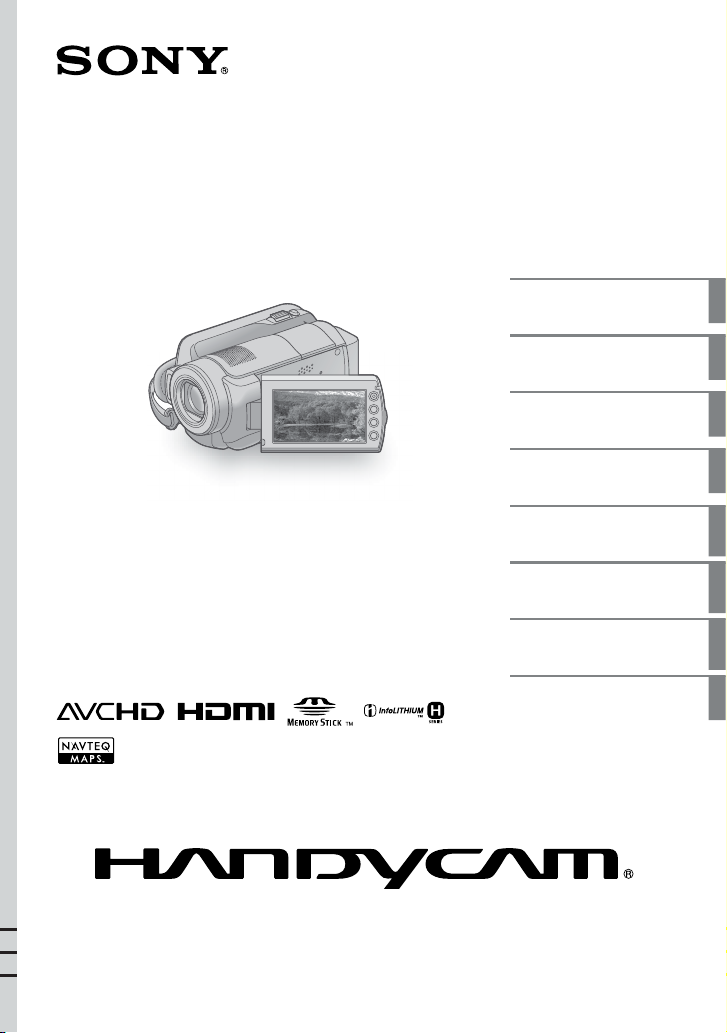
4-131-021-31(1)
HDR-XR100E/XR105E/XR106E/
XR200E/XR200VE
กล้องบันทึกวิดีโอ HD ระบบดิจิตอล
คู่มือการใช้งาน
สารบัญ
เริ่มต้นใช้งาน
การบันทึก
การรับชม
จัดเก็บภาพเคลื่อนไหวและภาพ
นิ่งด้วยเครื่องคอมพิวเตอร์
จัดเก็บภาพนิ่งด้วยเครื่องเขียน/
บันทึก DVD
ใช้งานกล้องถ่ายวิดีโอให้เต็ม
ประสิทธิภาพ
ข้อมูลเพิ่มเติม
6
8
12
17
22
33
37
47
2009 Sony Corporation
Page 2
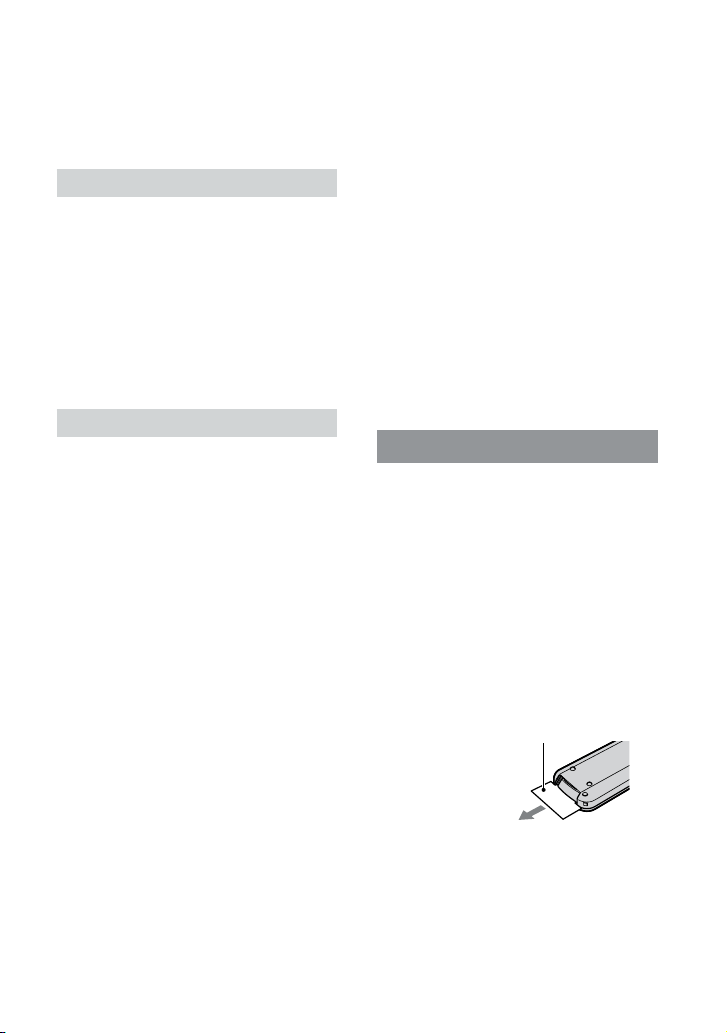
โปรดอ่านที่นี่ก่อน
ก่อนเริ่มใช้งานกล้องถ่ายวิดีโอ โปรดอ่านคู่มือการใช้
งานเล่มนี้โดยละเอียดและเก็บไว้สำหรับอ้างอิงต่อไป
คําเตือน
เพื่อลดอันตรายจากไฟไหมหรือ
ไฟฟาดูด อยาใหตัวอุปกรณเปยกฝน
หรือถูกความชื้น
ระวังอย่าให้แบตเตอรี่โดนความร้อน
สูง อย่างเช่น แสงแดด, ไฟ หรือสิ่ง
อื่นที่มีลักษณะคล้ายกัน
คำเตือน
ก้อนแบตเตอรี่
การใช้งานก้อนแบตเตอรี่อย่างไม่ถูกวิธี อาจทำให้
ก้อนแบตเตอรี่ไหม้ เป็นสาเหตุให้เกิดไฟไหม้หรือ
สารเคมีไหม้ได้ โปรดทำความเข้าใจข้อควรระวัง
ต่อไปนี้
อย่าทำการแยกชิ้นส่วน
อย่าทำให้ลัดวงจรและระวังอย่าให้ก้อนแบตเตอรี่โดน
แรงกระแทกหรือแรงอัด อย่างเช่น ทับด้วยค้อน, หล่น
หรือเหยียบบนแบตเตอรี่
อย่าทำให้ลัดวงจรและอย่าให้วัตถุที่เป็นโลหะเข้ามา
สัมผัสกับส่วนขั้วโลหะของแบตเตอรี่
อย่าเก็บในบริเวณที่มีอุณหภูมิสูงเกิน 60 °C (140 °F)
อย่างเช่น บริเวณที่มีแสงแดดส่องถึงโดยตรง หรือใน
รถยนต์ที่จอดกลางแดด
อย่าเผาหรือทิ้งแบตเตอรี่ลงในกองไฟ
อย่าใช้แบตเตอรี่ลิเธียมอิออนที่เสียหายหรือมีรอยรั่ว
ชาร์จก้อนแบตเตอรี่ด้วยเครื่องชาร์จแบตเตอรี่แท้ของ
Sony หรืออุปกรณ์ที่สามารถชาร์จก้อนแบตเตอรี่ได้
เท่านั้น
เก็บก้อนแบตเตอรี่ให้ห่างจากมือเด็ก
รักษาก้อนแบตเตอรี่ให้แห้งอยู่เสมอ
เปลี่ยนไปใช้แบตเตอรี่ชนิดเดียวกัน หรือชนิดเทียบเท่าที่
แนะนำโดย Sony เท่านั้น
ทิ้งก้อนแบตเตอรี่ใช้แล้วตามคำแนะนำที
เท่านั้น
่ระบุไว้ในคู่มือ
ใชกอนแบตเตอรี่ชนิดที่กําหนดไวเทานั้น มิฉะนั้น
อาจทําใหเกิดไฟไหมหรือเปนสาเหตุของการบาดเจ็บได
อุปกรณ์แปลงไฟ AC
อย่าวางอุปกรณ์แปลงไฟ AC ไว้ในบริเวณแคบๆ
อย่างเช่นระหว่างกำแพงกับเฟอร์นิเจอร์
ต่ออุปกรณ์แปลงไฟ AC เข้ากับเต้าจ่ายไฟบนผนังที่
อยู่ใกล้ หากมีความผิดปรกติใดๆเกิดขึ้นให้รีบถอด
ปลั๊กของอุปกรณ์แปลงไฟ AC ออกจากเต้าจ่ายไฟ
ทันที
แม้ว่าจะปิดเครื่องแล้วก็ตาม กล้องถ่ายวิดีโอยังมีกำลัง
ไฟจากแหล่งจ่ายไฟ AC (กระแสไฟหลัก) อยู่ภายใน
เครื่องตราบใดที่ยังเสียบปลั๊กของอุปกรณ์แปลงไฟ
AC อยู่กับเต้าจ่ายไฟ
อุปกรณ์ที่ให้มาด้วย
ตัวเลขใน ( ) คือจำนวนอุปกรณ์ที่ให้มาด้วย
อุปกรณ์แปลงไฟ AC (1)
สายไฟหลัก (1)
สาย A/V คอมโพเนนท์ (1)
สายต่อ A/V (1)
สาย USB (1)
รีโมทควบคุมไร้สาย (1)
(สำหรับ HDR-XR200E/XR200VE เท่านั้น)
ติดตั้งแบตเตอรี่ลิเธียมแบบแผ่นกลมไว้แล้ว ให้ดึง
แผ่นป้องกันออกก่อนเริ่มใช้งานรีโมทควบคุมไร้สาย
แผ่นป้องกัน
แบตเตอรี่แบบชาร์จไฟได้ NP-FH60 (1)
แผ่น CD-ROM “Handycam Application
Software” (1)
“PMB” (ซอฟท์แวร์ที่ประกอบด้วย “PMB Guide”)
“คู่มือ Handycam” (PDF)
“คู่มือการใช้งาน” (คู่มือฉบับนี้) (1)
2
Page 3
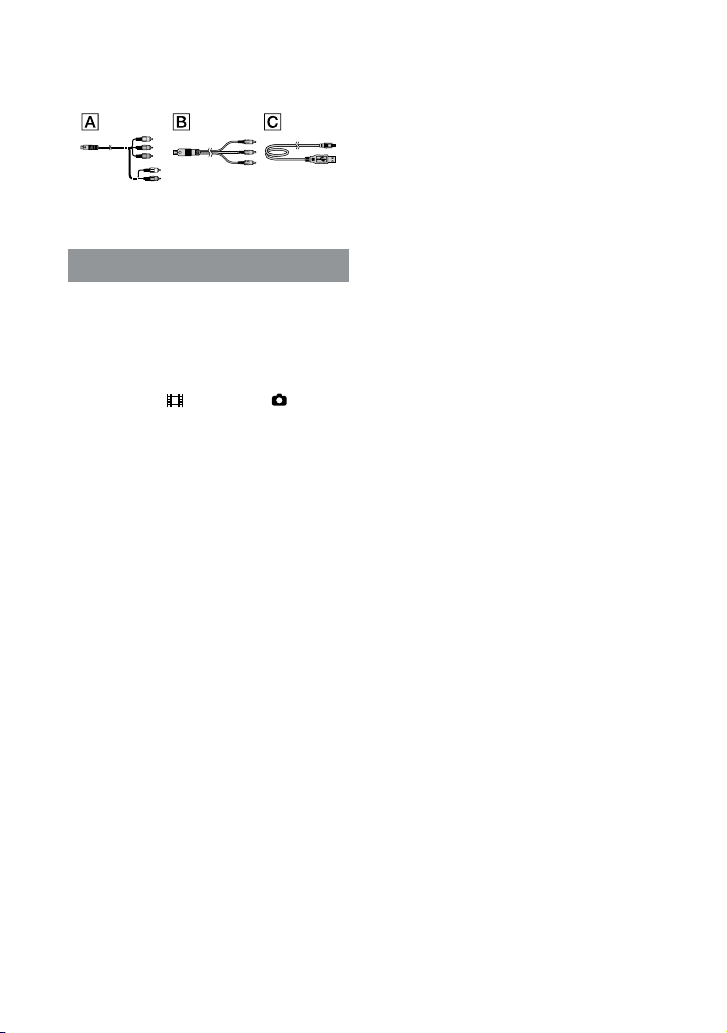
ตรวจสอบชนิดของ “Memory Stick” ที่ใช้งานกับ
กล้องถ่ายวิดีโอของท่านได้หน้า 39
ข้อสังเกตในการใช้งาน
การใช้กล้องถ่ายวิดีโอ
กล้องถ่ายวิดีโอไม่ได้มีคุณสมบัติป้องกันฝุ่น หยดน้ำ
หรือละอองน้ำ โปรดดูรายละเอียดจาก “ข้อควรระวัง”
(หน้า 49)
หลีกเลี่ยงการดำเนินการใดๆ ต่อไปนี้ ในขณะที่ไฟ
สถานะของโหมด
(หน้า 10) หรือไฟ ACCESS (หน้า 8), ไฟแสดงการ
ทำงาน (หน้า 39) สว่างหรือกะพริบ มิฉะนั้น อาจทำ
ความเสียหายกับสื่อบันทึก ทำให้สูญเสียภาพที่ได้บันทึก
ไว้ หรือเกิดความผิดปกติอื่นๆ ได้
ดึงแผ่น “Memory Stick PRO Duo” ออก
ถอดก้อนแบตเตอรี่หรืออุปกรณ์แปลงไฟ AC ออกจาก
กล้องถ่ายวิดีโอ
กรุณาอย่าทำให้เกิดการกระทบกระเทือนหรือการ
สั่นสะเทือนกับกล้องถ่ายวิดีโอ
สามารถบันทึกหรือเล่นภาพเคลื่อนไหวหรือภาพนิ่งได้
อย่างถูกต้อง
อย่าใช้กล้องถ่ายวิดีโอในบริเวณที่มีเสียงดัง เพราะกล้อง
อาจไม่สามารถบันทึกหรือเล่นภาพเคลื่อนไหวหรือ
ภาพนิ่งได้อย่างถูกต้อง
ในการเชื่อมต่อกล้องถ่ายวิดีโอเข้ากับอุปกรณ์อื่นด้วยสาย
เคเบิ้ลสำหรับสื่อสารข้อมูล โปรดตรวจสอบให้แน่ใจว่า
ท่านได้เสียบขั้วต่อในทิศทางที่ถูกต้อง การพยายามฝืน
เสียบปลั๊กเข้ากับขั้วต่ออาจทำให้ข
ส่งผลให้กล้องถ่ายวิดีโอของท่านเสียได้
อย่าปิดจอภาพ LCD ในขณะที่กล้องถ่ายวิดีโอเชื่อม
ต่อกับอุปกรณ์อื่นด้วยสาย USB เพราะอาจทำให้
ภาพที่บันทึกหายไปได้
แม้จะปิดสวิตช์ของกล้องถ่ายวิดีโอไปแล้ว แต่ฟังก์ชั่น
GPS ยังคงทำงานอยู่ หากสวิตช์ของ GPS ถูกตั้งไว้ที่ ON
ต้องแน่ใจว่าได้ตั้งสวิตช์ GPS ไปที่ OFF ในระหว่างที่
นกำลังบินขึ้นและร่อนลงเสมอ
เครื่องบิ
(HDR-XR200VE)
กล้องถ่ายวิดีโอมีฟังก์ชั่นตรวจจับการสั่น เพื่อป้องกัน
ฮาร์ดดิสก์ภายในจากการกระทบกระเทือนอันเกิดจาก
(ภาพเคลื่อนไหว)/ (ภาพนิ่ง)
เพราะกล้องอาจไม่
ั้วต่อเสียหาย และอาจ
การตกหล่น เมื่อเกิดการตกหล่นหรืออยู่ภายใต้สภาวะ
ไร้น้ำหนัก เสียงรบกวนจากการที่กล้องถ่ายวิดีโอเริ่ม
ใช้ฟังก์ชั่นนี้อาจถูกบันทึกลงไปด้วย หากตัวจับการ
ตกหล่นสามารถจับการตกหล่นได้อย่างต่อเนื่อง การ
บันทึกภาพ/การเล่นภาพอาจหยุดลงได้
เมื่ออุณหภูมิของกล้องถ่ายวิดีโอเพิ่มสูงขึ้นหรือลดต่ำลง
มาก ท่านอาจจะไม่สามารถบันทึกภาพหรือเล่นภาพจาก
กล้องถ่ายวิดีโอเนื่องจากคุณสมบัติในการปกป้องกล้
กำลังทำงานในสถานการณ์ดังกล่าว ในกรณีนี้ตัวแสดง
จะปรากฏขึ้นบนจอภาพ LCD (หน้า 48)
อย่าเปิดใช้กล้องถ่ายวิดีโอในบริเวณความกดอากาศต่ำ
ณ ความสูงเกิน 5,000 เมตร (ประมาณ 16,000 ฟุต)
เพราะอาจทำให้ฮาร์ดดิสก์ของกล้องถ่ายวิดีโอเสียหายได้
หากท่านทำการบันทึก/ลบภาพต่อเนื่องกันเป็นเวลานาน
ข้อมูลที่อยู่ในสื่อบันทึกอาจมีการแตกออกเป็นส่วนๆ
(fragmentation) ทำให้ไม่สามารถลบหรือบันทึกภาพเพิ่ม
้ย้ายข้อมูลภาพออกไปยังสื่อบันทึกภายนอก
ในกรณีนี้ให
ชนิดใดชนิดหนึ่งก่อน แล้วทำการ [ฟอร์แมตมีเดีย]
(หน้า 37)
จอภาพ LCD ผลิตด้วยเทคโนโลยีชั้นสูงอันละเอียดอ่อน
และมีประสิทธิภาพในการแสดงความละเอียดของภาพ
มากกว่า 99.99 % อย่างไรก็ตาม อาจปรากฏจุดมืดและ/
หรือจุดสว่างเล็กๆ (สีขาว, แดง, น้ำเงิน หรือเขียว)
ปรากฏขึ้นอย่างต่อเนื่องบนจอภาพ LCD ซึ่งจุดเหล่านี้
เกิดขึ้นตามปกติในขั้นตอนของการผลิต และไม่มีต
การบันทึกภาพแต่อย่างใด
การบันทึก
ก่อนเริ่มต้นการบันทึก ควรทดสอบฟังก์ชั่นการบันทึก
เพื่อให้แน่ใจว่าจะสามารถบันทึกภาพและเสียงได้โดย
ไม่เกิดปัญหาใดๆ
ไม่สามารถให้การชดเชยสำหรับภาพที่บันทึก แม้ในกรณี
ที่การบันทึกหรือการเล่นภาพใช้งานไม่ได้เนื่องจากความ
ผิดปรกติของอุปกรณ์ อย่างเช่น กล้องถ่ายวิดีโอ สื่อ
บันทึก ฯลฯ
ระบบของทีวีสีมีความแตกต่างกันในแต่ละประเทศ/
ภูมิภาค ในการรับชมภาพที่บันทึกผ่านทางจอ TV
จะต้องใช้ TV ระบบ PAL เท่านั้น
รายการ TV ฟิ
อื่นๆ อาจมีลิขสิทธิ์คุ้มครอง การบันทึกจากสื่อดังกล่าว
โดยไม่ได้รับอนุญาต อาจเป็นการละเมิดกฏหมายลิขสิทธิ์
เพื่อป้องกันไม่ให้ข้อมูลภาพของท่านสูญหาย ให้บันทึก
ข้อมูลภาพทั้งหมดลงสื่อบันทึกภายนอกเป็นระยะๆ ขอ
แนะนำให้ท่านจัดเก็บข้อมูลภาพทั้งหมดลงบนแผ่นดิสก์
ล์มภาพยนตร์ ม้วนวิดีโอเทปและสื่อบันทึก
อง
่อ
3
Page 4
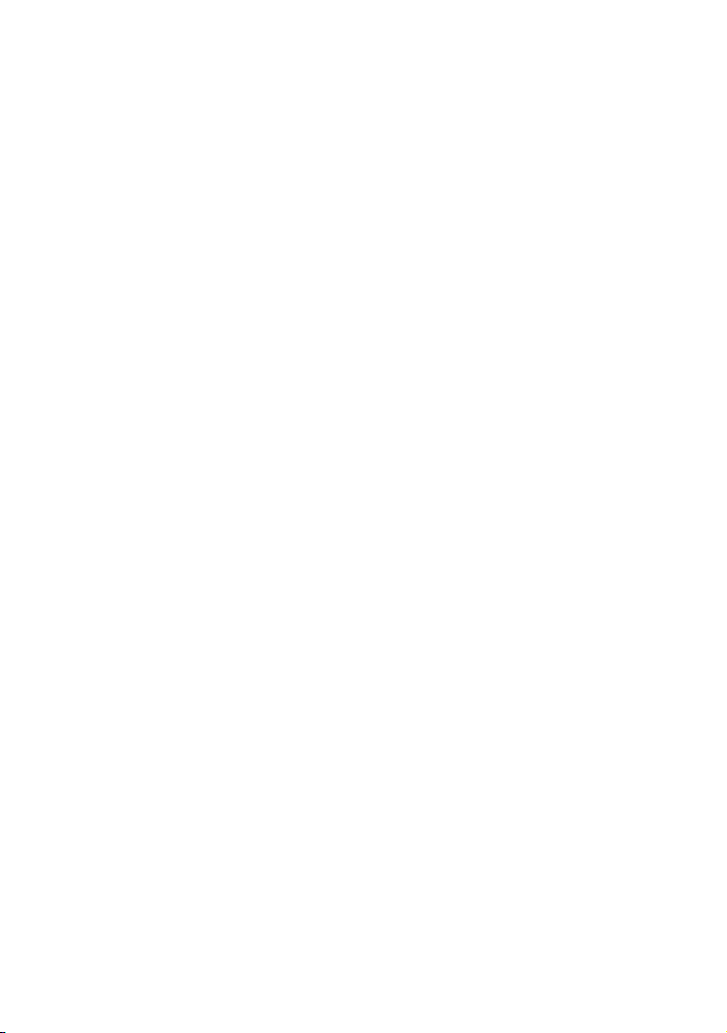
อย่างเช่น แผ่น DVD-R โดยใช้เครื่องคอมพิวเตอร์
นอกจากนั้น ท่านยังสามารถเก็บข้อมูลภาพลงเครื่อง
บันทึกวิดีโอ หรือเครื่องบันทึก DVD/HDD ได้อีกด้วย
ข้อสังเกตสำหรับการเล่นภาพที่บันทึก
ด้วยกล้องของท่านด้วยเครื่องเล่นอื่น
กล้องถ่ายวิดีโอของท่านสนับสนุนการบันทึกภาพแบบ
MPEG-4 AVC/H.264 High Profile สำหรับการบันทึก
ภาพในรูปแบบความคมชัดสูง (HD) ดังนั้น ท่านไม่
สามารถเล่นภาพที่มีคุณภาพแบบความคมชัดสูง (HD)
ด้วยอุปกรณ์ต่างๆ บนกล้องของท่านด้วยอุปกรณ์ต่อไปนี้
อุปกรณ์ที่สนับสนุนรูปแบบ AVCHD อื่นๆ ที่ไม่
สนับสนุนการใช้งาน High Profile
อุปกรณ์อื่นๆ ที่ไม่สนับสนุนรูปแบบ AVCHD
แผ่นดิสก์บันทึกด้วยคุณภาพแบบความ
คมชัดสูง (HD)
กล้องถ่ายวิดีโอเครื่องนี้บันทึกภาพเคลื่อนไหวความ
คมชัดสูงในรูปแบบ AVCHD แผ่น DVD ที่ประกอบด้วย
ภาพเคลื่อนไหว AVCHD อาจไม่สามารถใช้เล่นด้วย
เครื่องเล่นหรือเครื่องบันทึก DVD มาตรฐาน เพราะ
เครื่องเล่น/เครื่องบันทึก DVD อาจไม่ยอมให้นำแผ่น
ออกหรืออาจลบข้อมูลภาพทั้งหมดทิ้งไปโดยไม่เตือน
ล่วงหน้า แผ่น DVD ที่ประกอบด้วยภาพเคลื่อนไหว
AVCHD อาจสามารถใช้เล่นบนเครื่องเล่น/เครื่องบันทึก
ที่สนับสนุน Blu-ray Disc
TM
หรืออุปกรณ์อื่นที่สนับสนุน
ได้
ข้อสังเกตการตั้งภาษา
การแสดงผลบนจอภาพสำหรับแต่ละภาษาให้รายละเอียด
เกี่ยวกับกระบวนการใช้งาน ในกรณีที่จำเป็นท่าน
สามารถเปลี่ยนภาษาบนหน้าจอได้ก่อนการใช้งาน
(หน้า 11)
สำหรับคู่มือใช้งานฉบับนี้
ภาพที่ปรากฏบนจอภาพ LCD ที่ปรากฏในคู่มือฉบับนี้
เป็นภาพที่ใช้เพื่อการสาธิตการทำงาน โดยใช้
กล้องถ่ายภาพดิจิตอลเพื่อบันทึกภาพ ดังนั้นจึงอาจมี
ลักษณะแตกต่างออกไปจากภาพจริงที่ปรากฏบนจอภาพ
LCD
ในคู่มือการใช้งานฉบับนี้ ฮาร์ดดิสก์ของกล้องถ่ายวิดีโอ
และ “Memory Stick PRO Duo” ถูกรวมเรียกว่า
“สื่อบันทึก”
ในคู่มือการใช้งานฉบับนี้ ทั้ง “Memory Stick PRO Duo”
และ “Memory Stick PRO-HG Duo” จะถูกอ้างอิงในชื่อ
“Memory Stick PRO Duo”
“คู่มือ Handycam” (PDF) บรรจุอยู่ในแผ่น CD-ROM ที่
ให้มาด้วย (หน้า 46)
ภาพหน้าจอที่ปรากฏเป็นภาพจาก Windows Vista ซึ่ง
ลักษณะของภาพอาจแตกต่างกันออกไปตามชนิดของ
ระบบปฏิบัติการของเครื่องคอมพิวเตอร์
4
Page 5
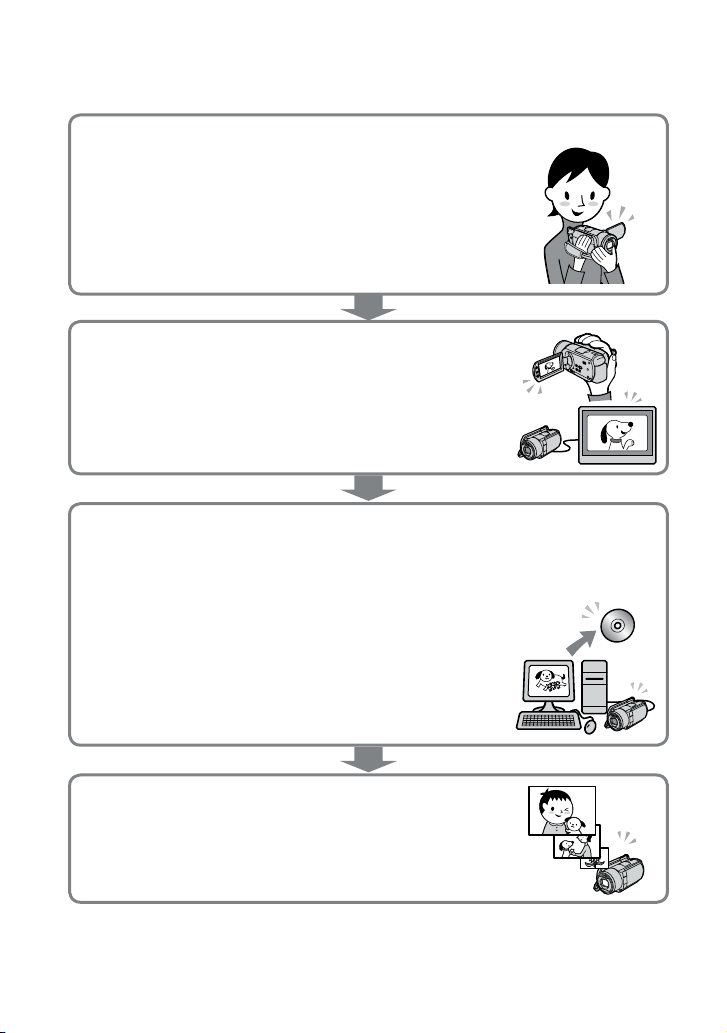
ลำดับเริ่มใช้งาน
บันทึกภาพเคลื่อนไหวและภาพนิ่ง (หน้า 12)
การตั้งค่าเริ่มต้นกำหนดให้ทำการบันทึกภาพเคลื่อนไหวด้วยรูปแบบความ
คมชัดสูง (HD) ลงบนฮาร์ดดิสก์ภายใน
การตั้งค่าเริ่มต้นกำหนดให้ทำการบันทึกภาพนิ่งลงบนฮาร์ดดิสก์ภายใน
ท่านสามารถเปลี่ยนสื่อบันทึกที่เลือกและคุณภาพของภาพเคลื่อนไหวได้
(หน้า 38, 43)
เปิดดูภาพเคลื่อนไหวและภาพนิ่ง (หน้า 17)
เล่นภาพเคลื่อนไหวและภาพนิ่งด้วยกล้องถ่ายวิดีโอ (หน้า 17)
เล่นภาพเคลื่อนไหวและภาพนิ่งบน TV ที่เชื่อมต่อด้วย (หน้า 20)
จัดเก็บภาพนิ่งและภาพเคลื่อนไหวบนแผ่นดิสก์
จัดเก็บภาพเคลื่อนไหวและภาพนิ่งด้วยเครื่องคอมพิวเตอร์ (หน้า 22)
ท่านสามารถสร้างแผ่นดิสก์ได้ทั้งรูปแบบความคมชัดสูง (HD) หรือรูปแบบ
ความคมชัดมาตรฐาน (SD) จากภาพเคลื่อนไหวรูปแบบความคมชัดสูง (HD)
ที่โอนไปยังเครื่องคอมพิวเตอร์ ดูรายละเอียดคุณสมบัติของแผ่นดิสก์แต่ละ
ชนิดที่หน้า 25
การสร้างแผ่นดิสก์ด้วยเครื่องบันทึก DVD หรือ เครื่องบันทึกอื่นๆ
(หน้า 33)
ลบภาพเคลื่อนไหวและภาพนิ่ง (หน้า 37)
ท่านสามารถเพิ่มเนื้อที่สำหรับบันทึกภาพได้โดยลบภาพเคลื่อนไหวและ
ภาพนิ่งที่ได้จัดเก็บลงสื่อบันทึกอื่นแล้วออกไปจากฮาร์ดดิสก์ภายใน
5
Page 6
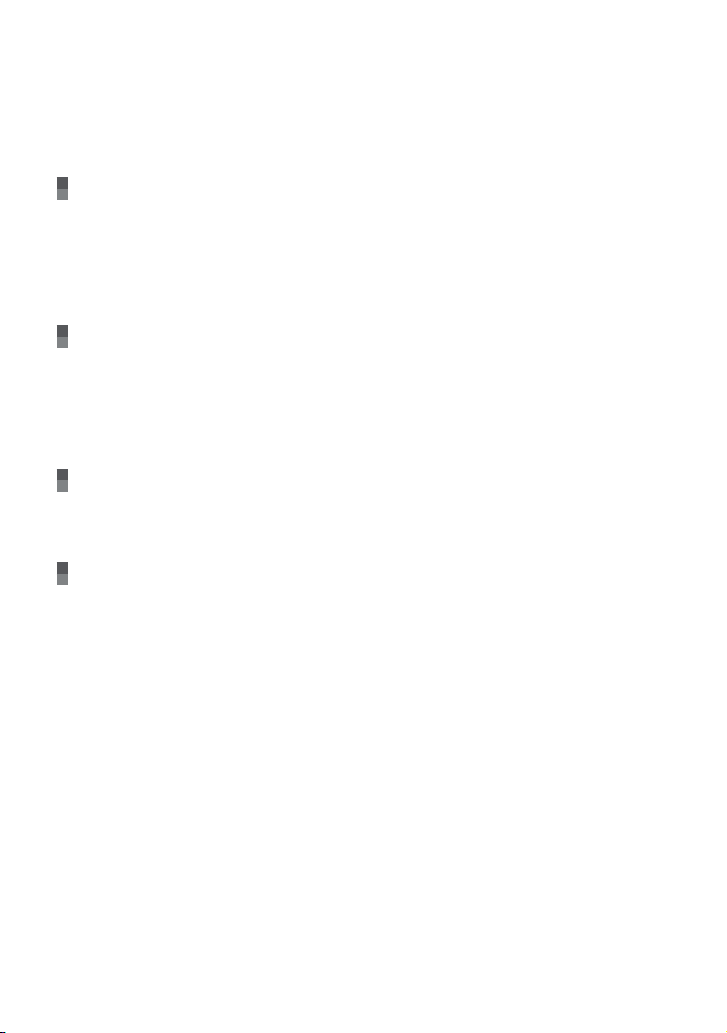
สารบัญ
โปรดอ่านที่นี่ก่อน .............................................................................................................. 2
ลำดับเริ่มใช้งาน ................................................................................................................ 5
เริ่มต้นใช้งาน
ขั้นตอนที่ 1: ชาร์จก้อนแบตเตอรี่ ........................................................................................ 8
การชาร์จก้อนแบตเตอรี่ในต่างประเทศ .................................................................... 9
ขั้นตอนที่ 2: เปิดเครื่องและตั้งวันที่และเวลา .................................................................... 10
การเปลี่ยนการตั้งภาษา ......................................................................................... 11
การบันทึก
การรับชม ......................................................................................................................... 12
การบันทึกและรับชมภาพเคลื่อนไหวและภาพนิ่งอย่างง่าย
(การใช้งาน Easy Handycam) ............................................................................... 16
เรียกดูข้อมูลตำแหน่งที่ทำการบันทึกด้วย GPS (HDR-XR200VE) ........................16
การรับชม
การรับชมด้วยกล้องถ่ายวิดีโอ ........................................................................................... 17
การรับชมภาพบน TV ...................................................................................................... 20
จัดเก็บภาพเคลื่อนไหวและภาพนิ่งด้วยเครื่องคอมพิวเตอร์
เตรียมเครื่องคอมพิวเตอร์ (Windows) ............................................................................... 22
การใช้งานเครื่องคอมพิวเตอร์ Macintosh .................................................................... 22
เลือกวิธีสำหรับสร้างแผ่นดิสก์ (เครื่องคอมพิวเตอร์) ........................................................... 25
สร้างแผ่นดิสก์โดยกดปุ่มเพียงครั้งเดียว (One Touch Disc Burn) ...................................... 27
โอนภาพเคลื่อนไหวและภาพนิ่งไปยังเครื่องคอมพิวเตอร์ (Easy PC Back-up) ................... 28
เปลี่ยนไดรฟ์หรือโฟลเดอร์ปลายทางสำหรับภาพเคลื่อนไหวและภาพนิ่ง ................28
วิธีเปิดใช้ PMB (Picture Motion Browser) ....................................................................... 29
สร้างแผ่นดิสก์คุณภาพแบบความคมชัดสูง (HD) ...............................................................29
เล่นแผ่นดิสก์คุณภาพแบบความคมชัดสูง (HD) บนเครื่องคอมพิวเตอร์ .................. 30
สร้างแผ่น Blu-ray ................................................................................................ 30
สร้างแผ่นดิสก์คุณภาพแบบความคมชัดมาตรฐาน (SD) ที่สามารถเล่นด้วยเครื่องเล่น DVD
ทั่วไป ...............................................................................................................................31
ค
ัดลอกแผ่นดิสก์ .................................................................................................. 31
แก้ไขภาพเคลื่อนไหว ........................................................................................... 32
6
Page 7
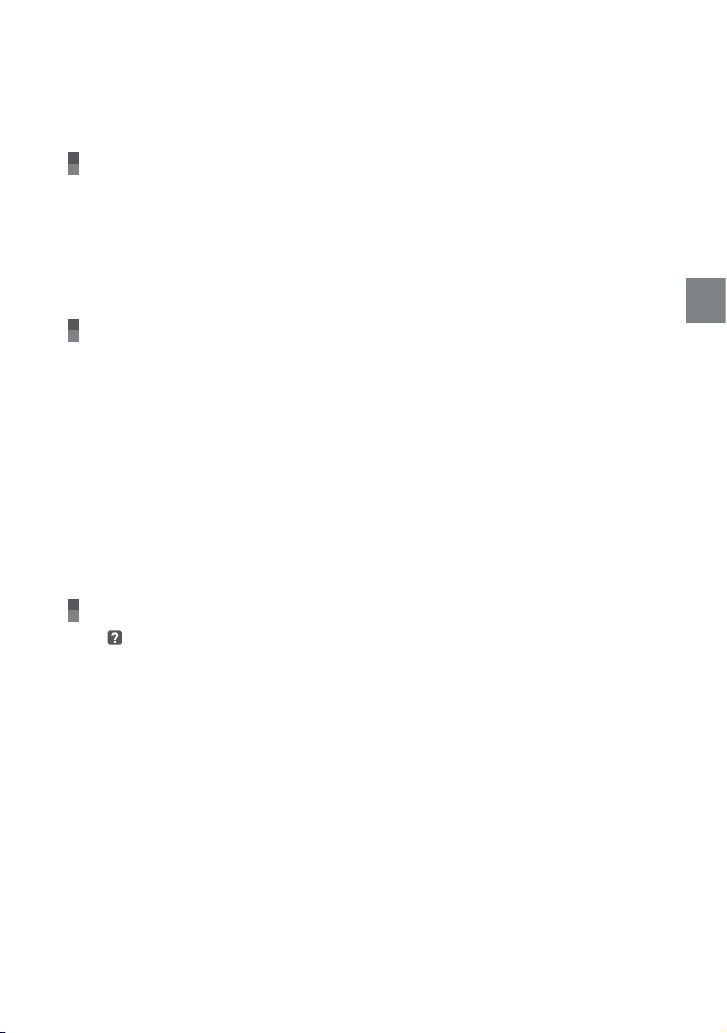
บันทึกภาพนิ่งจากภาพเคลื่อนไหว ........................................................................ 32
จัดเก็บภาพนิ่งด้วยเครื่องเขียน/บันทึก DVD
เลือกวิธีสำหรับสร้างแผ่นดิสก์ (เครื่องเขียน/บันทึก DVD) .................................................. 33
สร้างแผ่นดิสก์คุณภาพแบบความคมชัดสูง (HD) ด้วยเครื่องบันทึก DVD, อื่นๆ
(เชื่อมต่อด้วยสาย USB) ................................................................................................... 34
สร้างแผ่นดิสก์คุณภาพแบบความคมชัดมาตรฐาน (SD) ด้วยเครื่องบันทึก, อื่นๆ
(เชื่อมต่อด้วยสายต่อ A/V) ............................................................................................... 35
ใช้งานกล้องถ่ายวิดีโอให้เต็มประสิทธิภาพ
การลบภาพเคลื่อนไหวและภาพนิ่ง.................................................................................... 37
รับมือกับการถ่ายภาพแบบต่างๆ ..................................................................................... 38
การเปลี่ยนสื่อบันทึก ......................................................................................................... 38
วิธีตรวจสอบการตั้งค่าสื่อบันทึก ............................................................................ 39
การทำสำเนา/คัดลอกภาพเคลื่อนไหวและภาพนิ่งจากฮาร์ดดิสก์ภายในไปยัง
“Memory Stick PRO Duo” .................................................................................. 40
การปรับแต่งกล้องถ่ายวิดีโอด้วยเมนู ................................................................................. 40
การใช้ฟังก์ชั่น HELP ........................................................................................... 41
ศึกษารายละเอียดจาก “คู่มือ Handycam” ........................................................................ 46
ข้อมูลเพิ่มเติม
การแก้ปัญหา .............................................................................................................. 47
ข้อควรระวัง ...................................................................................................................... 49
ข้อมูลจำเพาะ ................................................................................................................... 52
ตัวแสดงบนหน้าจอ ........................................................................................................... 56
ส่วนประกอบและปุ่มควบคุม ............................................................................................. 57
ดัชนีคำศัพท์ ..................................................................................................................... 60
สารบัญ
7
Page 8
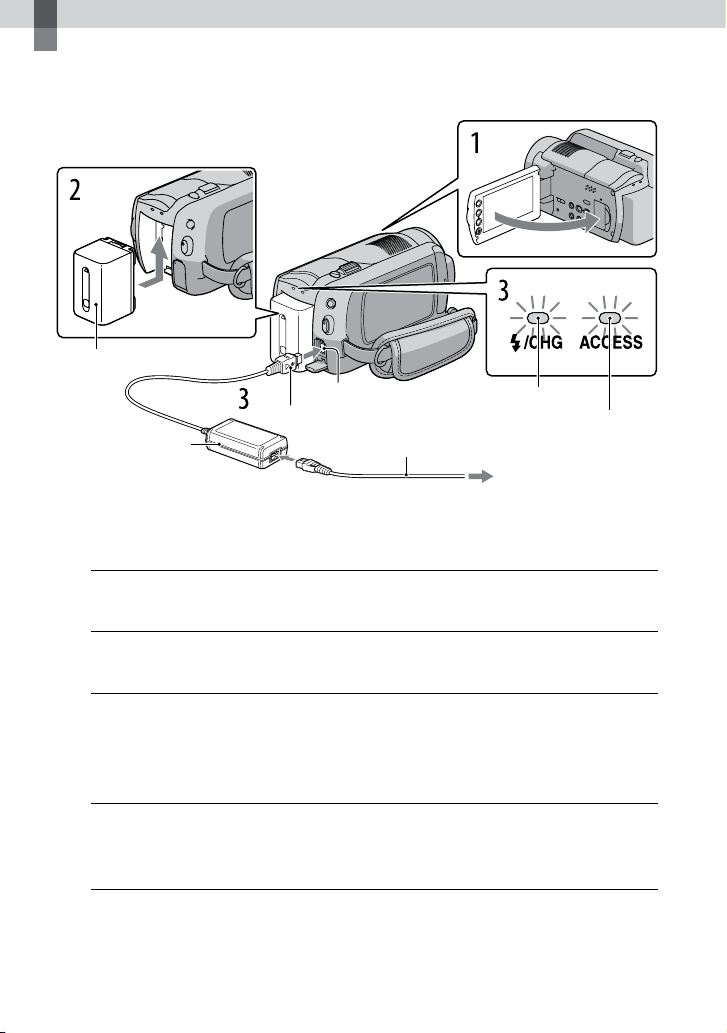
เริ่มต้นใช้งาน
ขั้นตอนที่ 1: ชาร์จก้อนแบตเตอรี่
ก้อนแบตเตอรี่
ช่องต่อ DC IN
ปลั๊ก DC
อุปกรณ์แปลงไฟ AC
ท่านสามารถชาร์จก้อนแบตเตอรี่ “InfoLITHIUM” (รุ่น H) ได้หลังจากที่ต่อแบตเตอรี่เข้ากับกล้องถ่ายวิดีโอ
ท่านไม่สามารถต่อก้อนแบตเตอรี่ “InfoLITHIUM” รุ่นอื่นๆ ที่ไม่ใช่รุ่น H เข้ากับกล้องถ่ายวิดีโอ
ปิดสวิตช์กล้องถ่ายวิดีโอด้วยการปิดจอภาพ LCD
สายไฟหลัก
ไฟชาร์จ
ไฟ ACCESS
(ฮาร์ดดิสก์)
ไปยังเต้าจ่ายไฟบนผนัง
1
ใส่ก้อนแบตเตอรี่ โดยเลื่อนไปตามทิศทางลูกศรจนกระทั่งคลิกเข้าที่
2
ต่ออุปกรณ์แปลงไฟ AC และสายไฟหลักเข้ากับกล้องถ่ายวิดีโอและเต้าจ่ายไฟบนผนัง
3
ตรวจสอบให้เครื่องหมาย บนปลั๊ก DC หันขึ้นด้านขวา
ไฟชาร์จสว่างขึ้นพร้อมกับเริ่มต้นการชาร์จไฟ ไฟชาร์จดับลงเมื่อก้อนแบตเตอรี่ถูกชาร์จเต็ม
หลังการชาร์จก้อนแบตเตอรี่เสร็จแล้ว ให้ถอดอุปกรณ์แปลงไฟ AC ออกจากช่องต่อ
4
DC IN ของกล้องถ่ายวิดีโอ
ดูรายละเอียดเวลาในการบันทึกและเล่นได้ที่หน้า 53
ระหว่างที่เปิดกล้องถ่ายวิดีโอ ท่านสามารถตรวจสอบปริมาณกำลังไฟที่เหลือโดยประมาณของแบตเตอรี่ได้ด้วยตัวแสดง
แบตเตอรี่ที่เหลือ ที่มุมบนด้านซ้ายของจอภาพ LCD
8
Page 9
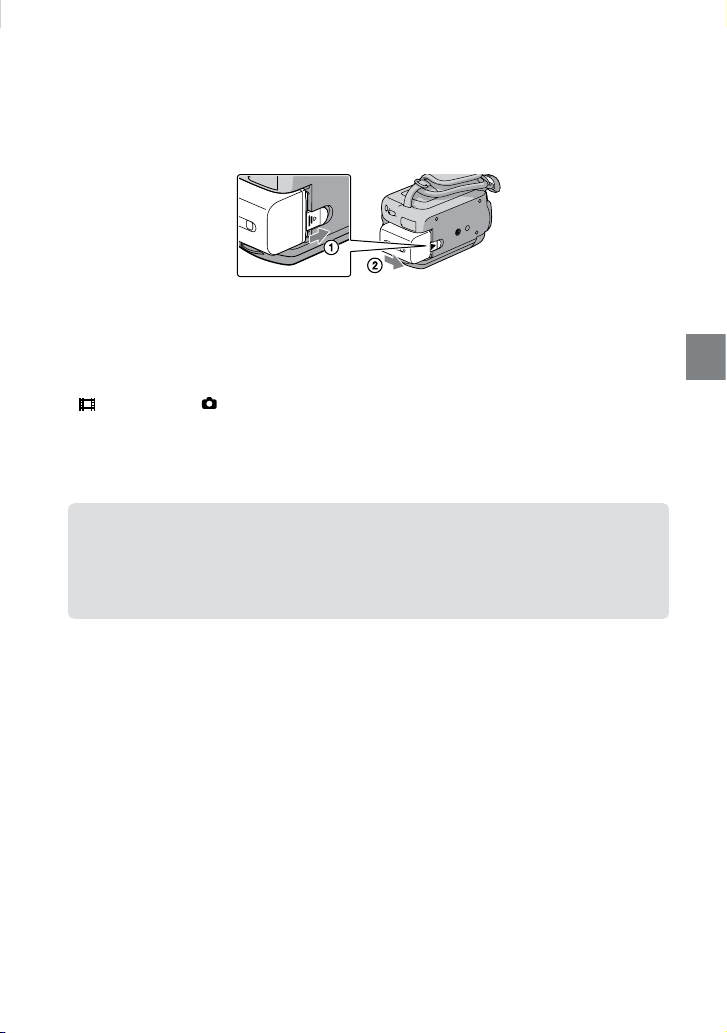
วิธีถอดก้อนแบตเตอรี่ออก
ปิดจอภาพ LCD จากนั้นเลื่อนปุ่มปลด BATT (แบตเตอรี่) เพื่อนำก้อนแบตเตอรี่ ออก
การใช้แหล่งจ่ายไฟจากเต้าจ่ายไฟบนผนัง
ทำการเชื่อมต่อลักษณะเดียวกับ “ขั้นตอนที่ 1: ชาร์จก้อนแบตเตอรี่”
ข้อควรระวังเกี่ยวกับก้อนแบตเตอรี่
เมื่อท่านถอดก้อนแบตเตอรี่หรือปลดอุปกรณ์แปลงไฟ AC ออก ให้ปิดหน้าจอ LCD พร้อมกับตรวจให้แน่ใจว่าไฟ
(ภาพเคลื่อนไหว)/ไฟ (ภาพนิ่ง) (หน้า 10)/ไฟ ACCESS (หน้า 8)/ไฟแสดงการทำงาน (หน้า 39) ดับลงเรียบร้อยแล้ว
ควรป้องกันไม่ให้วัตถุที่เป็นโลหะสัมผัสกับส่วนปลั๊ก DC ของอุปกรณ์แปลงไฟ AC เพราะอาจเป็นสาเหตุให้เกิดความผิด
ปกติกับอุปกรณ์ได้
การตั้งค่าเริ่มต้นกำหนดให้กล้องปิดตัวเองลงโดยอัตโนมัติ เมื่อท่านปล่อยกล้องถ่ายวิดีโอเอาไว้โดยไม่ใช้งานใดๆ เป็นเวลา
ประมาณ 5 นาที เพื่อประหยัดพลังงานแบตเตอรี่ ([ปิดอัตโนมัติ])
การชาร์จก้อนแบตเตอรี่ในต่างประเทศ
ท่านสามารถชาร์จก้อนแบตเตอรี่ในประเทศ/ภูมิภาคใดๆ ก็ตามด้วยอุปกรณ์แปลงไฟ AC ที่ให้มาด้วยกับกล้อง
ถ่ายวิดีโอของท่าน ซึ่งใช้สามารถใช้ไฟฟ้าในช่วง AC 100 V - 240 V, 50 Hz/60 Hz
อย่าใช้งานกับหม้อแปลงอิเล็คโทรนิกส์
เริ่มต้นใช้งาน
9
Page 10

ขั้นตอนที่ 2: เปิดเครื่องและตั้งวันที่และเวลา
เปิดจอภาพ LCD ของกล้องถ่ายวิดีโอ
1
กล้องถ่ายวิดีโอเปิดขึ้น
เมื่อต้องการเปิดสวิตช์กล้องในขณะที่จอภาพ LCD เปิดค้างอยู่ ให้กดปุ่ม POWER
POWER
(ภาพเคลื่อนไหว): เพื่อบันทึกภาพเคลื่อนไหว
(ภาพนิ่ง): เพื่อบันทึกภาพนิ่ง
เลือกพื้นที่ทางภูมิศาสตร์ที่ต้องการด้วยปุ่ม
/ จากนั้นสัมผัส [ถัดไป]
2
สัมผัสปุ่มบนจอภาพ LCD
ในการตั้งวันที่และเวลาอีกครั้ง ให้สัมผัส (HOME) (ตั้งค่า) [นาฬิกา/ ตั้งค่าภาษา] [ตั้งนาฬิกา]
หากรายการไม่ปรากฏอยู่บนจอภาพ ให้สัมผัส
ตั้ง [เวลาหน้าร้อน], วันที่และเวลา จากนั้นสัมผัส
3
นาฬิกาเริ่มเดิน
หากท่านตั้ง [เวลาหน้าร้อน] เป็น [เปิด] นาฬิกาจะเดินล่วงหน้าไป 1 ชั่วโมง
/ จนกว่ารายการจะปรากฏขึ้น
วันที่และเวลาจะไม่แสดงระหว่างการบันทึกแต่จะได้รับการบันทึกลงบนสื่อบันทึกโดยอัตโนมัติ และจะปรากฏขึ้นในเวลา
รับชมภาพ เมื่อต้องการแสดงวันที่และเวลา ให้สัมผัส
[วัน/เวลา]
ท่านสามารถเสียงแสดงการทำงานได้โดยสัมผัส (HOME) (ตั้งค่า) [ตั้งค่าเสียง/แสดงผล] [เสียงบี๊บ]
[ปิด]
(HOME) (ตั้งค่า) [ตั้งค่าแสดงภาพ] [รหัสข้อมูล]
10
Page 11
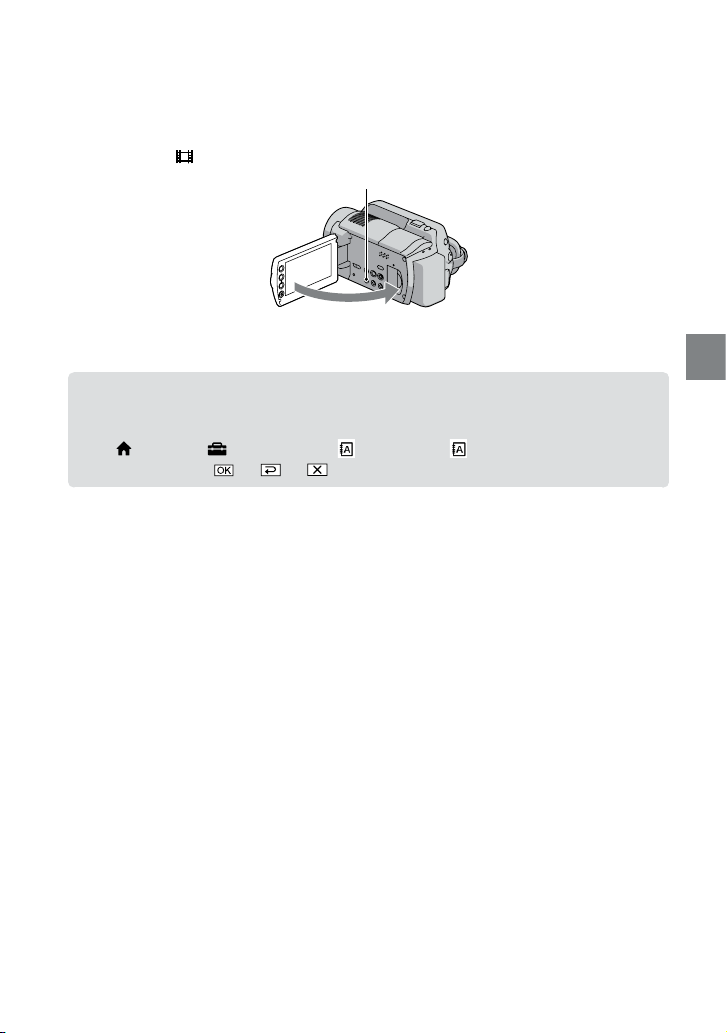
วิธีปิดกล้องถ่ายวิดีโอ
ปิดจอภาพ LCD ไฟ (ภาพเคลื่อนไหว) จะกะพริบหลายวินาที จากนั้นกล้องถ่ายวิดีโอจะดับลง
POWER
ท่านสามารถปิดกล้องถ่ายวิดีโอโดยกดปุ่ม POWER ได้เช่นกัน
เมื่อตั้งค่า [เปิดกล้องด้วยจอ LCD] (หน้า 44) เป็น [ปิด] ให้ปิดกล้องถ่ายวิดีโอของท่านโดยกดปุ่ม POWER
การเปลี่ยนการตั้งภาษา
ท่านสามารถเปลี่ยนการแสดงข้อความบนจอภาพให้เป็นภาษาที่ต้องการ
สัมผัส (HOME) (ตั้งค่า) [นาฬิกา/ ตั้งค่าภาษา] [ ตั้งค่าภาษา]
เลือกภาษาที่ต้องการ
เริ่มต้นใช้งาน
11
Page 12
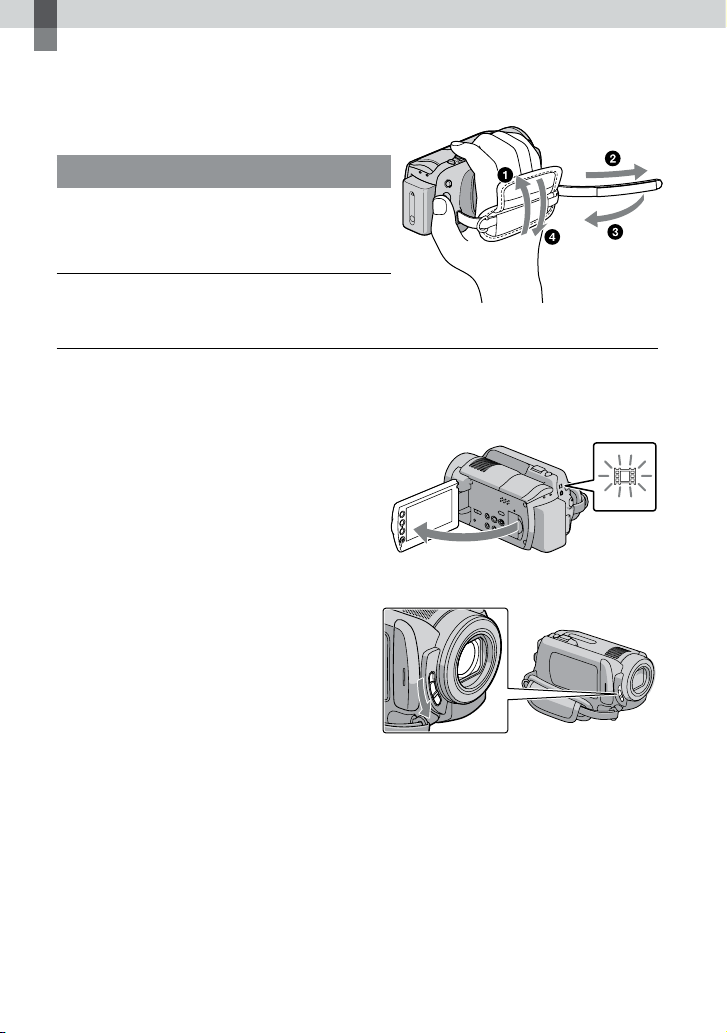
การบันทึก
การรับชม
บันทึกภาพเคลื่อนไหว
การตั้งค่าเริ่มต้นกำหนดให้ทำการบันทึกภาพเคลื่อนไหวด้วย
คุณภาพแบบความคมชัดสูง (HD) ลงบนฮาร์ดดิสก์ภายใน (หน้า
38, 43)
รัดสายกระชับมือ
เปิดจอภาพ LCD ของกล้องถ่ายวิดีโอ
กล้องถ่ายวิดีโอเปิดขึ้น
เมื่อต้องการเปิดสวิตช์กล้องในขณะที่จอภาพ LCD เปิดค้างอยู่แล้ว ให้กดปุ่ม POWER
สำหรับ HDR-XR100E/XR105E/XR106E
เปิดฝาครอบเลนส์
12
Page 13
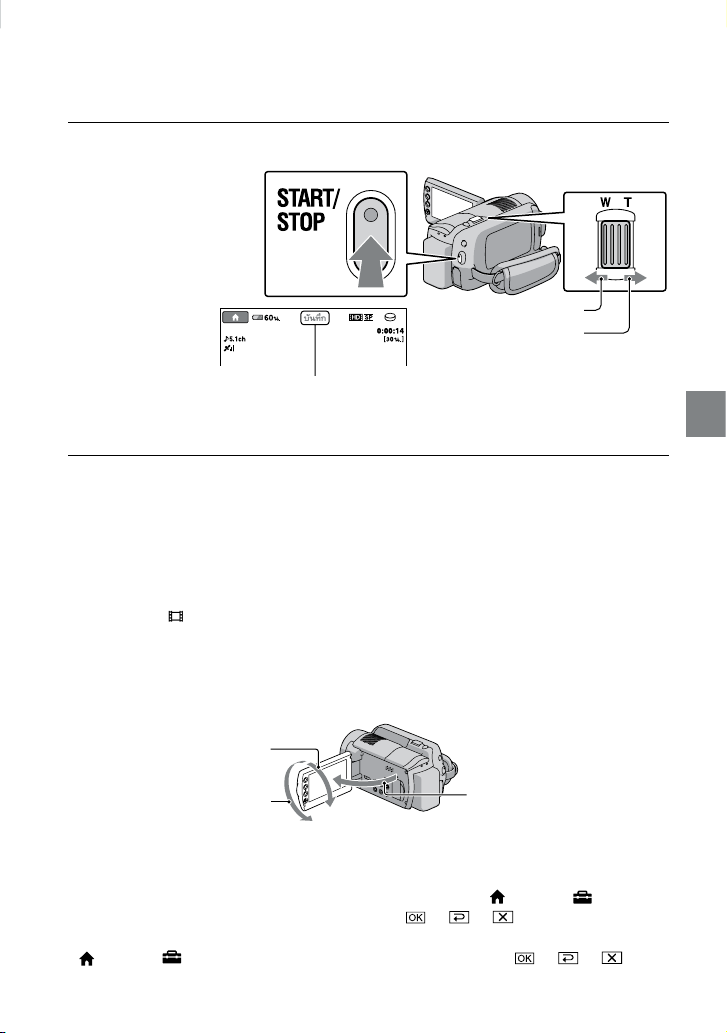
กดปุ่ม START/STOP เพื่อเริ่มต้นการบันทึก
ปุ่มปรับซูม
ซูมไวด์
ซูมเทเล
[ เตรียม]
[บันทึก]
เมื่อต้องการหยุดบันทึก ให้กดปุ่ม START/STOP อีกครั้ง
เลื่อนก้านปรับกำลังซูมเบาๆ เมื่อต้องการซูมภาพช้าๆ เลื่อนก้านปรับออกไปอีกเมื่อต้องการซูมภาพเร็วขึ้น
หากท่านปิดจอภาพ LCD ขณะกำลังบันทึกภาพเคลื่อนไหว กล้องถ่ายวิดีโอจะหยุดบันทึกภาพทันที
ดูระยะเวลาที่สามารถบันทึกภาพเคลื่อนไหวได้ที่หน้า 54
ระยะเวลาสูงสุดที่สามารถบันทึกภาพเคลื่อนไหวอย่างต่อเนื่องได้คือประมาณ 13 ชั่วโมง
เมื่อไฟล์ภาพเคลื่อนไหวมีขนาดเกิน 2 GB ไฟล์ภาพเคลื่อนไหวถัดไปจะถูกสร้างขึ้นใหม่โดยอัตโนมัติ
ท่านสามารถเปลี่ยนสื
ท่านสามารถเปลี่ยนโหมดบันทึกของภาพเคลื่อนไหวได้ (หน้า 43)
ค่าเริ่มต้นสำหรับ [ STEADYSHOT] เป็นดังต่อไปนี้
HDR-XR100E/XR105E/XR106E: [เปิด]
HDR-XR200E/XR200VE: [แอคทีฟ]
ในการปรับมุมของแผงจอภาพ LCD เริ่มต้นโดยเปิดแผงจอภาพ LCD ออกไปทำมุม 90 องศากับตัวกล้องถ่ายวิดีโอ (
จากนั้นจึงทำการปรับมุม (
ภาพเคลื่อนไหว/ภาพนิ่งในโหมดกระจกสะท้อนได้
่อบันทึกและคุณภาพของภาพได้ (หน้า 38, 43)
) หากท่านหมุนแผงจอภาพ LCD ออกไป 180 องศาทางด้านเลนส์ () ท่านจะสามารถบันทึก
การบันทึก
)
90 องศา (สูงสุด)
180 องศา (สูงสุด)
การตั้งค่าเริ่มต้นกำหนดให้ทำการบันทึกภาพนิ่งโดยอัตโนมัติ เมื่อกล้องสามารถตรวจพบรอยยิ้มของบุคคลระหว่างการ
90 องศาจากตัวกล้องถ่าย
วิดีโอ
บันทึกภาพเคลื่อนไหว ([ลั่นชัตเตอร์ด้วยรอยยิ้ม]) โดยจะมีกรอบสีส้มปรากฏขึ้นที่ใบหน้าเป้าหมายของการตรวจสอบ
รอยยิ้ม ท่านสามารถเปลี่ยนการตั้งค่าได้จากเมนู
ท่านสามารถเพิ่มระดับการซูมภาพได้โดยใช้ซูมดิจิตอล โดยตั้งระดับการซูมโดยสัมผัส
[ตั้งค่าภาพเคลื่อนไหว]
เมื่อต้องการเปิดดูภาพเคลื่อนไหวบน TV ที่สนับสนุน x.v.Color ให้บันทึกภาพเคลื่อนไหวด้วยฟังก์ชั่น x.v.Color โดยสัมผัส
[ดิจิตอลซูม] การตั้งค่าที่ต้องการ
(HOME) (ตั้งค่า)
(HOME) (ตั้งค่า) [ตั้งค่าภาพเคลื่อนไหว] [X.V.COLOR] [เปิด]
อาจจำเป็นต้องทำการตั้งค่าบางอย่างบน TV เพื่อรับชมภาพเคลื่อนไหว ดูรายละเอียดจากคู่มือการใช้งานของ TV ของท่าน
13
Page 14
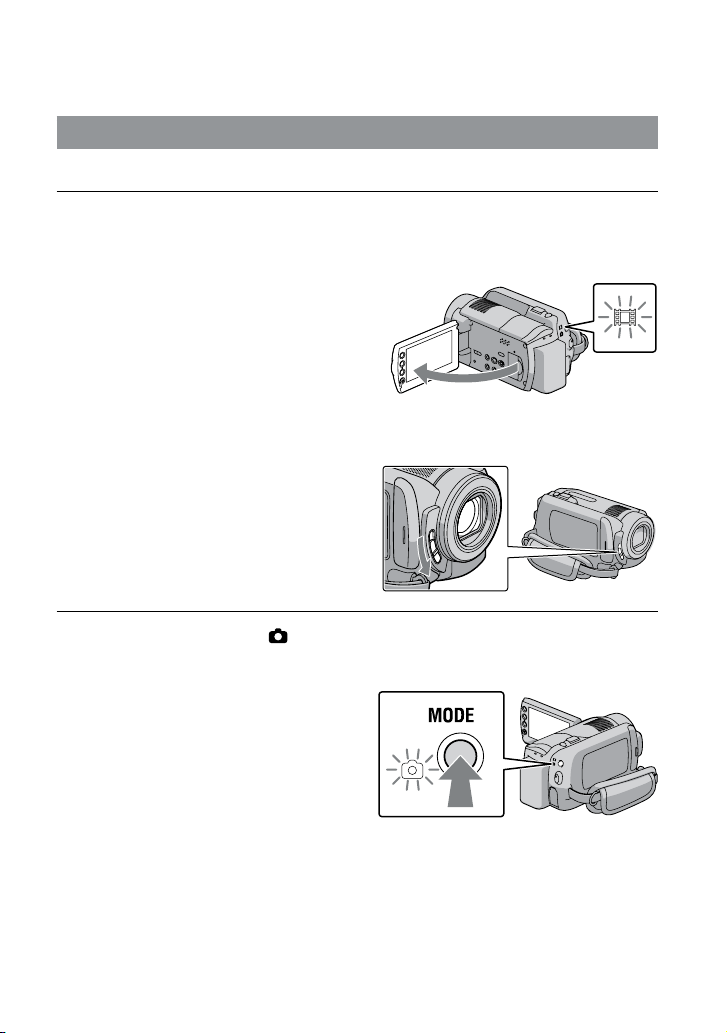
ถ่ายภาพนิ่ง
การตั้งค่าเริ่มต้นกำหนดให้ทำการบันทึกภาพนิ่งลงบนฮาร์ดดิสก์ (หน้า 38)
เปิดจอภาพ LCD ของกล้องถ่ายวิดีโอ
กล้องถ่ายวิดีโอเปิดขึ้น
เมื่อต้องการเปิดสวิตช์กล้องในขณะที่จอภาพ LCD เปิดค้างอยู่แล้ว ให้กดปุ่ม POWER
สำหรับ HDR-XR100E/XR105E/XR106E
เปิดฝาครอบเลนส์
กดปุ่ม MODE เพื่อเปิดไฟ
อัตราส่วนของหน้าจอเปลี่ยนเป็นแบบ 4:3
(ภาพนิ่ง)
14
Page 15
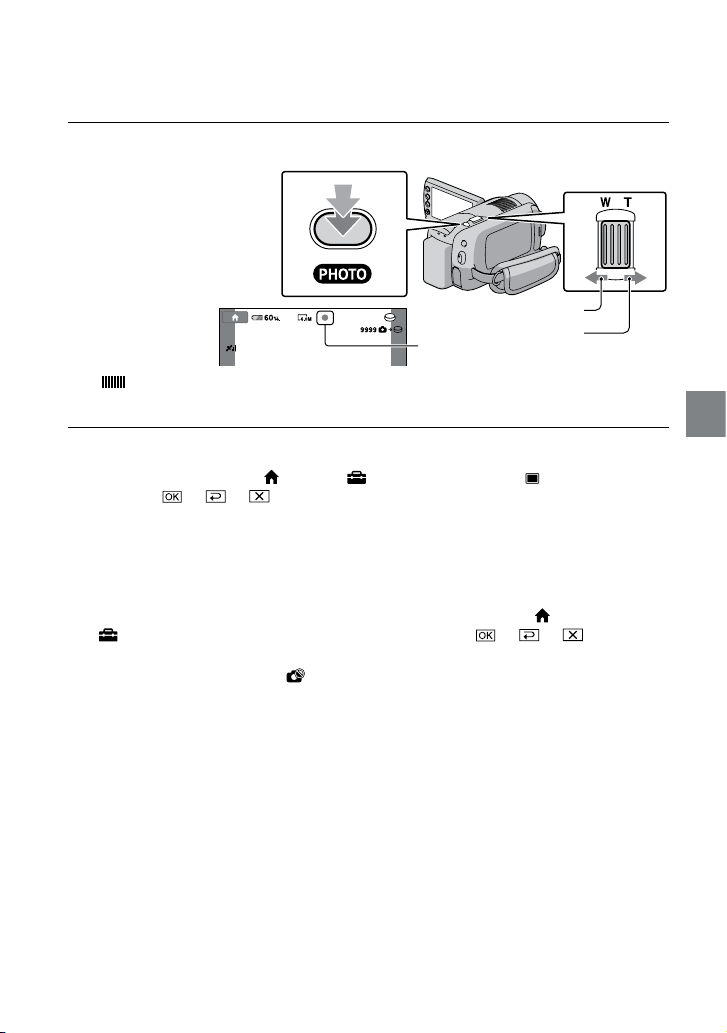
กดปุ่ม PHOTO เบาๆ เพื่อปรับโฟกัส จากนั้นให้กดลงจนสุด
ปุ่มปรับซูม
ซูมไวด์
สว่าง
ซูมเทเล
(HOME)
กระพริบ
จะหายไปหลังจากการบันทึกภาพเสร็จสิ้น
เลื่อนก้านปรับกำลังซูมเบาๆ เมื่อต้องการซูมภาพช้าๆ เลื่อนก้านปรับออกไปอีกเมื่อต้องการซูมภาพเร็วขึ้น
ท่านสามารถตรวจสอบจำนวนภาพนิ่งที่สามารถบันทึกได้บนจอภาพ LCD (หน้า 56)
ในการเปลี่ยนขนาดของภาพ ให้สัมผัส
ค่าที่ต้องการ
ท่านสามารถถ่ายภาพนิ่งระหว่างการบันทึกภาพเคลื่อนไหวได้โดยกดปุ่ม PHOTO ขนาดภาพเป็นดังต่อไปนี้เมื่อบันทึกภาพเค
ลื่อนไหวด้วยคุณภาพแบบความคมชัดสูง (HD);
HDR-XR100E/XR105E/XR106E: 2.3M
HDR-XR200E/XR200VE: 3.0M
กล้องถ่ายวิดีโอใช้ไฟแฟลชโดยอัตโนมัติเมื่อปริมาณแสงของสิ่งแวดล้อมไม่เพียงพอ แต่แฟลชจะไม่ทำงานระหว่างการ
บันทึกภาพเคลื่อนไหว ท่านสามารถเปลี่ยนวิธีการใช้งานแฟลชของกล้องถ่ายวิดีโอได้โดยสัมผัส
(ตั้งค่า) [ตั้งค่าภาพถ่าย] [โหมดแฟลช] การตั้งค่าที่ต้องการ
(HDR-XR200E/XR200VE)
ท่านไม่สามารถบันทึกภาพนิ่งได้ ระหว่างที่
(HOME) (ตั้งค่า) [ตั้งค่าภาพถ่าย] [ ขนาดภาพ] การตั้ง
ปรากฏขึ้น
การบันทึก
15
Page 16
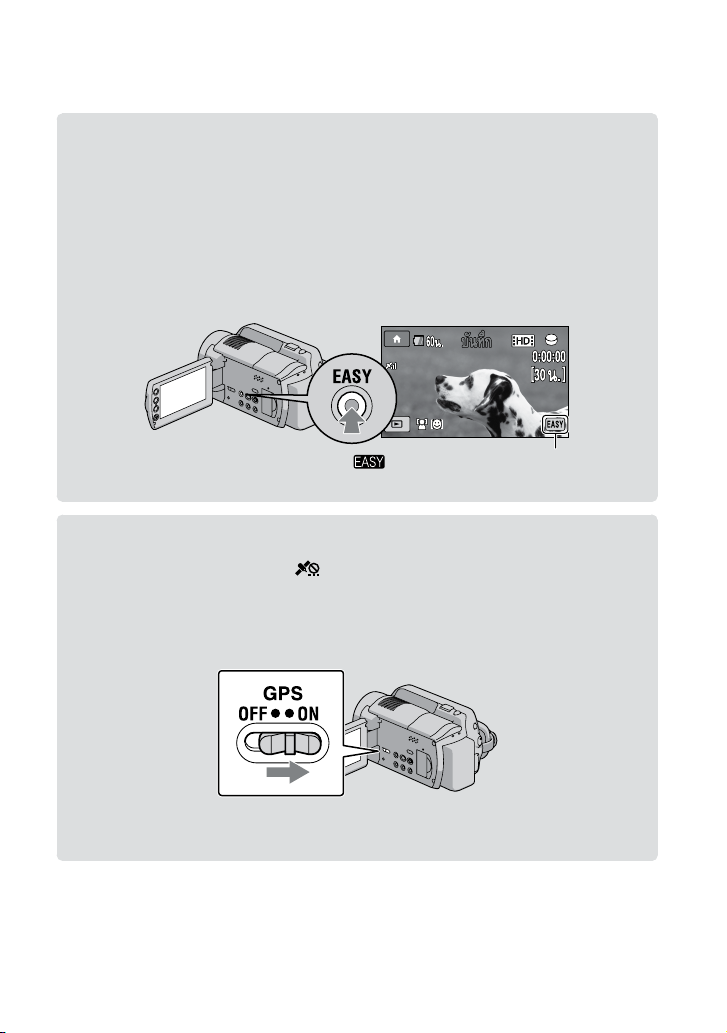
การบันทึกและรับชมภาพเคลื่อนไหวและภาพนิ่งอย่างง่าย (การใช้งาน Easy
Handycam)
ง่ายๆ เพียงกดปุ่ม EASY
วิธียกเลิกการใช้งาน Easy Handycam ให้กดปุ่ม EASY อีกครั้ง หลังจากบันทึกภาพเสร็จ หรือเมนูการใช้งาน
โดยระว่างการใช้งาน Easy Handycam ท่านสามารถตั้งค่าตัวเลือกพื้นฐาน อย่างเช่น เปลี่ยนขนาดภาพหรือลบ
ภาพได้ จากการตั้งค่าและรายการที่ปรับค่าได้ต่างๆ สำหรับรายการอื่นๆ จะถูกตั้งค่าโดยอัตโนมัติ
เมื่อเริ่มใช้งาน Easy Handycam รายการเมนูต่างๆ เกือบทั้งหมดจะถูกรีเซ็ตให้เป็นค่าเริ่มต้
นโดยอัตโนมัติ
(รายการเมนูบางรายการอาจมีค่าไม่เปลี่ยนแปลงจากการตั้งค่าก่อนใช้งาน Easy Handycam)
ปรากฏระหว่างโหมดการใช้งาน Easy Handycam
เรียกดูข้อมูลตำแหน่งที่ทำการบันทึกด้วย GPS (HDR-XR200VE)
เมื่อท่านตั้งสวิตช์ GPS เป็น ON สัญลักษณ์ จะปรากฏขึ้นบนจอภาพ LCD และกล้องถ่ายวิดีโอของท่าน
จะสามารถเรียกดูข้อมูลตำแหน่งจากดาวเทียม GPS ได้ การเรียกดูข้อมูลตำแหน่งช่วยให้ท่านสามารถใช้งาน
ฟังก์ชั่นต่างๆ อย่างเช่น ดัชนีแผนที่ได้
ตัวแสดงเปลี่ยนแปลงไปตามระดับความแรงของสัญญาณ GPS ที่รับได้
ต้องแน่ใจว่าได้ตั้งสวิตช์ GPS ไปที่ OFF ในระหว่างที่เครื่องบินกำลังบินขึ้นและร่อนลงเสมอ
แผ่นที่ที่ติดตั้งไว้ภายในมาจากบริษัทดังต่อไปนี้; แผนที่ประเทศญี่ปุ่นโดย ZENRIN CO. , LTD. พื้นที่อื่นๆ โดย
NAVTEQ
16
Page 17

การรับชม
การรับชมด้วยกล้องถ่ายวิดีโอ
การตั้งค่าเริ่มต้นกำหนดให้รับชมภาพเคลื่อนไหวและภาพนิ่งจากฮาร์ดดิสก์ภายใน (หน้า 38)
เปิดดูภาพเคลื่อนไหว
เปิดจอภาพ LCD ของกล้องถ่ายวิดีโอ
กล้องถ่ายวิดีโอเปิดขึ้น
เมื่อต้องการเปิดสวิตช์กล้องในขณะที่จอภาพ LCD เปิดค้างอยู่แล้ว ให้กดปุ่ม POWER
กดปุ่ม
หลังจากนั้นสองสามวินาที หน้าจอ VISUAL INDEX จะปรากฏขึ้น
สัมผัสแถบ
HDR-XR100E/XR105E/XR106E
(แสดงภาพ)
นอกจากนั้นท่านยังสามารถแสดงหน้าจอ VISUAL INDEX ได้โดยกดที่ (แสดงภาพ) บนจอภาพ LCD
(หรือ ) ภาพเคลื่อนไหวที่ต้องการ
ไปยังหน้าจอดัชนีของซีน
ภาพเป็นช่วงตามที่กำหนด
(ดัชนีม้วนฟิล์ม)
ก่อนหน้านี้
ไปยังหน้าจอดัชนีของซีน
ภาพใบหน้า (ดัชนีหน้า)
แสดงรายการวันที่บันทึก
การรับชม
ถัดไป
กลับสู่โหมดบันทึก
/ ปรากฏขึ้นกำกับภาพเคลื่อนไหว/ภาพนิ่งที่มีการบันทึกหรือเปิดดูล่าสุด สัมผัสที่ภาพเพื่อเล่นจากซีนภาพ
ดังกล่าวต่อไป
17
Page 18
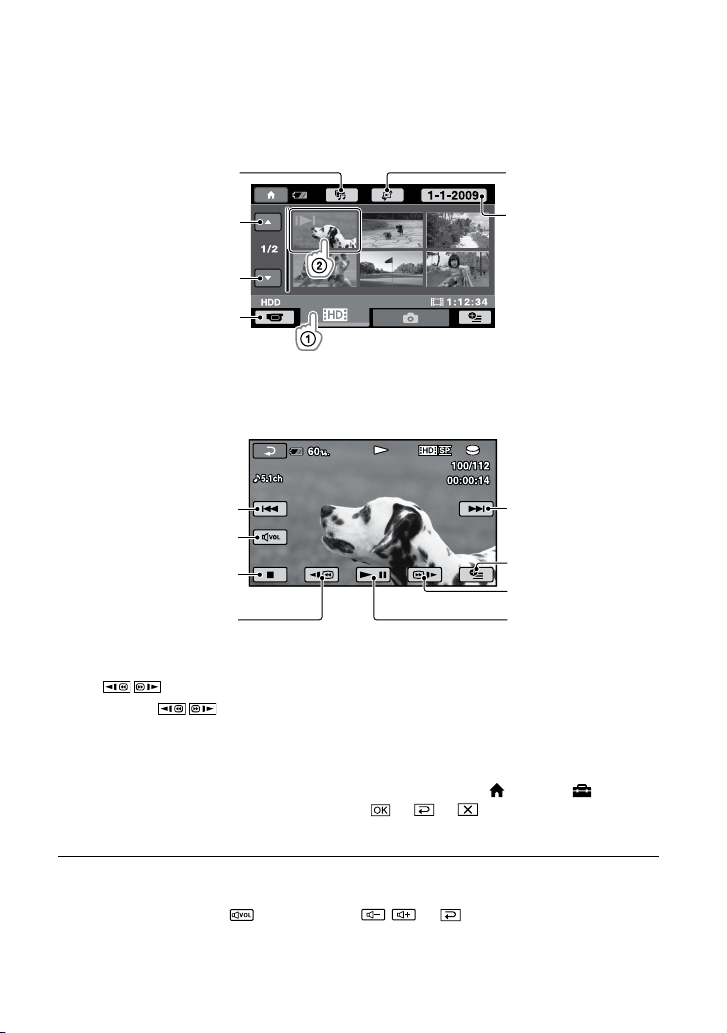
HDR-XR200E/XR200VE
ไปยังหน้าจอเล่นภาพไฮไลท์
ไปยังหน้าจอเพื่อเลือกชนิด
ดัชนี
ก่อนหน้านี้
แสดงรายการวันที่บันทึก
ถัดไป
กลับสู่โหมดบันทึก
/ ปรากฏขึ้นกำกับภาพเคลื่อนไหว/ภาพนิ่งที่มีการบันทึกหรือเปิดดูล่าสุด สัมผัสที่ภาพเพื่อเล่นจากซีนภาพ
ดังกล่าวต่อไป
กล้องถ่ายวิดีโอเริ่มต้นเล่นภาพเคลื่อนไหวที่เลือก
ก่อนหน้านี้
ถัดไป
ระดับเสียง
หยุด
OPTION MENU
กรอเดินหน้าอย่างเร็ว
กรอกลับอย่างเร็ว
เมื่อเล่นภาพเคลื่อนไหวที่เลือกไว้จนจบภาพสุดท้าย จอภาพจะเปลี่ยนกลับไปเป็นหน้าจอ VISUAL INDEX
สัมผัส
/ ระหว่างหยุดเล่นภาพชั่วคราวเพื่อเล่นภาพเคลื่อนไหวอย่างช้าๆ
เมื่อท่านสัมผัสปุ่ม
ประมาณ 30 เท่า ประมาณ 60 เท่า
ท่านสามารถเปิดหรือปิดการแสดงผลบนจอภาพได้ โดยกดปุ่ม DISP ที่แผงด้านหลังของแผงจอภาพ LCD
วันที่และเวลาที่บันทึกภาพ รวมทั้งสภาวะต่างๆ ของการถ่ายภาพจะได้รับการบันทึกโดยอัตโนมัติ ข้อมูลเหล่านี้จะไม่ปรากฏ
/ ซ้ำๆ ระหว่างรับชมภาพ ภาพเคลื่อนไหวจะถูกเล่นเร็วขึ้นประมาณ 5 เท่า ประมาณ 10 เท่า
ขึ้นระหว่างการบันทึกภาพ แต่ท่านสามารถแสดงข้อมูลนี้ระหว่างเปิดดูภาพได้โดยสัมผัส
[ตั้งค่าแสดงภาพ]
กล้องถ่ายวิดีโอของท่านมีภาพเคลื่อนไหวสาธิตการทำงานซึ่งได้รับการป้องกันอยู่ในกล้อง เมื่อซื้อกล้องมาใหม่
[รหัสข้อมูล] การตั้งค่าที่ต้องการ
หยุดชั่วคราว/เล่น
(HOME) (ตั้งค่า)
การปรับระดับเสียงของภาพเคลื่อนไหว
ขณะเล่นภาพเคลื่อนไหว สัมผัส ปรับระดับด้วย /
ท่านสามารถปรับระดับเสียงได้จาก OPTION MENU (หน้า 41)
18
Page 19
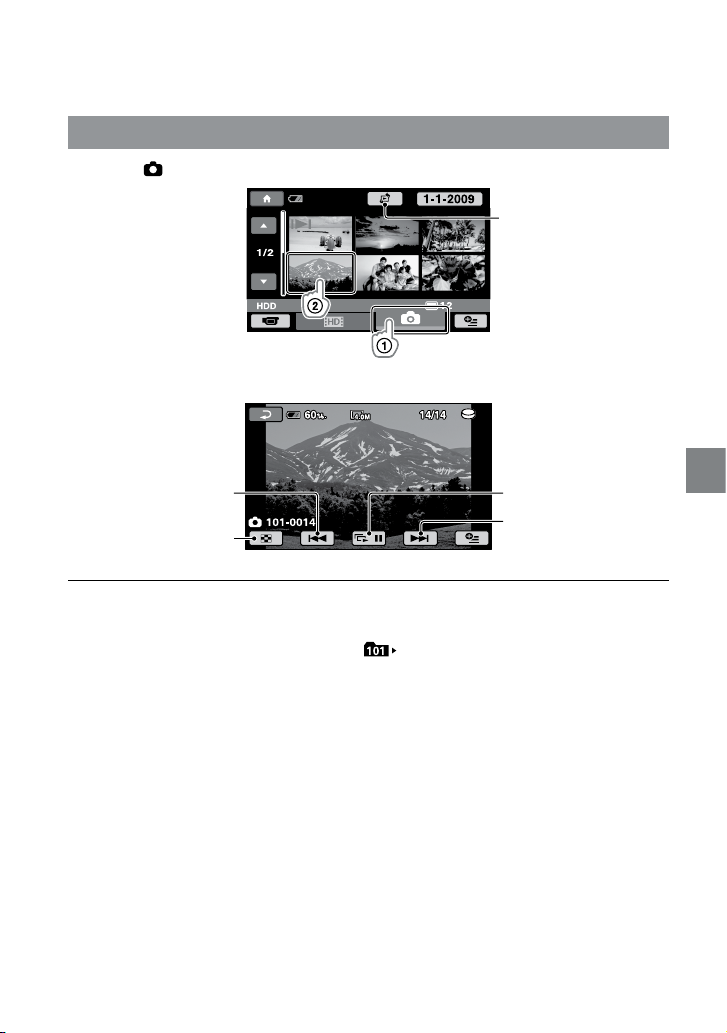
รับชมภาพนิ่ง
สัมผัสแถบ (ภาพนิ่ง) ภาพนิ่งที่ต้องการ บนหน้าจอ VISUAL INDEX
แสดงหน้าจอดัชนีแผนที่
(หน้า 42) (HDR-XR200VE)
กล้องถ่ายวิดีโอแสดงภาพนิ่งที่เลือก
ก่อนหน้านี้
เริ่ม/หยุดเล่นสไลด์โชว์
ถัดไป
ไปยังหน้าจอ
VISUAL INDEX
ท่านสามารถซูมภาพนิ่งได้โดยเลื่อนก้านปรับซูมในขณะที่รับชมภาพนิ่งนั้นๆ (PB ZOOM) เมื่อท่านสัมผัสจุดใดๆ
ภายในกรอบ PB ZOOM จุดดังกล่าวจะเลื่อนมาเป็นจุดกึ่งกลางของเฟรม
เมื่อรับชมภาพนิ่งที่บันทึกอยู่ใน “Memory Stick PRO Duo”
(โฟลเดอร์แสดงภาพ) จะปรากฏขึ้นบนหน้าจอ
การรับชม
19
Page 20
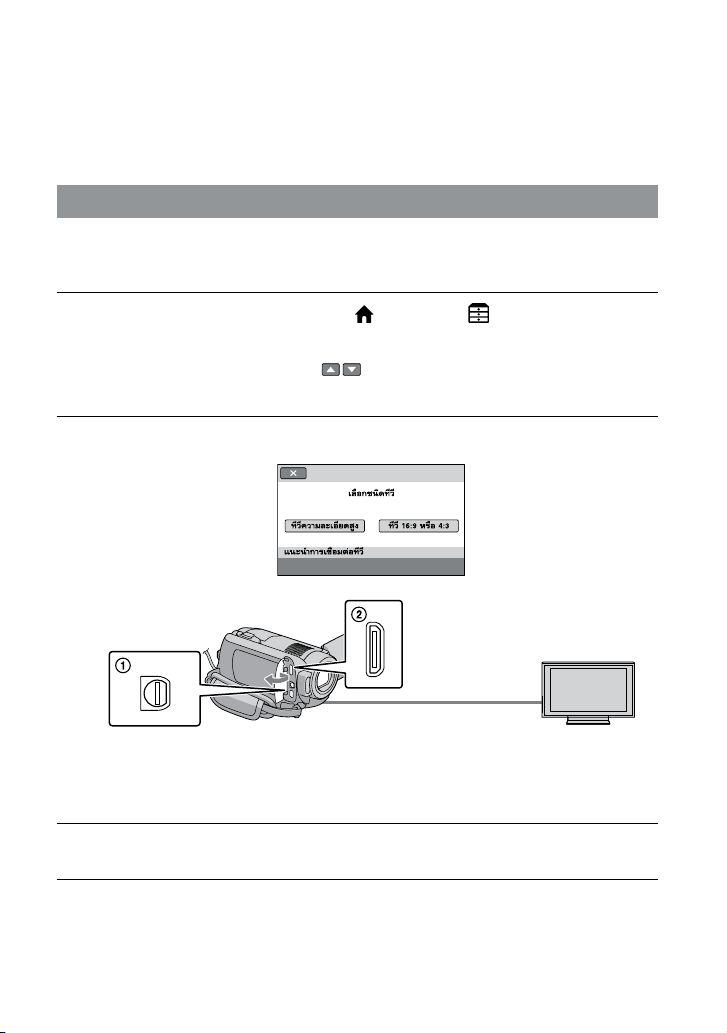
การรับชมภาพบน TV
วิธีการเชื่อมต่อและคุณภาพของภาพ (ความคมชัดสูง (HD) หรือความคมชัดมาตรฐาน (SD)) ที่เล่นบนหน้าจอ TV
มีลักษณะแตกต่างกันออกไปตามชนิดของ TV ที่เชื่อมต่อด้วยและคอนเน็คเตอร์ที่ใช้ ท่านสามารถต่อกล้องถ่ายวิดีโอ
ของท่านเข้ากับ TV ได้อย่างง่ายดาย โดยทำตามคำแนะนำใน [แนะนำการเชื่อมต่อทีวี]
เชื่อมต่อกับ TV ด้วย [แนะนำการเชื่อมต่อทีวี]
เลือกสัญญาณเข้าบน TV ให้ตรงกับช่องต่อที่ใช้
ดูรายละเอียดจากคู่มือการใช้งานของ TV ของท่าน
เปิดสวิตช์กล้องถ่ายวิดีโอ จากนั้นสัมผัส
เชื่อมต่อทีวี] บนจอภาพ LCD
หากรายการไม่ปรากฏอยู่บนจอภาพ ให้สัมผัส / จนกว่ารายการจะปรากฏขึ้น
ใช้อุปกรณ์แปลงไฟ AC ที่ให้มาด้วยเป็นแหล่งจ่ายไฟ (หน้า 9)
เชื่อมต่อกล้องถ่ายวิดีโอและ TV เข้าด้วยกันโดยอ้างอิงจาก [แนะนำการเชื่อมต่อทีวี]
ช่องต่อต่างๆ ของกล้องถ่ายวิดีโอ
(HOME) (อื่นๆ) [แนะนำการ
ขั้วต่อรีโมท A/V
ช่องต่อ HDMI OUT (มินิ)
กรณีที่ใช้สายต่อ A/V เพื่อส่งสัญญาณภาพเคลื่อนไหวออก ท่านสามารถบันทึกภาพเคลื่อนไหวได้ด้วยคุณภาพแบบ
ความคมชัดมาตรฐาน (SD)
แสดงภาพเคลื่อนไหวและภาพนิ่งบนกล้องถ่ายวิดีโอ (หน้า 17)
20
ช่องต่อสัญญาณเข้าของ TV
Page 21

ตั้งค่าสัญญาณออกที่ต้องการที่กล้องถ่ายวิดีโอ
เมื่อเชื่อมต่อกับ TV ความคมชัดสูงทางช่องต่อวิดีโอคอมโพเนนท์:
(HOME) (ตั้งค่า) [ตั้งค่าสัญญาณออก] [คอมโพเนนท์] [1080i/576i]
เมื่อเชื่อมต่อกับ TV ที่ไม่ใช่ชนิดความคมชัดสูงทางช่องต่อวิดีโอคอมโพเนนท์:
(HOME) (ตั้งค่า) [ตั้งค่าสัญญาณออก] [คอมโพเนนท์] [576i]
เมื่อเชื่อมต่อกับ TV แบบ 4:3:
(HOME) (ตั้งค่า) [ตั้งค่าสัญญาณออก] [ชนิดทีวี] [4:3]
เมื่อต้องการใช้ “BRAVIA” Sync:
(HOME) (ตั้งค่า) [ตั้งค่าทั่วไป] [ควบคุมสำหรับ HDMI] [เปิด]
ข้อควรทราบเกี่ยวกับ “PhotoTV HD”
กล้องถ่ายวิดีโอนี้สนับสนุนมาตรฐาน “PhotoTV HD” “PhotoTV HD” ให้การนำเสนอลวดลายและสีสันอัน
ละเอียดอ่อนเต็มไปด้วยรายละเอียด มีลักษณะเหมือนภาพถ่ายจริงๆ เมื่อเชื่อมต่ออุปกรณ์ของ Sony ที่สนับสนุน
PhotoTV HD โดยใช้สาย HDMI (แยกจำหน่าย)* หรือสาย A/V คอมโพเนนท์ (ให้มาด้วย)** ท่านจะสามารถ
เพลิดเพลินไปกับโลกใหม่ของภาพถ่ายด้วยคุณภาพระดับ HD เต็มรูปแบบ
* TV จะถูกปรับไปยังโหมดที่เหมาะสมโดยอัตโนมัติเพื่อแสดงภาพนิ่ง
** ท่านต้องทำการตั้งค่า TV ให้เหมาะสม โปรดดูรายละเอียดเพิ่มเติมจากคู่มือการใช้งานของ TV ที่สนับสนุน PhotoTV HD
ของท่าน
การรับชม
21
Page 22

จัดเก็บภาพเคลื่อนไหวและภาพนิ่งด้วยเครื่องคอมพิวเตอร์
เตรียมเครื่องคอมพิวเตอร์
(Windows)
ท่านสามารถใช้งานต่อไปนี้ด้วย “PMB (Picture
Motion Browser)”
โอนภาพไปยังเครื่องคอมพิวเตอร์
ดู และแก้ไขภาพที่โอนเข้ามา
สร้างแผ่นดิสก์
อัพโหลดภาพเคลื่อนไหวและภาพนิ่งไปยังเว็บไซต์
ในการจัดเก็บภาพเคลื่อนไหวและภาพนิ่งด้วยเครื่อง
คอมพิวเตอร์ ให้ติดตั้ง “PMB” จาก CD-ROM ที่ให้
มาด้วยให้เรียบร้อยก่อน
อย่าฟอร์แมตฮาร์ดดิสก์ของกล้องถ่ายวิดีโอโดยใช้เครื่อง
คอมพิวเตอร์ เพราะอาจทำให้กล้องถ่ายวิดีโอทำงาน
ผิดปกติได้
กล้องถ่ายวิดีโอเครื่องนี้บันทึกภาพเคลื่อนไหวความคมชัด
สูงในรูปแบบ AVCHD เมื่อใช้ซอฟต์แวร์สำหรับ PC ที่ให้
มาด้วย ท่านสามารถคัดลอกภาพเคลื่อนไหวความคมชัดสูง
ลงสู่สื่อบันทึก DVD ได้ อย่างไรก็ตาม แผ่น DVD ที่
ประกอบด้วยภาพเคลื่อนไหว AVCHD อาจไม่สามารถใช้
เล่นด้วยเครื่องเล่นหรือเครื่องบันทึก DVD มาตรฐาน เพราะ
เครื่องเล่น/เครื่องบันทึก DVD อาจไม่ยอมให้นำแผ่นออก
หรืออาจลบข้อมูลภาพทั้งหมดทิ้งไปโดยไม่เตื
ขั้นตอนที่ 1 ตรวจสอบระบบเครื่อง
คอมพิวเตอร์
ระบบปฏิบัติการ (OS)*
Microsoft Windows XP SP3*2/Windows Vista SP1*
หน่วยประมวลผลกลาง (CPU)
Intel Pentium 4 2.8 GHz หรือเร็วกว่า (แนะนำ Intel
Pentium 4 3.6 GHz หรือเร็วกว่า , Intel Pentium D 2.8
GHz หรือเร็วกว่า , Intel Core Duo 1.66 GHz หรือเร็วกว่า
หรือ Intel Core 2 Duo 1.66 GHz หรือเร็วกว่า)
อย่างไรก็ตาม Intel Pentium III 1 GHz หรือเร็วกว่า มี
คุณสมบัติเพียงพอสำหรับการใช้งานต่อไปนี้:
โอนภาพเคลื่อนไหวและภาพนิ่งไปยังเครื่องคอมพิวเตอร์
One Touch Disc Burn
สร้างแผ่น Blu-ray/แผ่นดิสก์รูปแบบ AVCHD/DVD วิดีโอ
(ต้องใช้ Intel Pentium 4, 2.8 GHz หรือเร็วกว่าเมื่อสร้างแ
ผ่น DVD วิดีโอโดยแปลงภาพคุณภาพแบบความคมชัดสูง
(HD) เป็นภาพคุณภาพแบบความคมชัดมาตรฐาน (SD))
คัดลอกแผ่นดิสก์
22
1
อนล่วงหน้า
ซอฟต์แวร์
DirectX 9.0c หรือสูงกว่า (ผลิตภัณฑ์ชุดนี้ใช้เทคโน
โลยี DirectX ดังนั้นจึงจำเป็นต้องติดตั้ง DirectX
ให้เรียบร้อยก่อนการใช้งาน)
หน่วยความจำ
สำหรับ Windows XP: 512 MB หรือมากกว่า
(แนะนำให้ใช้ 1 GB หรือมากกว่า)
อย่างไรก็ตาม หน่วยความจำขนาด 256 MB เพียงพอ
สำหรับการประมวลผลภาพเคลื่อนไหวคุณภาพแบบ
ความคมชัดมาตรฐานเท่านั้น (SD)
สำหรับ Windows Vista:1 GB หรือมากกว่า
ฮาร์ดดิสก์
เนื้อที่ว่างจำเป็นสำหรับการติดตั้ง:
ประมาณ 500 MB (อาจจำเป็นต้องใช้ 10 GB หรือมาก
กว่าเมื่อสร้างแผ่นดิสก์รูปแบบ AVCHD อาจจำเป็นต้อง
ใช้เนื้อที่สูงสุดไม่เกิน 50 GB เมื่อสร้างแผ่น Blu-ray)
ส่วนแสดงผล
ความละเอียดต่ำสุด 1,024 × 768 จุด
อื่นๆ
ช่องต่อ USB (เป็นส่วนประกอบมาตรฐานของเครื่
อง ไม่ได้ติดตั้งเพิ่มเอง), Hi-Speed USB (สนับสนุน
USB 2.0), เครื่องบันทึกแผ่น Blu-ray/DVD
(ต้องใช้เครื่องอ่าน CD-ROM สำหรับการติดตั้ง)
3
ขอแนะนำให้ใช้ระบบไฟล์ในฮาร์ดดิสก์เป็นแบบ
NTFS หรือ exFAT
ไม่สามารถรับประกันการใช้งานในระบบคอมพิวเตอร์
ทุกๆ แบบ
1
ติดตั้งในแบบมาตรฐาน ไม่รับประกันการใช้งานหากมีการ
*
อัพเกรดระบบปฏิบัติงานดังกล่าว หรือเป็นระบบมัลติบู้ต
*2 รุ่น 64 บิต และ Starter (Edition) ไม่สนับสนุนการใช้งาน
3
*
ไม่สนับสนุนการใช้งานกับรุ่น Starter (Edition)
การใช้งานเครื่องคอมพิวเตอร์ Macintosh
ซอฟต์แวร์ “PMB” ที่ให้มาด้วยไม่สนับสนุนการ
ใช้งานกับเครื่องคอมพิวเตอร์ Macintosh
การประมวลผลภาพด้วยเครื่องคอมพิวเตอร์Macintosh
ที่ต่ออยู่กับกล้องถ่ายวิดีโอ ดูที่เวบไซต์ต่อไปนี้:
http://guide.d-imaging.sony.co.jp/mac/ms/th/
Page 23

ขั้นตอนที่ 2 ติดตั้งซอฟต์แวร์ “PMB”
ที่ให้มาด้วย
ติดตั้ง “PMB” ให้เรียบร้อยก่อนเชื่อมต่อกล้องถ่าย
วิดีโอเข้ากับเครื่องคอมพิวเตอร์
หากมีโปรแกรม “PMB” ที่ให้มาด้วยกับอุปกรณ์อื่น
ติดตั้งอยู่บนเครื่องคอมพิวเตอร์เรียบร้อยแล้ว ให้ทำการ
ตรวจสอบเวอร์ชั่นก่อน (แสดงหมายเลขเวอร์ชั่นโดยกด
ที่ [Help] - [About PMB]) ให้เปรียบเทียบหมายเลข
เวอร์ชั่นของ CD-ROM ที่ให้มาด้วยกับเวอร์ชั่นของ
โปรแกรม “PMB” ที่ได้ติดตั้งไว้แล้ว เพื่อให้แน่ใจว่า
ได้ติดตั้งโปรแกรมเวอร์ชั่นต่างๆ ตามลำดับก่อนหลัง
จากเวอร์ชั่นที่ต่ำกว่าไปสู
เวอร์ชั่นของ “PMB” ที่ติดตั้งไว้แล้วสูงกว่าเวอร์ชั่น
“PMB” ของกล้องถ่ายวิดีโอของท่าน ให้ยกเลิกการติดตั้ง
“PMB” ออกจากเครื่องคอมพิวเตอร์ก่อน และทำการ
ติดตั้งใหม่ตามลำดับก่อนหลัง จากเวอร์ชั่นที่ต่ำกว่าไปสู่
เวอร์ชั่นที่สูงกว่า หากท่านติดตั้งเวอร์ชั่นที่สูงกว่าของ
“PMB” ก่อน บางฟังก์ชั่นอาจไม่สามารถทำงาน
างถูกต้อง
ได้อย่
ดูรายละเอียดที่หน้า 46 ใน “คู่มือ Handycam”
่เวอร์ชั่นที่สูงกว่า หากหมายเลข
ตรวจสอบให้แน่ใจว่าท่านยังไม่ได้ต่อ
กล้องถ่ายวิดีโอเข้ากับเครื่องคอมพิวเ
ตอร์
เปิดเครื่องคอมพิวเตอร์
เข้าสู่ระบบในฐานะ Administrator เพื่อทำการติดตั้ง
ปิดโปรแกรมอื่นๆ ที่กำลังทำงานอยู่บนเครื่อง
คอมพิวเตอร์ก่อนเริ่มติดตั้งซอฟต์แวร์
ใส่แผ่น CD-ROM ที่ให้มาด้วยลงใน
เครื่องอ่านดิสก์ของเครื่องคอมพิว
เตอร์
หน้าจอการติดตั้งจะปรากฏขึ้น
หากหน้าจอดังกล่าวไม่ปรากฏขึ้น ให้กดที่
[Computer] (ใน Windows XP, [My
[Start]
Computer]) จากนั้นดับเบิ้ลคลิ๊ก [SONYPICTUTIL
(E:)] (CD-ROM)
คลิก [Install]
เลือกภาษาสำหรับโปรแกรมที่
ต้องการติดตั้งแล้วกดปุ่ม [Next]
เปิดสวิตช์กล้องถ่ายวิดีโอ ต่อช่องต่อ
ของกล้องถ่ายวิดีโอเข้ากับเครื่อง
คอมพิวเตอร์โดยใช้สาย USB ที่ให้
มาด้วย
หน้าจอ [เลือก USB] ปรากฏขึ้นที่กล้องถ่าย
วิดีโอโดยอัตโนมัติ
สัมผัส [
เชื่อมต่อ USB] ที่หน้าจอ
ของกล้องถ่ายวิดีโอ
หากหน้าจอ [เลือก USB] ไม่ปรากฏขึ้น ให้สัมผัส
(HOME) (อื่นๆ) [เชื่อมต่อ USB]
จัดเก็บภาพเคลื่อนไหวและภาพนิ่งด้วยเครื่องคอมพิวเตอร์
23
Page 24

คลิก [Continue]
ตรวจสอบข้อตกลงในการใช้งาน เมื่อ
ท่านยอมรับในเงื่อนไขดังกล่าวแล้ว
ให้เปลี่ยน
เป็น กดปุ่ม
[Next] [Install] บนหน้าจอ
คอมพิวเตอร์
ทำตามคำแนะนำบนจอภาพเพื่อติดตั้ง
ซอฟต์แวร์
ท่านอาจจำเป็นต้องติดตั้งซอฟต์แวร์เพิ่มเติม
ทั้งนี้ขึ้นอยู่กับคุณสมบัติของเครื่องคอมพิวเตอร์
ของท่าน หากหน้าจอติดติดตั้งปรากฏขึ้น ให้ทำ
ตามคำแนะนำบน หน้าจอเพื่อติดตั้งซอฟต์แวร์
ที่จำเป็น
รีสตาร์ทเครื่องคอมพิวเตอร์หากจำเป็น เพื่อทำ
กระบวนการติดตั้งให้เสร็จสิ้น
เมื่อการติดตั้งเสร็จเรียบร้อย ไอคอนต่อไป
นี้จะปรากฏขึ้น
ไอคอนอื่นๆ อาจปรากฏขึ้น
อาจไม่มีไอคอนใดๆ ปรากฏขึ้น ทั้งนี้ขึ้นอยู่กับ
กระบวนการติดตั้ง
“คู่มือ Handycam” จะไม่ได้รับการติดตั้งใน
ขั้นตอนนี้ (หน้า 46)
ยกเลิกการเชื่อมต่อของกล้องถ่ายวิดีโอ
ของท่านกับเครื่องคอมพิวเตอร์
กดที่ไอคอน
ที่มุมด้านล่างขวาของ
จอภาพของเครื่องคอมพิวเตอร์
[Safely remove USB Mass Storage
Device]
สัมผัส [จบ] [ใช่] บนจอภาพของ
กล้องถ่ายวิดีโอ
ปลดสาย USB ออก
ท่านสามารถสร้างแผ่น Blu-ray ได้โดยใช้เครื่อง
คอมพิวเตอร์ที่มีเครื่องบันทึกแผ่น Blu-ray และติดตั้ง BD
Add-on Software สาหรับ “PMB” (หน้า 30)
24
Page 25

เลือกวิธีสำหรับสร้างแผ่นดิสก์ (เครื่องคอมพิวเตอร์)
H
หัวข้อนี้เป็นรายละเอียดวิธีต่างๆ สำหรับสร้างแผ่นดิสก์คุณภาพแบบความคมชัดสูง (HD) หรือแผ่นดิสก์คุณภาพ
แบบความคมชัดมาตรฐาน (SD) จากภาพเคลื่อนไหวคุณภาพแบบความคมชัดสูง (HD) หรือภาพนิ่งที่บันทึกโดย
กล้องถ่ายวิดีโอของท่าน โปรดเลือกใช้วิธีการที่เหมาะกับเครื่องเล่นดิสก์ของท่าน
เครื่องเล่นเลือกวิธีการและชนิดแผ่นดิสก์
อุปกรณ์ที่สามารถเล่นแผ่น Blu-ray
(เครื่องเล่น Blu-ray,
PLAYSTATION
®
3 ฯลฯ)
โอนภาพเคลื่อนไหวและภาพนิ่งไปยังเครื่อง
คอมพิวเตอร์ (Easy PC Back-up) (หน้า 28)
สร้างแผ่น Blu-ray* ด้วยคุณภาพแบบความ
คมชัดสูง (HD) (หน้า 30)
อุปกรณ์ที่สามารถเล่นรูปแบบ
AVCHD (เครื่องเล่น Blu-ray ของ
Sony, PLAYSTATION
®
3 ฯลฯ)
สร้างแผ่นดิสก์โดยกดปุ่มเพียงครั้งเดียว (One
Touch Disc Burn) (หน้า 29)
โอนภาพเคลื่อนไหวและภาพนิ่งไปยังเครื่อง
คอมพิวเตอร์ (Easy PC Back-up) (หน้า 28)
สร้างแผ่นดิสก์รูปแบบ AVCHD ด้วย
คุณภาพแบบความคมชัดสูง (HD) (หน้า 29)
อุปกรณ์ที่สามารถเล่นแผ่น DVD
ทั่วไป (เครื่องเล่น DVD, เครื่อง
คอมพิวเตอร์ที่สามารถเล่นแผ่น
DVD ฯลฯ)
โอนภาพเคลื่อนไหวและภาพนิ่งไปยังเครื่อง
คอมพิวเตอร์ (Easy PC Back-up) (หน้า 28)
สร้างแผ่นดิสก์ด้วยคุณภาพแบบความคมชัด
มาตรฐาน (SD) (หน้า 31)
* ในการสร้างแผ่น Blu-ray ท่านต้องติดตั้ง BD Add-on Software สำหรับ “PMB” ให้เรียบร้อยก่อน (หน้า 30)
คุณสมบัติของแผ่นดิสก์แต่ละชนิด
การใช้แผ่น Blu-ray ทำให้ท่านสามารถบันทึกภาพเคลื่อนไหวคุณภาพแบบความคมชัดสูง (HD) ระยะเวลานานกว่า
การใช้แผ่น DVD
D
ภาพเคลื่อนไหวคุณภาพแบบความคมชัดสูง (HD) สามารถบันทึกลงแผ่น DVD ได้ อย่างเช่นแผ่น DVD-R เพื่อสร้าง
แผ่นดิสก์คุณภาพแบบความคมชัดสูง (HD)
SD
ภาพเคลื่อนไหวคุณภาพแบบความคมชัดมาตรฐาน (SD) ที่แปลงจากภาพเคลื่อนไหวคุณภาพแบบความคมชัดสูง (HD)
สามารถบันทึกลงแผ่น DVD ได้ อย่างเช่น DVD-R เพื่อสร้างแผ่นดิสก์คุณภาพแบบมาตรฐาน (SD)
HD
HD
จัดเก็บภาพเคลื่อนไหวและภาพนิ่งด้วยเครื่องคอมพิวเตอร์
SD
25
Page 26

แผ่นดิสก์ที่สามารถใช้งานกับ “PMB”
ท่านสามารถใช้แผ่นดิสก์ขนาด 12 ซม. ชนิดต่อไปนี้กับ “PMB” สำหรับแผ่น Blu-ray โปรดดูที่หน้า 30
ประเภทแผ่นดิสก์ คุณสมบัติ
DVD-R/DVD+R/DVD+R DL ไม่สามารถเขียนซ้ำได้
DVD-RW/DVD+RW
ตรวจสอบให้เครื่องเล่น PLAYSTATION®3 ของท่าน ใช้ซอฟต์แวร์ระบบ PLAYSTATION®3 เวอร์ชั่นล่าสุดอยู่เสมอ
เครื่องเล่น PLAYSTATION®3 อาจไม่มีวางจำหน่ายในบางประเทศ/ภูมิภาค
เขียนซ้ำได้
26
Page 27

สร้างแผ่นดิสก์โดยกดปุ่ม
เพียงครั้งเดียว
(One Touch Disc Burn)
ท่านสามารถจัดเก็บภาพเคลื่อนไหวและภาพนิ่งลง
สู่แผ่นดิสก์ได้อย่างง่ายดายโดยกดปุ่ม (DISC
BURN) ที่กล้องถ่ายวิดีโอ ภาพเคลื่อนไหวและ
ภาพนิ่งในกล้องถ่ายวิดีโอที่ยังไม่เคยจัดเก็บด้วย One
Touch Disc Burn จะถูกจัดเก็บลงบนแผ่นดิสก์โดย
อัตโนมัติ และจัดเก็บภาพเคลื่อนไหวและภาพนิ่ง
ลงบนแผ่นดิสก์ตามคุณภาพที่ได้ทำการบันทึก
ภาพเคลื่อนไหวคุณภาพแบบความคมชัดสูง (HD)
(ค่าเริ่มต้น) จะถูกสร้างเป็นแผ่นดิสก์คุณภาพแบบความ
คมชัดสูง (HD) ท่านไม่สามารถเล่นแผ่นดิสก์คุณภาพ
แบบความคมชัดสูง (HD) ด้วยเครื่องเล่น DVD
ไม่สามารถใช้ One Touch Disc Burn เพื่อสร้างแผ่น
Blu-ray
ในการสร้างแผ่นดิสก์คุณภาพแบบความคมชัดมาตรฐาน
(SD) จากภาพเคลื่อนไหวคุณภาพแบบความคมชัดสูง
(HD) ให้โอนภาพเคลื่อนไหวไปยังเครื่องคอมพิวเตอร์
ก่อน (หน้า 28) จากนั้นจึงทำการสร้างแผ่นดิสก์คุณภาพ
แบบความคมชัดมาตรฐาน (SD) (หน้า 31)
ติดตั้ง “PMB” ให้เรียบร้อยก่อน (หน้า 23) แต่ยังไม่ต้อง
เปิดโปรแกรม “PMB”
ให้ต่อกล้องถ่ายวิดีโอเข้ากับเต้าจ่ายไฟบนผนัง โดยใช้
อุปกรณ์แปลงไฟ AC ที่ให้มาด้วยระหว่างดำเนินการ
(หน้า 9)
ด้วยฟังก์ชั่น
ภาพเคลื่อนไหวและภาพนิ่งที่บันทึกอยู่ในฮาร์ดดิสก์
ภายในเท่านั้น
เปิดเครื่องคอมพิวเตอร์ และใส่แผ่น
1
ดิสก์เปล่าลงในเครื่องเล่น DVD
เปิดกล้องถ่ายวิดีโอและเชื่อมต่อเข้า
2
กับเครื่องคอมพิวเตอร์ด้วยสาย USB
(DISC BURN) ท่านสามารถจัดเก็บ
ดูรายละเอียดชนิดของแผ่นดิสก์ที่สามารถใช้งาน
ได้ที่หน้า 25
หากมีซอฟต์แวร์อื่นๆ ที่ไม่ใช่ “PMB” เริ่มทำงาน
ขึ้นโดยอัตโนมัติ ให้ปิดโปรแกรมดังกล่าว
อย่าปิดจอภาพ LCD ในขณะที่กล้องถ่ายวิดีโอเชื่อม
ต่อกับอุปกรณ์อื่นด้วยสาย USB เพราะอาจทำให้
ภาพที่บันทึกหายไปได้
กดปุ่ม
3
(DISC BURN)
ทำตามคำแนะนำบนหน้าจอเครื่อง
4
คอมพิวเตอร์
ภาพเคลื่อนไหวและภาพนิ่งจะไม่ถูกบันทึกเก็บไว้ใน
เครื่องคอมพิวเตอร์เมื่อท่านใช้ One Touch Disc Burn
จัดเก็บภาพเคลื่อนไหวและภาพนิ่งด้วยเครื่องคอมพิวเตอร์
27
Page 28

โอนภาพเคลื่อนไหวและภาพ
นิ่งไปยังเครื่องคอมพิวเตอร์
(Easy PC Back-up)
ภาพเคลื่อนไหวและภาพนิ่งในกล้องถ่ายวิดีโอที่ยังไม่
เคยจัดเก็บด้วย Easy PC Back-up จะถูกโอนไปยัง
เครื่องคอมพิวเตอร์โดยอัตโนมัติ ก่อนใช้งานให้เปิด
เครื่องคอมพิวเตอร์ให้เรียบร้อย
ต่อกล้องถ่ายวิดีโอเข้ากับเต้าจ่ายไฟบนผนังโดยใช้
อุปกรณ์แปลงไฟ AC ที่ให้มาด้วยระหว่างดำเนินการ
(หน้า 9)
เปิดกล้องถ่ายวิดีโอและเชื่อมต่อเข้า
1
กับเครื่องคอมพิวเตอร์ด้วยสาย USB
หน้าจอ [เลือก USB] ปรากฏขึ้นบนจอภาพของ
กล้องถ่ายวิดีโอ
อย่าปิดจอภาพ LCD ในขณะที่กล้องถ่ายวิดีโอเชื่อม
ต่อกับอุปกรณ์อื่นด้วยสาย USB เพราะอาจทำให้
ภาพที่บันทึกหายไปได้
สัมผัส [
2
ภาพจากฮาร์ดดิสก์ภายใน หรือ
[
“Memory Stick PRO Duo”
หน้าต่าง [Handycam Utility] ปรากฏขึ้นบน
จอภาพของเครื่องคอมพิวเตอร์
28
เชื่อมต่อ USB] เพื่อโอน
เชื่อมต่อ USB] เพื่อโอนภาพจาก
บนหน้าจอเครื่องคอมพิวเตอร์ คลิกที่
3
[Easy PC Back-up]
ภาพเคลื่อนไหวและภาพนิ่งจะถูกโอนไปยัง
เครื่องคอมพิวเตอร์
เมื่อการทำงานเสร็จสิ้นลง หน้าจอ “PMB” จะ
ปรากฏขึ้น
เมื่อการทำงานเสร็จสิ้น หน้าจอที่แสดงการ
วิเคราะห์ภาพเคลื่อนไหวอาจปรากฏขึ้น ซึ่งการ
วิเคราะห์ภาพเคลื่อนไหวอาจใช้เวลาสักครู่หนึ่ง ใน
ระหว่างนั้นท่านยังคงใช้งาน “PMB” ได้ตามปกติ
ท่านสามารถสร้างแผ่นดิสก์ได้ทั้งคุณภาพแบบความ
คมชัดสูง (HD) (แผ่น Blu-ray/แผ่นดิสก์รูปแบบ
AVCHD) (หน้า 29) หรือคุณภาพแบบความคมชัด
มาตรฐาน (SD) (หน้า 31) จากภาพเคลื่อนไหวคุณภาพ
แบบความคมชัดสูง (HD) ที่โอนไปยังเครื่องคอมพิวเตอร์
ดูรายละเอียดการโอนภาพเคลื่อนไหวและภาพนิ่งที่เล
ได้จาก “PMB Guide” (หน้า 29)
ท่านสามารถโอนภาพเคลื่อนไหวคุณภาพแบบความคมชัด
สูง (HD) จากเครื่องคอมพิวเตอร์กลับไปยังกล้องถ่ายวิดีโอ
ได้ (HDR-XR100E/XR200E/XR200VE) ที่หน้าจอ “PMB”
ให้กดที่ [Manipulate]
(Hard Disk Drive )]/[Handycam (Memory Stick )] ดู
รายละเอียดจาก PMB Guide (หน้า 29)
[Import]
[Export to] [Handycam
เปลี่ยนไดรฟ์หรือโฟลเดอร์ปลายทาง
สำหรับภาพเคลื่อนไหวและภาพนิ่ง
ที่หน้าจอ [Handycam Utility] ในขั้นตอนที่
3 ข้างต้น ให้กดที่ [Easy PC Back-up]
[Change] บนหน้าจอที่ปรากฏขึ้น ท่านสามารถ
เลือกไดรฟ์หรือโฟลเดอร์ที่ต้องการใช้บันทึกภาพ
ได้
ือก
Page 29

วิธีเปิดใช้ PMB (Picture Motion
สร้างแผ่นดิสก์คุณภาพแบบ
Browser)
ดับเบิ้ลคลิกไอคอนช็อตคัท “PMB” บนหน้าจอของ
เครื่องคอมพิวเตอร์
หากไอคอนดังกล่าวไม่ปรากฏอยู่บนหน้าจอของเครื่อง
คอมพิวเตอร์ ให้กด [Start]
[Sony Picture Utility]
ท่านสามารถรับชม, แก้ไข หรือสร้างแผ่นดิสก์ที่
ประกอบด้วยภาพเคลื่อนไหวและภาพนิ่งได้ด้วย
“PMB”
[All Programs]
[PMB] เพื่อเปิดใช้ “PMB”
อ้างอิงกับ “PMB Guide”
ดูรายละเอียดเกี่ยวกับ “PMB” ได้จาก PMB Guide
ดับเบิ้ลคลิ๊กไอคอนช็อตคัท PMB Guide บนหน้าจอ
ของเครื่องคอมพิวเตอร์ เพื่อเปิดดู PMB Guide
หากไอคอนดังกล่าวไม่ปรากฏอยู่บนหน้าจอของเครื่อง
คอมพิวเตอร์ ให้กด [Start]
[Sony Picture Utility] - [Help]
สามารถเปิดดู PMB Guide ได้จาก [Help] ของ “PMB”
[All Programs]
[PMB Guide] ท่านยัง
ความคมชัดสูง (HD)
ท่านสามารถสร้างแผ่นดิสก์คุณภาพแบบความคมชัด
สูง (HD) ได้โดยจัดภาพเคลื่อนไหวคุณภาพแบบ
ความคมชัดสูง (HD) ที่ได้โอนไปยังเครื่อง
คอมพิวเตอร์แล้ว (หน้า 28) เข้าด้วยกัน
หัวข้อนี้เป็นรายละเอียดขั้นตอนการบันทึกภาพ
เคลื่อนไหวคุณภาพแบบความคมชัดสูง (HD) ลงแผ่น
DVD (หน้า 25)
ท่านสามารถเล่นแผ่นดิสก์คุณภาพแบบความคมชัดสูง
(HD) บนอุปกรณ์ที่สนับสนุนรูปแบบ AVCHD อย่างเช่น
เครื่องเล่น Blu-ray ของ Sony และ PLAYSTATION
ท่านไม่สามารถเล่นแผ่นดิสก์ด้วยเครื่องเล่น DVD ทั่วไป
(หน้า 25)
เปิดเครื่องคอมพิวเตอร์ และใส่แผ่น
1
ดิสก์เปล่าลงในเครื่องเล่น DVD
ดูรายละเอียดชนิดของแผ่นดิสก์ที่สามารถ
ใช้งานได้ที่หน้า 26
หากมีซอฟต์แวร์อื่นๆ เริ่มต้นทำงานขึ้นโดย
อัตโนมัติ ให้ปิดโปรแกรมดังกล่าว
ดับเบิ้ลคลิกไอคอนช็อตคัท “PMB”
2
บนหน้าจอของเครื่องคอมพิวเตอร์
เพื่อเปิดใช้ “PMB”
ท่านยังสามารถเปิดใช้ “PMB” โดยกดที่ [Start]
[All Programs] [Sony Picture Utility]
[PMB]
กดที่ [Folders] หรือ [Calendar] ที่
3
ด้านซ้ายของหน้าต่างและเลือก
โฟลเดอร์หรือวันที่ จากนั้นเลือกภาพ
เคลื่อนไหวคุณภาพแบบความคมชัด
สูง (HD)
ภาพเคลื่อนไหวคุณภาพแบบความคมชัดสูง (HD)
มีสัญลักษณ์
ท่านไม่สามารถจัดเก็บภาพนิ่งลงบนแผ่นดิสก์
หากต้องการเลือกภาพเคลื่อนไหวหลายๆ ภาพ
ให้กดปุ่ม Ctrl ค้างไว้และกดที่ภาพขนาดย่อ
กำกับอยู่
®
3
จัดเก็บภาพเคลื่อนไหวและภาพนิ่งด้วยเครื่องคอมพิวเตอร์
29
Page 30

ที่ด้านบนของหน้าต่าง ให้กด [Manipulate]
4
[
AVCHD (HD)
หน้าต่างสำหรับเลือกภาพเคลื่อนไหวปรากฏขึ้น
หากต้องการเพิ่มภาพเคลื่อนไหวให้กับภาพที่เลือก
ไว้แล้วก่อนหน้านี้ ให้เลือกภาพเคลื่อนไหวจาก
หน้าต่างหลัก พร้อมกับกดและเลื่อนภาพมายัง
หน้าต่างสำหรับเลือกภาพเคลื่อนไหว
Creation]
ทำตามคำแนะนำบนหน้าจอเพื่อทำ
5
การสร้างแผ่นดิสก์
อาจใช้เวลานานสำหรับสร้างแผ่นดิสก์
เล่นแผ่นดิสก์คุณภาพแบบความคมชัด
สูง (HD) บนเครื่องคอมพิวเตอร์
ท่านสามารถเล่นแผ่นดิสก์คุณภาพแบบความ
คมชัดสูง (HD) ด้วย “Player for AVCHD” ซึ่ง
ได้รับการติดตั้งพร้อมกับ “PMB”
ในการเริ่มใช้งาน “Player for AVCHD” ให้กดที่
[Start] [All Programs] [Sony Picture
Utility] [Player for AVCHD] ดูรายละเอียด
การใช้งานจาก help ของ “Player for AVCHD”
การเล่นภาพเคลื่อนไหวอาจไม่ต่อเนื่องราบลื่น ทั้งนี้
ขึ้นอยู่กับระบบของเครื่องคอมพิวเตอร์
สร้างแผ่น Blu-ray
ท่านสามารถสร้างแผ่น Blu-ray ได้ด้วยภาพ
เคลื่อนไหวคุณภาพแบบความคมชัดสูง (HD)
ที่ได้โอนไปยังเครื่องคอมพิวเตอร์แล้ว (หน้า 28)
ในการสร้างแผ่น Blu-ray ท่านต้องติดตั้ง
BD Add-on Software สำหรับ “PMB” ให้
เรียบร้อยก่อน โดยกดที่ [BD Add-on Software]
บนหน้าจอติดตั้งของ “PMB” และติดตั้ง plug-in
นี้ตามคำแนะนำบนหน้าจอ
เชื่อมต่อเครื่องคอมพิวเตอร์เข้ากับอินเทอร์เน็ต ขณะ
ทำการติดตั้ง [BD Add-on Software]
ใส่แผ่น Blu-ray เปล่าลงในเครื่องเล่นดิสก์ และ
กดที่ [Manipulate] [Bluray Disc (HD)
Creation] ในขั้นตอนที่ 4 ของหัวข้อ “สร้างแผ่น
ดิสก์คุณภาพแบบความคมชัดสูง (HD)” (หน้า
29) ขั้นตอนอื่นๆ จะเหมือนกับวิธีการสำหรับ
สร้างแผ่นดิสก์คุณภาพแบบความคมชัดสูง (HD)
เครื่องคอมพิวเตอร์ต้องสนับสนุนการสร้างแผ่น
Blu-ray
การสร้างแผ่น Blu-ray สามารถใช้ได้ทั้งแผ่น BD-R
(ไม่สามารถเขียนซ้ำได้) และ BD-RE (เขียนซ้ำได้)
ท่านไม่สามารถเพิ่มข้อมูลลงในแผ่นดิสก์ทั้งสอง
ชนิดหลังเสร็จสิ้นการสร้างแผ่นดิสก์
30
Page 31

สร้างแผ่นดิสก์คุณภาพ
แบบความคมชัดมาตรฐาน
(SD) ที่สามารถเล่นด้วย
เครื่องเล่น DVD ทั่วไป
ท่านสามารถสร้างแผ่นดิสก์คุณภาพแบบความคมชัด
มาตรฐาน (SD) ได้โดยเลือกภาพเคลื่อนไหวและ
ภาพนิ่งที่ได้โอนไปยังเครื่องคอมพิวเตอร์แล้ว
(หน้า 28)
ท่านอาจเลือกภาพเคลื่อนไหวคุณภาพแบบความคมชัด
สูง (HD) อย่างไรก็ตาม คุณภาพของภาพจะถูกแปลงจาก
แบบความคมชัดสูง (HD) เป็นแบบความคมชัดมาตรฐาน
(SD) การแปลงคุณภาพของภาพเคลื่อนไหวอาจใช้เวลา
มากกว่าเวลาจริงที่ใช้ไปในการบันทึกภาพเคลื่อนไหว
เปิดเครื่องคอมพิวเตอร์ และใส่แผ่น
1
ดิสก์เปล่าลงในเครื่องเล่น DVD
ดูรายละเอียดชนิดของแผ่นดิสก์ที่สามารถ
ใช้งานได้ที่หน้า 26
หากมีซอฟต์แวร์อื่นๆ เริ่มต้นทำงานขึ้นโดย
อัตโนมัติ ให้ปิดโปรแกรมดังกล่าว
ดับเบิ้ลคลิกไอคอนช็อตคัท “PMB”
2
บนหน้าจอของเครื่องคอมพิวเตอร์
เพื่อเปิดใช้ “PMB”
ท่านยังสามารถเปิดใช้ “PMB” โดยกดที่ [Start]
[All Programs] [Sony Picture Utility]
[PMB]
กดที่ [Folders] หรือ [Calendar]
3
ที่ด้านซ้ายของหน้าต่าง และเลือก
โฟลเดอร์หรือวันที่ จากนั้นเลือกภาพ
เคลื่อนไหวและภาพนิ่ง
ภาพเคลื่อนไหวคุณภาพแบบความคมชัดสูง (HD)
มีสัญลักษณ์
หากต้องการเลือกภาพเคลื่อนไหวและภาพนิ่ง
หลายๆ ภาพ ให้กดปุ่ม Ctrl ค้างไว้ และคลิกที่ภาพ
ขนาดย่อ
กำกับอยู่
ที่ด้านบนของหน้าต่าง ให้กด [Manipulate]
4
[DVD-Video (SD) Creation]
หน้าต่างสำหรับเลือกภาพเคลื่อนไหวและ
ภาพนิ่งปรากฏขึ้น
หากต้องการเพิ่มภาพเคลื่อนไหวและภาพนิ่งให้กับ
ภาพที่เลือกไว้แล้วก่อนหน้านี้ ให้เลือกจาก
หน้าต่างหลัก พร้อมกับกดและเลื่อนภาพมายัง
หน้าต่างสำหรับเลือกภาพเคลื่อนไหวและภาพนิ่ง
ทำตามคำแนะนำบนหน้าจอเพื่อทำกา
5
รสร้างแผ่นดิสก์
อาจใช้เวลานานสำหรับสร้างแผ่นดิสก์
คัดลอกแผ่นดิสก์
ท่านสามารถคัดลอกแผ่นดิสก์ที่ทำการบันทึก
แล้วไปยังแผ่นดิสก์อีกแผ่นหนึ่งได้ด้วย “Video
Disc Copier”
ท่านยังสามารถคัดลอกแผ่นดิสก์โดยแปลงภาพ
เคลื่อนไหวคุณภาพแบบความคมชัดสูง (HD)
เป็นภาพเคลื่อนไหวคุณภาพแบบความคมชัด
มาตรฐาน (SD)
โดยกดที่ [Start] [All Programs] [Sony
Picture Utility] [Video Disc Copier] เพื่อเปิด
โปรแกรม ดูรายละเอียดการใช้งานได้จากระบบ
ช่วยเหลือของ “Video Disc Copier”
ท่านไม่สามารถคัดลอกแผ่น Blu-ray
จัดเก็บภาพเคลื่อนไหวและภาพนิ่งด้วยเครื่องคอมพิวเตอร์
31
Page 32

แก้ไขภาพเคลื่อนไหว
ท่านสามารถตัดต่อเอาเฉพาะส่วนที่จำเป็นออก
มาจากภาพเคลื่อนไหวและบันทึกเป็นไฟล์ใหม่
ได้ ด้วย “PMB” ให้เลือกภาพเคลื่อนไหวที่
ต้องการตัดต่อ จากนั้นกดที่ [Manipulate]
[Video Trimming] เพื่อแสดงหน้าต่างตัดขอบ
วิดีโอ ดูรายละเอียดการใช้งานจาก PMB Guide
(หน้า 29)
บันทึกภาพนิ่งจากภาพเคลื่อนไหว
ท่านสามารถบันทึกเฟรมภาพจากภาพ
เคลื่อนไหวเป็นภาพนิ่งได้ โดยที่หน้าต่างเล่น
ภาพเคลื่อนไหวของ “PMB” ให้กดที่ เพื่อ
แสดงหน้าต่าง [Save Frame] ดูรายละเอียดการใช้
งานจาก PMB Guide (หน้า 29)
32
Page 33

จัดเก็บภาพนิ่งด้วยเครื่องเขียน/บันทึก DVD
เลือกวิธีสำหรับสร้างแผ่นดิสก์ (เครื่องเขียน/บันทึก DVD)
หัวข้อนี้เป็นรายละเอียดวิธีต่างๆ สำหรับสร้างแผ่นดิสก์คุณภาพแบบความคมชัดสูง (HD) หรือแผ่นดิสก์คุณภาพ
แบบความคมชัดมาตรฐาน (SD) จากภาพเคลื่อนไหวคุณภาพแบบความคมชัดสูง (HD) หรือภาพนิ่งที่บันทึกโดย
กล้องถ่ายวิดีโอของท่าน โปรดเลือกใช้วิธีการที่เหมาะกับเครื่องเล่นดิสก์ของท่าน
เตรียมแผ่น DVD สำหรับใช้สร้างแผ่นดิสก์ อย่างเช่น แผ่น DVD-R
ดูรายละเอียดการสร้างแผ่น Blu-ray ที่หน้า 30
เครื่องเล่นเลือกวิธีการและชนิดแผ่นดิสก์
อุปกรณ์ที่สามารถเล่นรูปแบบ
AVCHD
(เครื่องเล่น
Sony, PLAYSTATION® 3
อุปกรณ์ที่สามารถเล่นแผ่น DVD
ทั่วไป (เครื่องเล่น DVD, เครื่อง
คอมพิวเตอร์ที่สามารถเล่นแผ่น
DVD ฯลฯ)
Blu-ray
ของ
ฯลฯ)
สร้างแผ่นดิสก์คุณภาพแบบความคมชัดสู
ง (HD) ด้วยเครื่องบันทึก DVD, อื่นๆ
(เชื่อมต่อด้วยสาย USB) (หน้า 34)
สร้างแผ่นดิสก์คุณภาพแบบมาตรฐาน (SD)
ด้วยเครื่องบันทึกแผ่นดิสก์ , อื่นๆ
(เชื่อมต่อด้วยสายต่อ A/V) (หน้า 35)
HD
SD
จัดเก็บภาพนิ่งด้วยเครื่องเขียน/บันทึก DVD
ตรวจสอบให้เครื่องเล่น PLAYSTATION®3 ของท่าน ใช้ซอฟต์แวร์ระบบ PLAYSTATION®3 เวอร์ชั่นล่าสุดอยู่เสมอ
เครื่องเล่น PLAYSTATION®3 อาจไม่มีวางจำหน่ายในบางประเทศ/ภูมิภาค
33
Page 34

สร้างแผ่นดิสก์คุณภาพแ
บบความคมชัดสูง (HD)
ด้วยเครื่องบันทึก DVD, อื่นๆ
(เชื่อมต่อด้วยสาย USB)
ท่านสามารถจัดเก็บภาพเคลื่อนไหวคุณภาพแบบ
ความคมชัดสูง (HD) ลงบนแผ่นดิสก์ได้ โดยเชื่อมต่อ
กล้องถ่ายวิดีโอเข้ากับอุปกรณ์บันทึกแผ่นดิสก์
อย่างเช่น เครื่องบันทึก DVD ของ Sony ด้วยสาย
USB โปรดดูรายละเอียดจากคู่มือการใช้งานที่ให้
มาด้วยกับอุปกรณ์ที่เชื่อมต่อ
โดยหัวข้อนี้จะอธิบายรายละเอียดวิธีการ
สร้างแผ่นดิสก์ โดยเชื่อมต่อกล้องถ่ายวิดีโอเข้ากับ
เครื่องบันทึก DVD ของ Sony ด้วยสาย USB
ต่อกล้องถ่ายวิดีโอเข้ากับเต้าจ่ายไฟบนผนังโดยใช้
อุปกรณ์แปลงไฟ AC ที่ให้มาด้วยระหว่างดำเนินการ
(หน้า 9)
เปิดสวิตช์กล้องถ่ายวิดีโอ และเชื่อมต่อ
1
เครื่องบันทึก DVD หรืออื่นๆ เข้ากับ
(USB) ของกล้องถ่ายวิดีโอ
ช่องต่อ
ด้วยสาย USB (ให้มาด้วย)
บันทึกภาพเคลื่อนไหวลงสู่อุปกรณ์ที่
3
เชื่อมต่อด้วย
โปรดดูรายละเอียดจากคู่มือการใช้งานที่ให้มาด้วย
กับอุปกรณ์ที่เชื่อมต่อ
หลังจากการทำงานเสร็จสิ้นแล้ว ให้
4
สัมผัส [จบ]
[ใช่] ที่หน้าจอของ
กล้องถ่ายวิดีโอ
ปลดสาย USB ออก
5
แผ่นดิสก์คุณภาพแบบความคมชัดสูง (HD) ที่สร้างขึ้น
ไม่สามารถใช้งานได้กับเครื่องเล่น/เครื่องบันทึก DVD
เนื่องจากเครื่องเล่น/เครื่องบันทึก DVD ไม่สนับสนุน
รูปแบบ AVCHD จึงอาจทำให้ไม่สามารถดึงแผ่นดิสก์
ออกจากเครื่องเล่น/เครื่องบันทึก DVD ได้
เครื่องบันทึก DVD ของ Sony อาจไม่มีจำหน่ายในบาง
ประเทศ/ภูมิภาค
หน้าจอ [เลือก USB] ปรากฏขึ้นบนจอภาพของ
กล้องถ่ายวิดีโอ
บนจอภาพของกล้องถ่ายวิดีโอ สัมผัส
2
เชื่อมต่อ USB] เมื่อภาพ
[
เคลื่อนไหวบันทึกอยู่ในฮาร์ดดิสก์
ภายใน หรือ [
เชื่อมต่อ USB]
เมื่อภาพเคลื่อนไหวบันทึกอยู่ใน
“Memory Stick PRO Duo”
34
Page 35

สร้างแผ่นดิสก์คุณภาพแบบ
ความคมชัดมาตรฐาน (SD)
ด้วยเครื่องบันทึก, อื่นๆ
(เชื่อมต่อด้วยสายต่อ A/V)
ท่านสามารถทำสำเนาภาพที่เล่นอยู่บนกล้องถ่าย
วิดีโอลงสู่แผ่นดิสก์หรือม้วนเทปได้ โดยเชื่อมต่อ
กล้องถ่ายวิดีโอเข้ากับเครื่องบันทึกแผ่นดิสก์หรือ
เครื่องบันทึก DVD ของ Sony หรืออื่นๆ โดยใช้สาย
ต่อ A/V ให้เชื่อมต่ออุปกรณ์ในลักษณะใดลักษณะ
หนึ่งจาก หรือ โปรดดูรายละเอียดจากคู่มือ
การใช้งานที่ให้มาด้วยกับอุปกรณ์ที่เชื่อมต่อ ก่อนเริ่ม
ดำเนินการ ให้เลือกสื่อบันทึกซึ่งมีภาพเคลื่อนไหวที่
ต้องการทำสำเนาบันทึกอยู่ให้เรียบร้อย (หน้า 38)
ต่อกล้องถ่ายวิดีโอเข้ากับเต้าจ่ายไฟบนผนังโดยใช้
อุปกรณ์แปลงไฟ AC ที่ให้มาด้วยระหว่างดำเนินการ
(หน้า 9)
ภาพเคลื่อนไหวคุณภาพแบบความคมชัดสูง (HD) จะถูก
ทำสำเนาด้วยคุณภาพแบบความคมชัดมาตรฐาน (SD)
สายต่อ A/V (ให้มาด้วย)
กล้องถ่ายวิดีโอของท่านมีขั้วต่อรีโมท A/V
ติดตั้งอยู่ (หน้า 57) ให้เชื่อมต่อด้วยสายต่อ A/V
เข้ากับกล้องถ่ายวิดีโอ
สายต่อ A/V ที่มีปลั๊ก S VIDEO
(แยกจำหน่าย)
เมื่อเชื่อมต่อเข้ากับอุปกรณ์อื่นทางช่องต่อ S
VIDEO ด้วยสายต่อ A/V ที่มีปลั๊ก S VIDEO
(แยกจำหน่าย) ภาพที่ได้จะมีคุณภาพสูงกว่าเมื่อใช้
สายต่อ A/V ปกติ ให้เชื่อมต่อทั้งปลั๊กสีขาวและสี
แดง (ช่องเสียงซ้าย/ขวา) และปลั๊ก S VIDEO (ช่อง
S VIDEO) ของสายต่อ A/V ที่มีปลั๊ก S VIDEO
หากต่อเฉพาะปลั๊ก S VIDEO ท่านจะไม่ได้ยิน
เสียงใดๆ การเชื่อมต่อปลั๊กสีเหล
ไม่จำเป็นในกรณีนี้
.
ือง (วิดีโอ)
ขั้วต่อรีโมท A/V
สัญญาณเข้า
S VIDEO
VIDEO
(สีเหลือง)
(สีขาว)
AUDIO
(สีเหลือง)
ทิศทางของสัญญาณ
(สีแดง)
ใส่สื่อบันทึกลงในอุปกรณ์บันทึกภาพ
1
หากอุปกรณ์บันทึกภาพมีตัวเลือกสัญญาณเข้า ให้
ตั้งเป็นโหมดสัญญาณเข้า
เชื่อมต่อกล้องถ่ายวิดีโอเข้ากับ
2
อุปกรณ์บันทึก (เครื่องบันทึกแผ่น
ดิสก์ ฯลฯ) ด้วยสายต่อ A/V
มาด้วย) หรือสายต่อ A/V ที่มีปลั๊ก
S VIDEO
(แยกจำหน่าย)
เชื่อมต่อกล้องถ่ายวิดีโอเข้ากับช่องต่อสัญญาณเข้า
ของอุปกรณ์บันทึกภาพ
จัดเก็บภาพนิ่งด้วยเครื่องเขียน/บันทึก DVD
(ให้
35
Page 36

เริ่มต้นเล่นภาพบนกล้องถ่ายวิดีโอ
3
และทำการบันทึกลงบนอุปกรณ์บันทึก
ภาพ
โปรดดูรายละเอียดจากคู่มือการใช้งานที่ให้มาด้วย
กับอุปกรณ์บันทึกภาพ
เมื่อเสร็จสิ้นการทำสำเนาภาพ ให้หยุด
4
อุปกรณ์บันทึกภาพ จากนั้นจึงหยุด
กล้องถ่ายวิดีโอ
เนื่องจากการทำสำเนาเป็นการถ่ายโอนข้อมูลแบบ
อนาล็อก คุณภาพของงภาพที่ได้จึงอาจลดลงบ้าง
ท่านไม่สามารถทำสำเนาภาพลงสู่เครื่องบันทึกที่เชื่อม
ต่อด้วยสาย HDMI
เมื่อต้องการซ่อนตัวแสดงบนหน้าจอ (อย่างเช่น ตัวนับ
ฯลฯ) บนหน้าจอของอุปกรณ์แสดงภาพที่เชื่อมต่อด้วย
ให้สัมผัส
สัญญาณออก]
(ค่าเริ่มต้น)
ในการบันทึกวัน/เวลา หรือข้อมูลการตั้งค่าของกล้อง
ถ่ายวิดีโอ ให้สัมผัส
[ตั้งค่าแสดงภาพ] [รหัสข้อมูล]
การตั้งค่าที่ต้องการ
นอกจากนั้น ให้สัมผัส
(ตั้งค่า)
[แสดงผล/ออกจอ]
เมื่อขนาดหน้าจอของอุปกรณ์แสดงผล (TV ฯลฯ)
เป็นแบบ 4:3 ให้สัมผัส
[ตั้งค่าสัญญาณออก]
เมื่อเชื่อมต่อกับอุปกรณ์แบบโมโน ให้ต่อปลั๊กสีเหลือง
ของสายต่อ A/V เข้ากับช่องต่อสัญญาณวิดีโอเข้า และ
ต่อปลั๊กสีขาว (ช่องซ้าย) หรือสีแดง (ช่องขวา) เข้ากับ
ช่องต่อสัญญาณเสียงเข้าของอุปกรณ์
เครื่องบันทึก DVD ของ Sony อาจไม่มีจำหน่ายในบาง
ประเทศ/ภูมิภาค
(HOME) (ตั้งค่า) [ตั้งค่า
[เลือกจอแสดงผล] [จอ LCD]
(HOME) (ตั้งค่า)
(HOME)
[ตั้งค่าสัญญาณออก] [เลือกจอแสดงผล]
(HOME) (ตั้งค่า)
[ชนิดทีวี] [4:3]
36
Page 37

ใช้งานกล้องถ่ายวิดีโอให้เต็มประสิทธิภาพ
การลบภาพเคลื่อนไหวและ
ภาพนิ่ง
ท่านสามารถเพิ่มเนื้อที่ว่างของสื่อบันทึกได้โดยลบ
ข้อมูลภาพเคลื่อนไหวและภาพนิ่งบางส่วนออกจาก
สื่อบันทึก ก่อนเริ่มดำเนินการ ให้เลือกสื่อบันทึกซึ่ง
มีภาพเคลื่อนไหวและภาพนิ่งที่ท่านต้องการลบ
บันทึกอยู่ให้เรียบร้อย (หน้า 38)
สัมผัส
1
[ลบ]
ในการลบภาพเคลื่อนไหว ให้สัมผัส
2
[
สัมผัสและแสดงเครื่องหมาย
3
ภาพเคลื่อนไหวหรือภาพนิ่งที่ต้องการ
ลบ
สัมผัส
4
วิธีลบภาพเคลื่อนไหวทั้งหมดในครั้งเดียว
ให้สัมผัส [
ทั้งหมด]/[
ในการลบภาพนิ่งทั้งหมดในครั้งเดียว
ในขั้นตอนที่ 2 ให้สัมผัส [
[ใช่] [ใช่]
(HOME) (อื่นๆ)
ลบ] [ลบ] หรือ [ลบ
ในการลบภาพนิ่ง ให้สัมผัส [ ลบ] [ ลบ]
บน
[ใช่]
ลบ] [ ลบ
ลบ ทั้งหมด] [ใช่] [ใช่]
ลบ] [ ลบทั้งหมด]
ฟอร์แมตสื่อบันทึก
การฟอร์แมตเป็นการลบภาพเคลื่อนไหวและภาพนิ่ง
ทั้งหมด เพื่อนำเนื้อที่ว่างกลับมาใช้ทำการบันทึกใหม่
ต่อกล้องถ่ายวิดีโอเข้ากับเต้าจ่ายไฟบนผนังโดยใช้
อุปกรณ์แปลงไฟ AC ที่ให้มาด้วยระหว่างดำเนินการ
(หน้า 9)
เพื่อหลีกเลี่ยงการสูญเสียภาพสำคัญ โปรดจัดเก็บภาพ
เหล่านั้น (หน้า 25, 33) ดูคู่มือการใช้งานประกอบด้วย
ก่อนดำเนินการฟอร์แมตสื่อบันทึก
สัมผัส
]
มีเดีย)
สัมผัสที่สื่อบันทึกที่ต้องการฟอร์แมต
([HDD] หรือ [MEMORY STICK])
(HOME) (จัดการ
[ฟอร์แมตมีเดีย]
สัมผัส [ใช่]
[ใช่]
ขณะที่ [กำลังทำงาน…] ปรากฏอยู่บนหน้าจอ โปรดอย่า
ใช้งานสวิตช์ POWER หรือปุ่มอื่นๆ, ดึงอุปกรณ์แปลง
ไฟ AC ออก หรือดึงแผ่น “Memory Stick PRO Duo”
ออกจากกล้องถ่ายวิดีโอ (ไฟ ACCESS/ไฟแสดงการ
ทำงานสว่างหรือกะพริบระหว่างทำการฟอร์แมตสื่อ
บันทึก)
ภาพเคลื่อนไหวและภาพนิ่งที่ตั้งป้องกันเอาไว้จะถูกลบ
ด้วยเช่นกัน
ใช้งานกล้องถ่ายวิดีโอให้เต็มประสิทธิภาพ
37
Page 38

รับมือกับการถ่ายภาพแบบ
ต่างๆ
เมนูของกล้องประกอบด้วยการตั้งค่าและตัวเลือก
สำหรับปรับค่าต่างๆ (หน้า 40)
บันทึกภาพในที่มืด (NightShot)
(HDR-XR200E/XR200VE)
เมื่อกดปุ่ม NIGHTSHOT จะปรากฏขึ้น และท่าน
สามารถบันทึกภาพในที่มืดได้ หากต้องการยกเลิก
ฟังก์ชั่น NightShot ให้กดปุ่ม NIGHTSHOT อีกครั้ง
การใช้งาน NightShot ในบริเวณที่มีแสงสว่างอาจทำให้
เกิดความผิดปกติกับกล้องถ่ายวิดีโอได้
การใช้ขาตั้งกล้อง
ต่อขาตั้งกล้อง (แยกจำหน่าย) เข้ากับช่องต่อขาตั้ง
กล้องโดยใช้สกรูขาตั้งกล้อง (แยกจำหน่าย, ความยาว
ของสกรูต้องไม่เกิน 5.5 มม. (7/32 นิ้ว)
ช่องต่อขาตั้งกล้อง
การเปลี่ยนสื่อบันทึก
ท่านสามารถเลือกใช้ฮาร์ดดิสก์ภายในหรือ “Memory
Stick PRO Duo” เป็นสื่อสำหรับบันทึก เล่น หรือ
แก้ไขภาพด้วยกล้องถ่ายวิดีโอ ท่านต้องเลือกสื่อ
บันทึกเพื่อใช้กับภาพเคลื่อนไหวและภาพนิ่งแยกจาก
กัน โดยการตั้งค่าเริ่มต้นกำหนดให้ทำการบันทึกทั้ง
ภาพเคลื่อนไหวและภาพนิ่งลงบนฮาร์ดดิสก์ภายใน
ฮาร์ดดิสก์
ภาพเคลื่อนไหว
ท่านสามารถทำการบันทึก เล่น แก้ไขได้กับสื่อบันทึก
ที่เลือก
ดูระยะเวลาที่สามารถบันทึกภาพเคลื่อนไหวได้ที่หน้า 54
เลือกสื่อบันทึก
สัมผัส (HOME) (จัดการ
มีเดีย)
หน้าจอ [ตั้งมีเดียภาพเคลื่อนไหว] ปรากฏขึ้น
สัมผัสที่สื่อบันทึกที่ต้องการ
สัมผัส [ใช่]
เสร็จสิ้นการเปลี่ยนสื่อบันทึก
“Memory Stick”
[ตั้งมีเดียภาพเคลื่อนไหว]
.
ภาพนิ่ง
38
เลือกสื่อบันทึกสำหรับภาพนิ่ง
สัมผัส (HOME) (จัดการ
[ตั้งมีเดียภาพนิ่ง]
มีเดีย)
หน้าจอ [ตั้งมีเดียภาพนิ่ง] ปรากฏขึ้น
Page 39

สัมผัสที่สื่อบันทึกที่ต้องการ
สัมผัส [ใช่]
.
เสร็จสิ้นการเปลี่ยนสื่อบันทึก
วิธีตรวจสอบการตั้งค่าสื่อบันทึก
เปิดไฟ (ภาพเคลื่อนไหว) เพื่อตรวจสอบสื่อ
บันทึกสำหรับภาพเคลื่อนไหว หรือไฟ
(ภาพนิ่ง) เมื่อต้องการตรวจสอบสำหรับภาพนิ่ง
ไอคอนสื่อบันทึกที่มุมบนด้านขวาของหน้าจอ
: ฮาร์ดดิสก์ภายใน
: “Memory Stick PRO Duo”
วิธีใส่ “Memory Stick PRO Duo”
ตั้งสื่อบันทึกเป็น [MEMORY STICK] เพื่อบันทึกภาพ
เคลื่อนไหวและภาพนิ่งลงบน “Memory Stick PRO
Duo” (หน้า 38)
ชนิดของ “Memory Stick” ที่สามารถ
ใช้งานกับกล้องถ่ายวิดีโอของท่าน
สำหรับการบันทึกภาพเคลื่อนไหว ขอแนะนำให้ท่านใช้
“Memory Stick PRO Duo” ขนาด 1 GB หรือมากกว่า
ที่มีสัญลักษณ์ต่อไปนี้:
Duo”)*
PRO-HG Duo”)
* สามารถใช้ได้ทั้งแบบมีเครื่องหมายและไม่มี
เครื่องหมาย Mark2
“Memory Stick PRO Duo” ขนาดไม่เกิน 16 GB ผ่านการ
ตรวจสอบแล้วว่าสามารถใช้งานกับกล้องถ่ายวิดีโอได้
(“Memory Stick PRO
(“Memory Stick
เปิดฝาปิด “Memory Stick Duo”
จากนั้นใส่แผ่น “Memory Stick PRO
Duo” ลงในช่องใส่ “Memory Stick
Duo” จนกระทั่งคลิกเข้าที่
การฝืนใส่แผ่น “Memory Stick PRO Duo”
ผิดทิศทาง อาจทำให้เกิดความเสียหายกับ
“Memory Stick PRO Duo” ช่องใส่ “Memory
Stick Duo” หรือข้อมูลภาพได้
ปิดฝาปิด “Memory Stick Duo” หลังจากใส่
“Memory Stick PRO Duo” เรียบร้อยแล้ว
ไฟแสดงการทำงาน
(“Memory Stick PRO Duo”)
หน้าจอ [สร้างไฟล์ฐานข้อมูลภาพใหม่]
ปรากฏขึ้น เมื่อท่านใส่แผ่น “Memory Stick
PRO Duo” แผ่นใหม่
สัมผัส [ใช่]
หากต้องการบันทึกเฉพาะภาพนิ่งเท่านั้นบน
“Memory Stick PRO Duo” ให้สัมผัส [ไม่]
หากข้อความ [ไม่สามารถสร้างไฟล์ฐานข้อมูลภาพใหม่
สาเหตุที่อาจเป็นไปได้คือ มีเนื้อที่ว่างเหลืออยู่ไม่
เพียงพอ] ปรากฏขึ้นในขั้นตอนที่ 2 ให้ฟอร์แมตแผ่น
“Memory Stick PRO Duo” (หน้า 37)
ใช้งานกล้องถ่ายวิดีโอให้เต็มประสิทธิภาพ
39
Page 40

วิธีดึงแผ่น “Memory Stick PRO Duo”
ออก
เปิดฝาปิด “Memory Stick PRO Duo” จากนั้นกด
เบาๆ ที่ “Memory Stick PRO Duo” เบาๆ หนึ่งครั้ง
อย่าเปิดฝาปิด “Memory Stick Duo” ระหว่างการบันทึก
ภาพ
ในการใส่หรือถอด “Memory Stick PRO Duo” ออก
ระวังอย่าให้ “Memory Stick PRO Duo” เลื่อนออกมา
และหล่นลง
การทำสำเนา/คัดลอกภาพเคลื่อนไหว
และภาพนิ่งจากฮาร์ดดิสก์ภายในไปยัง
“Memory Stick PRO Duo”
สัมผัส (HOME) (อื่นๆ) [สำเนา
ภาพเคลื่อนไหว]/[สำเนาภาพนิ่ง] จากนั้นทำตาม
คำแนะนำบนหน้าจอ
การปรับแต่งกล้องถ่ายวิดีโอ
ด้วยเมนู
“คู่มือ Handycam” ประกอบด้วยรายละเอียดเพิ่มเติมของ
รายการเมนูพร้อมด้วยภาพประกอบสี (หน้า 46)
การใช้ HOME MENU
HOME MENU จะปรากฏขึ้นเมื่อท่านกด
(HOME) โดยท่านสามารถทำการเปลี่ยนการตั้งค่า
ต่างๆ ของกล้องถ่ายวิดีโอได้
(HOME)
ปุ่ม
(HOME)
สัมผัสที่หมวดที่ต้องการ
รายการที่ต้องการเปลี่ยนการตั้งค่า
รายการเมนู
สัมผัส
40
ทำตามคำแนะนำบนจอภาพ
หมวด
หลังจากทำการตั้งค่าเสร็จสิ้น ให้สัมผัส
หากรายการไม่ปรากฏอยู่บนหน้าจอ ให้สัมผัส
/
สัมผัส เพื่อกลับไปยังหน้าจอก่อนหน้านี้
เมื่อต้องการยกเลิกหน้าจอ HOME MENU ให้
สัมผัส
ท่านไม่สามารถเลือกรายการหรือการตั้งค่าที่เป็น
สีเทา
Page 41

การใช้ฟังก์ชั่น HELP
หากต้องการดูคำอธิบายของ HOME MENU ให้
สัมผัส (HELP) ที่หน้าจอ HOME MENU
(ด้านล่างของ
เปลี่ยนเป็นสีส้ม) จากนั้นสัมผัส
รายการเมนูที่ท่านต้องการทราบรายละเอียด
การใช้ OPTION MENU
OPTION MENU ปรากฏขึ้นในลักษณะหน้าต่าง
ป๊อปอัพ ที่แสดงเมื่อท่านกดเมาส์ปุ่มขวาบนเครื่อง
คอมพิวเตอร์ รายการเมนูที่ท่านสามารถเปลี่ยนแปลง
รายละเอียดได้จะปรากฏขึ้น
(OPTION)
สัมผัสที่แถบที่ต้องการ
สัมผัส
รายการเพื่อเปลี่ยนการตั้งค่า
รายการเมนู
เมื่อรายการที่ท่านต้องการไม่ปรากฏบนจอภาพ ให้สัมผัส
ที่แถบอื่นๆ (บางกรณีอาจไม่มีแถบเลย)
ท่านไม่สามารถใช้ OPTION MENU ระหว่างการใช้งาน
Easy Handycam
ใช้งานกล้องถ่ายวิดีโอให้เต็มประสิทธิภาพ
แถบ
หลังจากทำการตั้งค่าเสร็จสิ้น ให้สัมผัส
41
Page 42

รายการของ HOME MENU
หมวด (ถ่ายภาพ)
ภาพเคลื่อนไหว .........................หน้า 12
ภาพถ่าย .....................................หน้า 14
ภาพช้าต่อเนื่อง ......................... บันทึกภาพวัตถุเคลื่อนที่เร็วในแบบภาพช้า
หมวด (แสดงภาพ)
VISUAL INDEX .......................หน้า 17
แผนที่* ....................................แสดงดัชนีแผนที่สำหรับค้นหาภาพเคลื่อนไหวและภาพนิ่งตามตำแหน่งที่
ม้วนฟิล์ม...............................หน้า 17
หน้า .........................................หน้า 17
เพลย์ลิสต์ ....................................แสดงและเล่นเพลย์ลิสต์ภาพเคลื่อนไหว
หมวด (อื่นๆ)
ลบ
ลบ .................................หน้า 37
ลบ .................................หน้า 37
ตำแหน่งของท่าน* ...............แสดงตำแหน่งปัจจุบันบนแผนที่
บันทึกภาพนิ่ง ............................บันทึกภาพนิ่งจากซีนภาพเคลื่อนไหวที่ต้องการ
สำเนาภาพเคลื่อนไหว
สำเนา/
สำเนา ..............หน้า 40
สำเนาภาพนิ่ง
คัดลอกภาพที่เลือก .........หน้า 40
คัดลอกตามวันที่ ..............หน้า 40
แก้ไข
ลบ .................................หน้า 37
ลบ .................................หน้า 37
ป้องกัน .........................ตั้งป้องกันภาพเพื่อป้องกันการลบภาพเคลื่อนไหว
ป้องกัน .........................ตั้งป้องกันภาพเพื่อป้องกันการลบภาพนิ่ง
แบ่ง ............................แบ่งภาพเคลื่อนไหว
แก้ไขเพลย์ลิสต์
เพิ่ม/ เพิ่ม ............เพิ่มภาพเคลื่อนไหวลงในเพลย์ลิสต์
เพิ่มตามวันที่/
เพิ่มตามวันที่ ............
ลบ/
ลบ ................................ลบภาพเคลื่อนไหวออกจากเพลย์ลิสต์
ลบ ทั้งหมด/
ลบ ทั้งหมด ................ลบภาพเคลื่อนไหวทั้งหมดออกจากเพลย์ลิสต์
บันทึกภาพ
เพิ่มภาพเคลื่อนไหวทั้งหมดที่บันทึกในวันเดียวกันลงในเพลย์ลิสต์ในครั้งเดียว
42
Page 43

ย้าย/
ย้าย ..............................เปลี่ยนลำดับภาพเคลื่อนไหวในเพลย์ลิสต์
เชื่อมต่อ USB
เชื่อมต่อ USB .............เชื่อมต่อฮาร์ดดิสก์ภายในด้วย USB
เชื่อมต่อ USB .............เชื่อมต่อ “Memory Stick PRO Duo” ด้วย USB
เขียนลงดิสก์ .....................
หน้า 27
ดาวน์โหลดดนตรี** .........ดาวน์โหลดไฟล์ดนตรีที่สามารถเล่นด้วยฟังก์ชั่นเล่นภาพไฮไลท์
แนะนำการเชื่อมต่อทีวี ............หน้า 20
เครื่องมือเสียงดนตรี
ดาวน์โหลดดนตรี** ........ ดาวน์โหลดไฟล์ดนตรีที่สามารถเล่นด้วยฟังก์ชั่นเล่นภาพไฮไลท์
ลบข้อมูลดนตรี** ............ ลบไฟล์ดนตรี
ข้อมูลแบตเตอรี่ .........................แสดงข้อมูลแบตเตอรี่
หมวด (จัดการมีเดีย)
ตั้งมีเดียภาพเคลื่อนไหว ..........หน้า 38
ตั้งมีเดียภาพนิ่ง .........................หน้า 38
ข้อมูลมีเดีย .................................แสดงข้อมูลที่เกี่ยวข้องกับสื่อบันทึก อย่างเช่น ขนาดเนื้อที่ว่าง เป็นต้น
ฟอร์แมตมีเดีย*
1
........................หน้า 37
ซ่อมฐานข้อมูลภาพ ..................หน้า 48
หมวด (ตั้งค่า)
ตั้งค่าภาพเคลื่อนไหว
/ ตั้งค่า ..................กำหนดคุณภาพของภาพสำหรับการบันทึก, เล่น หรือแก้ไขภาพเคลื่อนไหว
โหมดบันทึก ......................ตั้งโหมดสำหรับบันทึกภาพเคลื่อนไหว กรณีที่บันทึกภาพวัตถุที่เคลื่อนที่เร็ว ขอแนะนำใ
โหมดเสียง .........................ตั้งรูปแบบเสียงที่บันทึก (เสียงรอบทิศทาง 5.1ch/เสียงสเตอริโอ 2ch)
แสง NIGHTSHOT** ......ปล่อยแสงอินฟราเรดออกมาเมื่อใช้งาน NIGHTSHOT
เลือกจอไวด์ ...................... ตั้งอัตราส่วนแนวนอนและแนวตั้งเมื่อบันทึกภาพเคลื่อนไหวด้วยคุณภาพของ
ดิจิตอลซูม .........................หน้า 13
STEADYSHOT .........หน้า 13
ชัตเตอร์ช้าออโต้ ...............ปรับความเร็วชัตเตอร์โดยอัตโนมัติ
X.V.COLOR .....................หน้า 13
กรอบนำสายตา ................แสดงเฟรมภาพเพื่อให้แน่ใจว่าได้จัดวางวัตถุอยู่ในแนวนอนหรือแนวตั้ง
วิธีแสดงส่วนที่เหลือ
โหมดแฟลช** ...................กำหนดวิธีการเรียกใช้งานแฟลช
ระดับแฟลช** ...................ตั้งระดับความสว่างของแฟลช
ลดตาแดง** .......................ป้องกันไม่ให้ตาแดงเมื่อถ่ายภาพด้วยแฟลช
ตัวแปลงเลนส์ ..................ปรับฟังก์ชั่น Steadyshot และโฟกัสให้เหมาะสมที่สุดกับเลนส์ที่ติดตั้ง
แสงไฟหลังอัตโนมัติ........ปรับระดับแสงสำหรับวัตถุย้อนแสงโดยอัตโนมัติ
ตั้งค่าภาพถ่าย
ขนาดภาพ*
ห้เลือกใช้คุณภาพสูง อย่างเช่น [FH]
ภาพแบบมาตรฐาน (SD)
...ตั้งวิธีการแสดงเวลาบันทึกที่ยังเหลืออยู่ของสื่อบันทึก
1
................ตั้งขนาดภาพนิ่ง
ใช้งานกล้องถ่ายวิดีโอให้เต็มประสิทธิภาพ
43
Page 44

หมายเลขไฟล์ ...................ตั้งวิธีการกำหนดหมายเลขไฟล์
แสง NIGHTSHOT** ......ปล่อยแสงอินฟราเรดออกมาเมื่อใช้งาน NIGHTSHOT
STEADYSHOT** .....ตั้งฟังก์ชั่น SteadyShot เมื่อบันทึกภาพนิ่ง
ชัตเตอร์ช้าออโต้ ...............ปรับความเร็วชัตเตอร์โดยอัตโนมัติ
กรอบนำสายตา................แสดงเฟรมภาพเพื่อให้แน่ใจว่าได้จัดวางวัตถุอยู่ในแนวนอนหรือแนวตั้ง
โหมดแฟลช** ...................กำหนดวิธีการเรียกใช้งานแฟลช
ระดับแฟลช** ...................ตั้งระดับความสว่างของแฟลช
ลดตาแดง** .......................ป้องกันไม่ให้ตาแดงเมื่อถ่ายภาพด้วยแฟลช
ตัวแปลงเลนส์ ...................ปรับฟังก์ชั่น Steadyshot (HDR-XR200E/XR200VE) และโฟกัสให้เหมาะสม
แสงไฟหลังอัตโนมัติ........ปรับระดับแสงสำหรับวัตถุย้อนแสงโดยอัตโนมัติ
ที่สุดกับเลนส์ที่ติดตั้ง
ตั้งค่าฟังก์ชั่นใบหน้า
ตั้งค่าค้นหาใบหน้า ..........เปลี่ยนการตั้งค่า [ค้นหาตำแหน่งใบหน้า] และ [ตั้งค่ากรอบใบหน้า]
ลั่นชัตเตอร์ด้วยรอยยิ้ม...เปลี่ยนการตั้งค่า [ตั้งค่าตรวจจับใบหน้า], [ความไวตรวจรอยยิ้ม],
[ความสำคัญรอยยิ้ม] และ [ตั้งค่ากรอบใบหน้า]
ตั้งค่าแสดงภาพ
/ ตั้งค่า................กำหนดคุณภาพของภาพสำหรับการบันทึก, เล่น หรือแก้ไขภาพเคลื่อนไหว
รหัสข้อมูล ....................... แสดงรายละเอียดข้อมูลที่บันทึกระหว่างเล่นภาพ
ตั้งค่าเสียง/แสดงผล
ระดับเสียง*
เสียงบี๊บ*
1
......................หน้า 18
1
..........................หน้า 10
ความจ้า LCD ...................ปรับความสว่างของหน้าจอ LCD
ระดับ LCD BL .................ปรับไฟหลังจอของหน้าจอ LCD
สี LCD ................................ปรับความเข้มสีของหน้าจอ LCD
ตั้งค่าสัญญาณออก
ชนิดทีวี ..............................หน้า 21
เลือกจอแสดงผล ..............กำหนดว่าจะให้ข้อมูลที่แสดงบนหน้าจอปรากฏขึ้นบนหน้าจอ TV หรือไม่
คอมโพเนนท์ ....................หน้า 21
ความละเอียด HDMI .......เลือกความละเอียดของสัญญาณภาพขาออก เมื่อเชื่อมต่อกล้องถ่ายวิดีโอของท่าน
เข้ากับ TV ด้วยสาย HDMI
ตั้งค่าภาษา
นาฬิกา/
ตั้งนาฬิกา ..........................หน้า 10
เซ็ตพื้นที่ ............................หน้า 10
ปรับนาฬิกาอัตโนมัติ* .....เลือกว่าต้องการให้กล้องถ่ายวิดีโอปรับนาฬิกาโดยอัตโนมัติโดยเรียกข้อมูล
ปรับพื้นที่อัตโนมัติ* .........เลือกว่าต้องการให้กล้องถ่ายวิดีโอทำการชดเชยความแตกต่างของเวลาโดย
เวลาจาก GPS หรือไม่
เวลาหน้าร้อน....................หน้า 10
ตั้งค่าภาษา*
ตั้งค่าทั่วไป
อัตโนมัติโดยเรียกข้อมูลเวลาของพื้นที่ปัจจุบันจาก GPS หรือไม่
1
...............หน้า 11
โหมดสาธิต ........................กำหนดว่าจะให้หน้าจอสาธิตการทำงานปรากฏขึ้นหรือไม่
ไฟสถานะบันทึก** ...........กำหนดว่าจะให้ไฟแสดงการบันทึกสว่างขึ้นหรือไม่
คาลิเบรชั่น ........................ปรับตั้งแผงจอภาพแบบสัมผัส
ปิดอัตโนมัติ.......................เปลี่ยนการตั้งค่า [ปิดอัตโนมัติ] (หน้า 9)
44
Page 45

เปิดกล้องด้วยจอ LCD
.....กำหนดว่าจะให้กล้องถ่ายวิดีโอเปิดและปิดเครื่องเมื่อท่านเปิดและปิดจอภาพ
LCD หรือไม่
รีโมทคอนโทรล** .............กำหนดว่าจะใช้งานรีโมทควบคุมไร้สายหรือไม่
ตัวจับการสั่น .....................หน้า 3
ควบคุมสำหรับ HDMI ....หน้า 21
[ตั้งค่าเสียง/แสดงผล] เปลี่ยนชื่อเป็น [ตั้งค่าเสียง] ระหว่างการใช้งาน Easy Handycam
* HDR-XR200VE
**
HDR-XR200E/XR200VE
รายการของ OPTION MENU
รายการต่อไปนี้อยู่ใน OPTION MENU เท่านั้น
แถบ
ปรับจุดวัดแสง/โฟกัส ......ปรับความสว่างและโฟกัสของวัตถุที่เลือกได้ในเวลาเดียวกัน
ปรับจุดวัดแสง ..................ปรับความสว่างของภาพให้ตรงกับวัตถุที่ท่านสัมผัสบนหน้าจอ
ปรับจุดโฟกัส ....................โฟกัสที่วัตถุที่ท่านสัมผัสบนหน้าจอ
เทเลมาโคร ........................ถ่ายภาพวัตถุที่อยู่ในโฟกัส โดยให้ฉากหลังอยู่นอกโฟกัส
จัดแสง ................................ปรับความสว่างของภาพเคลื่อนไหวและภาพนิ่ง
โฟกัส ..................................โฟกัสแบบแมนนวล
เลือกซีน .............................เลือกการตั้งค่าที่เหมาะสมที่สุดสำหรับบันทึกภาพตามลักษณะของซีนภาพ อย่างเช่น
ไวท์บาลานซ์ .....................ปรับสมดุลสีขาว
แถบ
เฟดเดอร์ ............................เฟดภาพเข้าหรือออก
แถบ
ซูมไมโครโฟนภายใน ......บันทึกภาพเคลื่อนไหวพร้อมกับเสียงแบบระบุทิศทางเมื่อซูมภาพเข้าหรือออก
ระดับไมค์อ้างอิง ...............ตั้งระดับไมโครโฟน
ตั้งเวลา ...............................ใช้ระหว่างบันทึกภาพนิ่ง
จังหวะเวลา .......................กำหนดจังหวะเวลาที่จะใช้เมื่อเริ่มต้นบันทึกด้วย [ภาพช้าต่อเนื่อง]
ชื่อแถบขึ้นอยู่กับสถานะขณะนั้น/ไม่มีแถบ
สไลด์โชว์ ...........................เล่นชุดของภาพนิ่งอย่างต่อเนื่อง
ตั้งค่าสไลด์โชว์ .................เลือกลักษณะการเล่นซ้ำสำหรับสไลด์โชว์
ภาพกลางคืนหรือภาพชายทะเล
ใช้งานกล้องถ่ายวิดีโอให้เต็มประสิทธิภาพ
45
Page 46

ศึกษารายละเอียดจาก “คู่มือ
Handycam”
“คู่มือ Handycam” เป็นคู่มือการใช้งานที่ถูกออกแบบ
มาเพื่อใช้อ่านบนหน้าจอเครื่องคอมพิวเตอร์ โดย
ประกอบด้วยรายละเอียดของฟังก์ชั่นต่างๆ ของ
กล้องถ่ายวิดีโอ พร้อมภาพสีประกอบ ท่านสามารถ
อ่าน “คู่มือ Handycam” เมื่อต้องการทราบข้อมูล
เพิ่มเติมเกี่ยวกับการใช้งานกล้องถ่ายวิดีโอ
ในการติดตั้ง “คู่มือ Handycam” บน
1
เครื่องคอมพิวเตอร์ Windows ให้ใส่
แผ่น CD-ROM ที่ให้มาด้วยลงใน
เครื่องเล่นดิสก์ของเครื่องคอมพิวเตอร์
เมื่อหน้าจอการติดตั้งปรากฏขึ้น ให้กด
2
ที่ [คู่มือ Handycam]
เลือกภาษาที่ต้องการและเลือกรุ่นของ
3
กล้องถ่ายวิดีโอของท่าน จากนั้นกดที่
[คู่มือ Handycam (PDF)]
ชื่อรุ่นของกล้องถ่ายวิดีโอของท่านมีปรากฏอยู่ที่
ด้านล่างของกล้อง
4
เมื่อต้องการดู “คู่มือ Handycam” ให้ดับเบิ้ลคลิกที
่ไอคอนช็อตคัทบนหน้าจอเครื่องคอมพิวเตอร์
เมื่อใช้งานเครื่องคอมพิวเตอร์ Macintosh ให้เปิด
โฟลเดอร์ [Handbook] – [TH] ในแผ่น CD-ROM
จากนั้นคัดลอกไฟล์ [Handbook.pdf]
ท่านต้องใช้ Adobe Reader สำหรับอ่าน “คู่มือ
Handycam”
http://www.adobe.com/
ดูรายละเอียดเกี่ยวกับซอฟต์แวร์ “PMB” (หน้า 29)
ที่ให้มาด้วยได้จาก “PMB Guide”
กดที่ [Exit] [Exit] จากนั้นให้นำ
แผ่น CD-ROM ออกจากเครื่อง
คอมพิวเตอร์
46
Page 47

ข้อมูลเพิ่มเติม
การแก้ปัญหา
หากท่านพบปัญหาใดๆ ในการใช้งานกล้องถ่ายวิดีโอ
ให้ใช้คำแนะนำต่อไปนี้เพื่อแก้ไขปัญหา หากยังคง
พบปัญหา ให้ถอดแหล่งจ่ายไฟออกจากกล้องและ
ติดต่อตัวแทนจำหน่ายของ Sony
หมายเหตุก่อนการส่งกล้องถ่ายวิดีโอของ
ท่านไปเพื่อซ่อมแซม
เราอาจจำเป็นต้องทำการตั้งค่าฮาร์ดดิสก์ใหม่หรือเปลี่ยน
ฮาร์ดดิสก์ของกล้องถ่ายวิดีโอ ขึ้นอยู่กับปัญหาของกล้อง
ซึ่งในกรณีนี้ ข้อมูลที่บันทึกอยู่ในฮาร์ดดิสก์จะถูกลบ
ออก ดังนั้นท่านจึงต้องแน่ใจว่าได้จัดเก็บข้อมูลจาก
ฮาร์ดดิสก์ภายในลงสู่สื่อบันทึกอื่น (สำรองข้อมูล) ก่อน
ส่งกล้องถ่ายวิดีโอของท่านไปเพื่อซ่อมแซม (หน้า 25,
33) โปรดทราบว่าเราไม่
ข้อมูลของท่าน ไม่ว่าในกรณีใดๆ
ระหว่างการซ่อมแซม เราอาจจำเป็นต้องตรวจสอบข้อมูล
เล็กน้อยบางส่วนบนฮาร์ดดิสก์เพื่อวิเคราะห์ปัญหา
อย่างไรก็ตาม ตัวแทนจำหน่ายของ Sony จะไม่ทำการ
คัดลอกหรือเก็บข้อมูลของท่านเอาไว้โดยเด็ดขาด
สำหรับอาการที่เกี่ยวข้องกับกล้องถ่ายวิดีโอ โปรดดูที่
“คู่มือ Handycam” (หน้า 46) และสำหรับการเชื่อมต่อ
กล้องถ่ายวิดีโอกับเครื่องคอมพิวเตอร์ โปรดดูที่ “PMB
Guide” (หน้า 29)
ไม่สามารถเปิดสวิตช์กล้อง
ติดตั้งก้อนแบตเตอรี่ที่ชาร์จไฟแล้วเข้ากับกล้องถ่ายวิดีโอ
(หน้า 8)
ต่ออุปกรณ์แปลงไฟ AC เข้ากับเต้าจ่ายไฟ (หน้า 9)
กล้องถ่ายวิดีโอไม่ทำงานแม้จะเปิดเครื่อง
แล้วก็ตาม
หลังจากเปิดสวิตช์เครื่อง กล้องถ่ายวิดีโอใช้เวลาสัก
ครู่หนึ่งจึงจะพร้อมสำหรับการถ่ายภาพ ซึ่งไม่ใช่ความผิด
ปกติแต่อย่างใด
ถอดอุปกรณ์แปลงไฟ AC ออกจากเต้าจ่ายไฟหรือถอด
ก้อนแบตเตอรี่ออก หลังจากเวลาผ่านไป 1 นาทีให้ลอง
ต่ออุปกรณ์ดังกล่าวกลับไปอีกครั้ง หากกล้องยังไม่
ทำงานตามปกติให้กดปุ่ม RESET (หน้า 58) โดยใช้วัสดุ
ที่มีด้านปลาย (การกดปุ่ม RESET จะเป็นการยกเลิกการ
ตั้งค่าทั้งหมดรวมทั้งการตั้งนาฬิกา)
ุณหภูมิของกล้องถ่ายวิดีโอสูงเกินไป ให้ปิดสวิตช์กล้อง
อ
ถ่ายวิดีโอและวางทิ้งไว้ในที่เย็นๆ สักครู่
สามารถชดเชยกับการสูญเสีย
อุณหภูมิของกล้องถ่ายวิดีโอต่ำเกินไฟ ปล่อยกล้องถ่าย
วิดีโอไว้โดยเปิดสวิตช์ของกล้องให้ปิดสวิตช์กล้องถ่าย
วิดีโอของท่านและนำ
ไปเก็บไว้ในบริเวณที่มีอากาศ
อบอุ่น และปล่อยกล้องถ่ายวิดีโอทิ้งไว้สักครู่ จากนั้นจึง
เปิดสวิตช์กล้องอีกครั้ง
กล้องถ่ายวิดีโอร้อนขึ้น
กล้องถ่ายวิดีโออาจร้อนขึ้นระหว่างการใช้งาน ไม่ได้เป็น
ความผิดปกติแต่อย่างใด
กล้องปิดเครื่องไปเองในทันที
ใช้อุปกรณ์แปลงไฟ AC (หน้า 9)
เปิดสวิตช์กล้องใหม่อีกครั้ง
ให้ชาร์จก้อนแบตเตอรี่ใหม่ (หน้า 8)
เมื่อกดปุ่ม START/STOP หรือ PHOTO
จะไม่สามารถบันทึกภาพเคลื่อนไหวได้
กด MODE เพื่อเปิดไฟ (ภาพเคลื่อนไหว) หรือ
(ภาพนิ่ง) (หน้า 10)
กล้องถ่ายวิดีโอกำลังบันทึกภาพที่ท่านเพิ่งจะถ่ายลง
บนสื่อบันทึก ท่านไม่สามารถบันทึกภาพใหม่ใน
ระหว่างช่วงเวลานี้
สื่อบันทึกข้อมูลเต็ม ให้ลบภาพที่ไม่จำเป็นออกไป
(หน้า 37)
จำนวนซีนภาพเคลื่อนไหวหรือภาพนิ่งทั้งหมด มีจำนวน
มากกว่าความจุที่สามารถบันทึกได้ของกล้องถ่ายวิดีโอ
ให้ลบภาพที่ไม่จำเป็นออกไป (หน้า 37)
การบันทึกภาพหยุดลง
อุณหภูมิของกล้องถ่ายวิดีโอสูง/ต่ำ ให้ปิดสวิตช์กล้อง
ถ่ายวิดีโอและวางทิ้งไว้ในที่เย็น/อุ่น สักครู่
ไม่สามารถติดตั้ง “PMB”
ตรวจสอบระบบเครื่องคอมพิวเตอร์หรือขั้นตอนการ
ติดตั้งที่จำเป็นสำหรับติดตั้ง “PMB” (หน้า 22)
โปรแกรม “PMB” ทำงานไม่ถูกต้อง
ปิดโปรแกรม “PMB” และทำการรีสตาร์ทเครื่อง
คอมพิวเตอร์
ข้อมูลเพิ่มเติม
47
Page 48

เครื่องคอมพิวเตอร์ไม่สามารถติดต่อกับกล้อง
ถ่ายวิดีโอ
ถอดอุปกรณ์อื่นๆ ออกจากช่องต่อ USB ของเครื่อง
คอมพิวเตอร์ ยกเว้น คีย์บอร์ด เม้าส์ และกล้องถ่ายวิดีโอ
ปลดสาย USB ออกจากเครื่องคอมพิวเตอร์และกล้อ
งถ่ายวิดีโอ และทำการรีสตาร์ทเครื่องคอมพิวเตอร์
จากนั้นให้เชื่อมต่อเครื่องคอมพิวเตอร์เข้ากับกล้องถ่าย
วิดีโออีกครั้งตามขั้นตอนที่ถูกต้อง
ตัวแสดงการวินิจฉัยปัญหา/ตัวแสดง
เตือน
หากตัวแสดงปรากฏขึ้นบนจอภาพ LCD ให้
ตรวจสอบดังต่อไปนี้
หากยังคงพบปัญหาทั้งที่พยายามลองแก้ไขแล้วหลาย
ครั้ง ให้ติดต่อตัวแทนของ Sony หรือศูนย์บริการ
ท้องถิ่นที่ได้รับการรับรองของ Sony
C:04:
ไม่ได้ใช้ก้อนแบตเตอรี่ “InfoLITHIUM” (H series)
ให้ใช้ก้อนแบตเตอรี่ “InfoLITHIUM” (H series)
(หน้า 8)
ต่อปลั๊ก DC ของอุปกรณ์แปลงไฟ AC เข้ากับช่องต่อ DC
IN ของกล้องถ่ายวิดีโอของท่านให้แน่น (หน้า 8)
C:13: / C:32:
ถอดแหล่งจ่ายไฟออก จากนั้นต่อกลับเข้ามาใหม่และเริ่ม
ใช้กล้องถ่ายวิดีโออีกครั้ง
E:20: / E:31: / E:61: / E:62:
/ E:94: / E:95: /
/ E:91:
E:96:
กล้องถ่ายวิดีโอของท่านจำเป็นต้องส่งซ่อม โปรด
ติดต่อร้านตัวแทนจำหน่ายสินค้า Sony หรือศูนย์บริการ
ลูกค้าที่ได้รับการแต่งตั้งจาก Sony พร้อมแจ้งรหัส
หมายเลข 5 ตัวที่เริ่มต้นด้วย “E”
ฮาร์ดดิสก์ของกล้องถ่ายวิดีโอเต็ม ให้ลบภาพที่ไม่จำเป็น
บนฮาร์ดดิสก์ออก (หน้า 37)
เกิดความผิดพลาดกับฮาร์ดดิสก์ไดรฟ์ภายในกล้องถ่า
ยวิดีโอ
แบตเตอรี่ใกล้หมด
อุณหภูมิของกล้องถ่ายวิดีโอสูงขึ้น ให้ปิดสวิตช์กล้องถ่าย
วิดีโอและวางทิ้งไว้ในที่เย็นๆ
อุณหภูมิของกล้องถ่ายวิดีโอต่ำ ให้ทำให้กล้องอุ่นขึ้น
ยังไม่ได้ใส่แผ่น “Memory Stick PRO Duo” (หน้า 39)
เมื่อตัวแสดงกะพริบ แสดงว่าเนื้อที่ว่างที่เหลือไม่เพียงพอ
สำหรับการบันทึกภาพ ให้ลบภาพที่ไม่จำเป็นออก (หน้า
37) หรือฟอร์แมต “Memory Stick PRO Duo” (หน้า 37)
หลังจากได้จัดเก็บภาพลงสู่สื่อบันทึกอื่นแล้ว
ไฟล์ฐานข้อมูลภาพเสียหาย ให้ตรวจสอบไฟล์ฐานข้อมูล
โดยสัมผัส
[ซ่อมฐานข้อมูลภาพ]
แผ่น “Memory Stick PRO Duo” เสีย ฟอร์แมต “Memory
(HOME) (จัดการมีเดีย)
สื่อบันทึก
Stick PRO Duo” ด้วยกล้องถ่ายวิดีโอ (หน้า 37)
ใส่แผ่น “Memory Stick Duo” ที่ใช้งานร่วมกันไม่ได้เข้า
ไปในกล้อง (หน้า 39)
101-0001
หากตัวแสดงกระพริบช้าๆ แสดงว่าไฟล์เสียหายหรือไม่
สามารถอ่านไฟล์ได้
48
Page 49

ข้อควรระวัง
การเข้าสู่ “Memory Stick PRO Duo” ถูกจำกัดโดย
อุปกรณ์อื่น
(HDR-XR200E/XR200VE)
อาจมีความผิดพลาดกับแฟลช
ปริมาณแสงไม่เพียงพอ ให้ใช้ไฟแฟลชในกรณีนี้
(HDR-XR200E/XR200VE)
กล้องถ่ายวิดีโออยู่ในสภาพที่ไม่มั่นคง ให้ถือกล้องถ่าย
วิดีโอให้แน่นด้วยมือทั้งสองข้าง อย่างไรก็ตามในกรณีนี้
ตัวแสดงการสั่นของกล้องถ่ายวิดีโออาจไม่ปรากฏขึ้น
ฟังก์ชั่นตรวจจับการสั่นทำงาน ท่านอาจไม่สามารถ
บันทึก/เปิดดูภาพ
สื่อบันทึกข้อมูลเต็ม ให้ลบภาพที่ไม่จำเป็นทิ้ง (หน้า 37)
ไม่สามารถบันทึกภาพนิ่งระหว่างการประมวลผล ให้รอ
สักครู่ แล้วจึงทำการบันทึกใหม่
การใช้งานและดูแลรักษา
อย่าใช้งานหรือเก็บกล้องถ่ายวิดีโอและอุปกรณ์ในบริเ
วณต่อไปนี้:
บริเวณที่มีอากาศร้อนหรือเย็นจัดหรือมีความชื้นสูง
อย่าทิ้งกล้องไว้ในที่ที่มีอุณหภูมิสูงกว่า
60 °C (140 °F) เช่น บริเวณที่แสงแดดส่อง
อยู่ใกล้เครื่องทำความร้อนหรือในรถที่จอดกลางแดด
เพราะกล้องถ่ายวิดีโออาจผิดปกติหรือมีรูปทรงผิดไป
ใกล้สนามแม่เหล็กแรงสูงหรือมีกลไกที่สั่นสะเทือน
กล้องถ่ายวิดีโออาจผิดปกติได้
ใกล้คลื่นวิทยุแรงสูงหรือมีการกระจายรั
กล้องถ่ายวิดีโออาจไม่สามารถบันทึกได้อย่างถูกต้อง
ใกล้เครื่องรับ AM และอุปกรณ์วิดีโอ เนื่องจากอาจ
เกิดการรบกวน
ชายหาดหรือที่ใดก็ตามที่มีฝุ่นมาก หากเม็ดทรายหรือฝุ่
นเข้าไปภายในกล้องถ่ายวิดีโออาจทำให้เกิดความผิด
ปกติ ในบางครั้งความผิดปกติอาจรุนแรงจนไม่
สามารถซ่อมแซมได้
ใกล้หน้าต่างหรือบริเวณกลางแจ้ง ซึ่งจอภาพ LCD
หรือเลนส์อาจโดนแสงแดดโดยตรง ซึ่งอาจทำให้ภาย
ในของจอภาพ LCD เสียหายได้
ใช้งานกล้องถ่ายวิดีโอด้วยไฟ DC 6.8V/DC 7.2V
(ก้อนแบตเตอรี่) หรื
สำหรับการใช้ไฟ DC หรือ AC
อ DC 8.4V (อุปกรณ์แปลงไฟ AC)
ให้ใช้อุปกรณ์ที่จัดมาให้ตามคำแนะนำในคู่มือการใช้งาน
อย่าปล่อยให้กล้องถ่ายวิดีโอเปียก เช่น โดนฝนหรือน้ำ
ทะเล หากกล้องถ่ายวิดีโอเปียกอาจเกิดความผิดปกติ
ในบางครั้งความผิดปกติอาจรุนแรงจนไม่สามารถซ่อม
แซมได้
หากมีวัตถุของแข็งหรือของเหลวเข้าไปภายในเครื่อง
ให้ถอดปลั๊กกล้องถ่ายวิดีโอและนำกล้องถ่ายวิดีโอไป
ตรวจสอบสภาพที่ร้านตัวแทนจำหน่ายสินค้า Sony
ก่อนใช้งานต่อไป
หลีกเลี่ยงการเคลื่อนย้ายที่รุนแรง การแยกช
การดัดแปลง การกระทบกระแทกอย่างกระทันหันหรือ
การกระแทกอย่างเช่นการตีอย่างแรง ทำหล่นหรือเหยียบ
ลงบนผลิตภัณฑ์ ควรระมัดระวังส่วนเลนส์เป็นพิเศษ
ปิดสวิตช์กล้องถ่ายวิดีโอเมื่อไม่ใช้งานกล้องถ่ายวิดีโอ
อย่าห่อกล้องถ่ายวิดีโอด้วยวัสดุ เช่น ผ้าเช็ดตัว ในขณะใช้
งานเพราะอาจทำให้เกิดความร้อนขึ้นภายในกล้อง
อย่าดึงที่สายไฟเมื่อถอดสายไฟหลัก ให้จับที่หัวปลั๊ก
อย่าทำให้สายไฟหลักเสียหาย เช่น วางของ
กทับสายไฟ
หนั
งสี
ิ้นส่วน
ข้อมูลเพิ่มเติม
49
Page 50

อย่าใช้ก้อนแบตเตอรี่ที่เสียรูปหรือเสียหาย
รักษาขั้วต่อโลหะให้สะอาดอยู่เสมอ
เก็บรักษารีโมทควบคุมไร้สายและแบตเตอรี่แบบแผ่น
กลมให้อยู่ห่างจากมือเด็ก กรณีที่เกิดอุบัติเหตุเด็กกลืน
แบตเตอรี่ลงไป ให้นำไปพบแพทย์โดยทันที
หากก้อนแบตเตอรี่มีของเหลวรั่วออกมา:
ปรึกษาศูนย์บริการ Sony ใกล้บ้านท่าน
หากของเหลวสัมผัสถูกผิวหนัง ให้รีบเช็ดออก
หากของเหลวเข้าตา ให้ล้างด้วยน้ำสะอาดปริมาณมาก
และรี
บปรึกษาแพทย์
เมื่อไม่ได้ใช้งานกล้องถ่ายวิดีโอเป็นเวลา
นาน
เพื่อเป็นการรักษากล้องถ่ายวิดีโอให้อยู่ในสภาพสมบูรณ์เ
ป็นเวลานาน ให้เปิดสวิตช์กล้องและนำมาใช้งานโดยการ
บันทึกและเล่นภาพบ้าง ประมาณเดือนละหนึ่งครั้ง
ใช้ก้อนแบตเตอรี่จนหมดพลังไฟก่อนนำไปเก็บ
จอภาพ LCD
อย่าปล่อยให้มีแรงกดลงบนจอภาพ LCD เพราะอาจ
ทำให้เกิดความเสียหายอื่นได้
หากใช้กล้องถ่ายวิดีโอในบริเวณที่มีอากาศเย็น อาจเกิด
ภาพค้างปรากฏบนจอภาพ LCD ซึ่งไม่ได้เป็นความผิด
ปกติแต่อย่างใด
ในขณะที่ใช้กล้องถ่ายวิดีโอ ที่ด้านหลังจอภาพ LCD
อาจร้อนขึ้น ซึ่งไม่ได้เป็นความผิดปกติแต่อย่างใด
การทำความสะอาดจอภาพ LCD
หากมีรอยนิ้วมือหรือฝุ่นที่ทำให้จอภาพ LCD สกปรก
ขอแนะนำให้ใช้ผ้าทำความสะอาดเพื่อเช็ดจอภาพ
เมื่อท่านใช้ชุดทำความสะอาดจอภาพ LCD
(แยกจำหน่าย) อย่าใส่น้ำยาทำความสะอาดบนจอภาพ
โดยตรง ให้ทำความสะอาดจอภาพ LCD โดยใส่น้ำยา
บนกระดาษทำความสะอาด
การทำความสะอาดตัวเครื่อง
หากตัวเครื่องมีคราบเปื้อน ให้ทำความสะอาดตัวกล้อง
ด้วยผ้านุ่มชุบน้ำหมาดๆ จากนั้นเช็ดด้วยผ้าแห้งนุ่มๆ
โปรดหลีกเลี่ยงสิ่งต่อไปนี้เพราะอาจทำให้พื้นผิวของ
กล้องเสียหาย:
ใช้สารเคมีอย่างเช่น ทินเนอร์ เบนซิน แอลกอฮอล์
ผ้าเคมี ยาขับไล่แมลง ยาฆ่าแมลงและสารกันแดด
ถือกล้องถ่ายวิดีโอโดยที่มีสารดังกล่าวข้างต้นเปื้อนมือ
ทิ้งให้ตัวเครื่องสัมผัสถูกวัตถุที่ทำจากยางหรือไวนิล
เป็นเวลานาน
การดูแลและเก็บรักษาเลนส์
เช็ดทำความสะอาดผิวเลนส์ด้วยผ้านุ่มๆ ตามคำแนะนำ
ดังนี้:
เมื่อมีรอยนิ้วมือเปื้อนอยู่บนผิวเลนส์
ในบริเวณที่อากาศร้อนหรือมีความชื้น
เมื่อใช้เลนส์ในสภาพอากาศที่มีเกลือเจือปน เช่นชาย
ทะเล
เก็บเลนส์ในบริเวณที่มีอากาศถ่ายเท และมีฝุ่นหรือสิ่ง
สกปรกน้อย
เพื่อป้องกันไม่ให้เกิดเชื้อรา ควรหมั่นทำความสะอาด
เลนส์ตามคำแนะนำข้างต้น
ข้อควรทราบสำหรับการชาร์จแบตเตอรี่
แบบชาร์จไฟได้ที่ติดตั้งอยู่ภายใน
กล้องถ่ายวิดีโอของท่านมีแบตเตอรี่แบบชาร์จไฟได้ติดตั้ง
อยู่ภายใน เพื่อรักษาข้อมูลวันที่ี่ เวลา และการตั้งค่าอื่นๆ
ไว้ แบตเตอรี่แบบชาร์จไฟได้ที่ติดตั้งไว้แล้วนี้จะถูกชาร์จ
ไฟอยู่เสมอ เมื่อกล้องถ่ายวิดีโอต่ออยู่กับเต้าจ่ายไฟบนผนัง
ด้วยอุปกรณ์แปลงไฟ AC หรือเมื่อมีก้อนแบตเตอรี่ติดตั้งอยู่
แบตเตอรี่แบบชาร์จไฟได้นี้จะถูกใช้งานจนหมดกำลังไฟ
ภายในเวลาประมาณ 3 เด
หากท่านไม่ได้ใช้งานกล้องถ่ายวิดีโอเลย ให้ใช้งาน
กล้องถ่ายวิดีโอ หลังจากที่ชาร์จแบตเตอรี่แบบชาร์จไฟได้ที่
ติดตั้งอยู่ภายในแล้วเท่านั้น
อย่างไรก็ตาม แม้จะไม่ได้ชาร์จแบตเตอรี่แบบชาร์จไฟที่
ติดตั้งไว้แล้วดังกล่าว ก็จะไม่ส่งผลใดๆ ต่อการทำงาน
ของกล้องถ่ายวิดีโอ หากท่านไม่ต้องการบันทึกวันที่
ขั้นตอนในการชาร์จไฟ
ต่อกล้องถ่ายวิดีโอเข้ากับเต้าจ่ายไฟบนผนังด้วยอุปกรณ์
แปลงไฟ AC ที่ให้มาด้วย และปล่อยกล้องทิ้งไว้ขณะปิด
จอภาพ LCD ไม่ต่ำกว่า 24 ชั่วโมง
ือน
50
Page 51

ข้อควรทราบในการทำลาย/โอนกล้องถ่าย
วิดีโอ
แม้ท่านจะใช้ [ฟอร์แมตมีเดีย] หรือทำการฟอร์แมต
ฮาร์ดดิสก์ของกล้องถ่ายวิดีโอแล้ว ท่านอาจยังไม่ได้ลบ
ข้อมูลในฮาร์ดดิสก์อย่างสมบูรณ์ เมื่อท่านมอบกล้องถ่าย
วิดีโอให้ผู้อื่น ขอแนะนำให้ท่านใช้ [
(ดูหัวข้อ “ศึกษารายละเอียดจาก “คู่มือ Handycam”” (หน้า
46)) เพื่อป้องกันไม่ให้สามารถกู้ข้อมูลกลับคืนมาได้
นอกจากนั้น เมื่อท่านจะทิ้งกล้องถ่ายวิดีโอ ขอแนะนำให้
ท่านทำลายตัวกล้องด้วย
ลบข้อมูล]
ข้อควรทราบในการทิ้ง/โอน “Memory
Stick PRO Duo”
แม้ท่านจะทำการลบข้อมูลใน “Memory Stick PRO Duo”
หรือทำการฟอร์แมต “Memory Stick PRO Duo” ด้วย
กล้องถ่ายวิดีโอหรือเครื่องคอมพิวเตอร์แล้ว ท่านอาจยัง
ไม่ได้ลบข้อมูลจาก “Memory Stick PRO Duo” ไปโดย
สมบูรณ์ เมื่อท่านมอบ “Memory Stick PRO Duo” นี้ให้กับ
ผู้อื่น ขอแนะนำให้ท่านลบข้อมูลทิ้งโดยสมบูรณ์ด้วย
ซอฟต์แวร์ลบข้อมูลบนเครื่องคอมพิวเตอร์ นอกจากนั้น
เมื่อท่านทิ้งแผ่น “Memory Stick PRO Duo” ขอแนะนำให้
ท่านทำลายตัวแผ่นของ “Memory Stick PRO Duo” ด้วย
วิธีเปลี่ยนแบตเตอรี่ของรีโมทควบคุม
ไร้สาย (HDR-XR200E/XR200VE)
กดที่แถบ พร้อมกับสอดปลายเล็บเข้าไปในช่องเพื่อดึง
กล่องใส่แบตเตอรี่ออกมา
วางแบตเตอรี่ใหม่ลงไปโดยหันด้าน + ขึ้น
สอดกล่องใส่แบตเตอรี่กลับเข้าไปในรีโมทควบคุม
ไร้สายจนกระทั่งมีเสียงคลิก
เมื่อแบตเตอรี่ลิเธียมใกล้หมด ระยะห่างที่สามารถใช้งาน
รีโมทควบคุมไร้สายได้อาจสั้นลง หรือรีโมทควบคุม
ไร้สายอาจทำงานไม่ถูกต้อง ในกรณีนี้ ให้เปลี่ยน
แบตเตอรี่ใหม่โดยใช้แบตเตอรี่ลิเธียม Sony CR2025
การใช้แบตเตอรี่ชนิดอื่นอาจมีความเสี่ยงต่อการเกิด
ไฟไหม้หรือเกิดระเบิดได้
ข้อมูลเพิ่มเติม
แถบ
คำเตือน
แบตเตอรี่อาจระเบิดได้หากใช้งานไม่ถูกต้อง อย่าชาร์จ,
ถอดประกอบ หรือทิ้งแบตเตอรี่ลงในกองไฟ
51
Page 52

ข้อมูลจำเพาะ
ระบบ
สัญญาณวิดีโอ: ระบบสี PAL, มาตรฐาน CCIR
ข้อกำหนด HDTV 1080/50i
รูปแบบบันทึก:
ภาพ: HD: สนับสนุนรูปแบบ MPEG-4 AVC/H.264
AVCHD
SD: MPEG2-PS
เสียง: Dolby Digital 2ch/5.1ch
Dolby Digital 5.1 Creator
รูปแบบไฟล์ภาพนิ่ง: สนับสนุน DCF Ver.2.0
สนับสนุน Exif Ver.2.21
สนับสนุน MPF Baseline
สื่อบันทึกข้อมูล:
ฮาร์ดดิสก์:
HDR-XR100E/XR105E/XR106E: 80 GB
HDR-XR200E/XR200VE: 120 GB
“Memory Stick PRO Duo”
ในการวัดความจุของสื่อบันทึก 1 GB มีค่าเท่ากับ
1 พันล้านไบต์ ซึ่งเป็นหน่วยที่ใช้จัดการข้อมูล
อุปกรณ์ภาพ: 3.6 มม. (ชนิ
พิกเซลบันทึกภาพ (ภาพนิ่ง, 4:3):
สูงสุด 4.0 ล้าน (2 304
พิกเซลรวมทั้งหมด: ประมาณ 2 360 000 พิกเซล
พิกเซลแสดงผล (ภาพเคลื่อนไหว, 16:9):
HDR-XR100E/XR105E/XR106E:
ประมาณ 1 430 000 พิกเซล
HDR-XR200E/XR200VE:
ประมาณ 1 490 000 พิกเซล
พิกเซลแสดงผล (ภาพนิ่ง, 16:9):
ประมาณ 1 490 000 พิกเซล
พิกเซลแสดงผล (ภาพนิ่ง, 4:3):
ประมาณ 1 990 000 พิกเซล
เลนส์
HDR-XR100E/XR105E/XR106E:
Carl Zeiss Vario-Tessar
(ออพติคอล), 20 , 120 (HDR-XR100E/
10
XR105E), 150
เส้นผ่าศูนย์กลางฟิลเตอร์: 30 มม. (1 3/16 นิ้ว)
F1.8 ~ 2.2
ความยาวโฟกัส:
f =3.2 ~ 32.0 มม. (5/32 ~ 1 5/16 นิ้ว)
เมื่อแปลงเป็นกล้องถ่ายภาพนิ่ง 35 มม.
สำหรับภาพเคลื่อนไหว**: 42 ~ 497 มม. (1 11/16 ~
19 5/8 นิ้ว) (16:9)
ด 1/5) เซ็นเซอร์ CMOS
1 728) พิกเซล*
(HDR-XR106E) (ดิจิตอล)
52
สำหรับภาพนิ่ง: 38 ~ 380 มม. (1 1/2 ~ 15 นิ้ว) (4:3)
HDR-XR200E/XR200VE:
Carl Zeiss Vario-Sonnar T
15 (ออพติคอล), 30 , 180 (ดิจิตอล)
เส้นผ่าศูนย์กลางฟิลเตอร์ : 30 มม. (1 3/16 นิ้ว)
F1.8 ~ 2.6
ความยาวโฟกัส :
f =3.1 ~ 46.5 มม. (1/8 ~ 1 7/8 นิ้ว)
เมื่อแปลงเป็นกล้องถ่ายภาพนิ่ง 35 มม.
สำหรับภาพเคลื่อนไหว: 40 ~ 600 มม. (1 5/8 ~ 23 5/8
นิ้ว) (16:9)
สำหรับภาพนิ่ง: 37 ~ 555 มม. (1 1/2 ~ 21 7/8 นิ้ว)
(4:3)
อุณหภูมิสี: [อัตโนมัติ], [กดปรับ], [ในอาคาร] (3 200 K),
[กลางแจ้ง] (5 800 K)
การรับแสงขั้นต่ำ: 5 lx (lux) ([ ชัตเตอร์ช้าออโต้] เป็น
[เปิด], ความเร็วชัตเตอร์ 1/25 วินาที) 0 lx (lux)
่างใช้งานฟังก์ชั่น NightShot (HDR-XR200E/
(ระหว
XR200VE))
* ความละเอียดของภาพนิ่งเทียบเท่าขนาดที่ได้ระบุ
ไว้ได้มาจากชุดพิกเซลอาเรย์เฉพาะของ ClearVid
จาก Sony และระบบประมวลผลภาพ (BIONZ)
** ตัวเลขความยาวโฟกัสเป็นตัวเลขที่แท้จริงจาก
การอ่านค่าพิกเซลที่มุมกว้าง
ช่องต่อรับ/ส่งสัญญาณ
ขั้วต่อรีโมท A/V: ช่องต่อส่งสัญญาณคอมโพเนนท์/ภาพ
และเสียง
ช่องต่อ HDMI OUT: ขั้วต่อ HDMI มินิ
ช่องต่อ USB: mini-B (HDR-XR105E/XR106E:
สัญญาณออกเท่านั้น )
จอภาพ LCD
ภาพ: 6.7 ซม. (ชนิด 2.7, อัตราส่วนภาพ 16:9)
จำนวนพิกเซลทั้งหมด: 211 200 (960 × 220)
ทั่วไป
กำลังไฟที่ต้องการ: DC 6.8 V/7.2 V (ก้อนแบตเตอรี่) DC
8.4 V (อุปกรณ์แปลงไฟ AC)
การใช้ไฟโดยเฉลี่ย:
HDR-XR100E/XR105E/XR106E: ระหว่างบันทึก
ภาพด้วยกล้องถ่ายวิดีโอโดยใช้ความสว่างปกติ:
ฮาร์ดดิสก์: HD:3.8 W SD: 3.1 W
“Memory Stick PRO Duo”: HD: 3.5 W
SD: 3.0 W
Page 53

HDR-XR200E/XR200VE: ระหว่างบันทึกภาพด้วย
กล้องถ่ายวิดีโอโดยใช้ความสว่างปกติ:
ฮาร์ดดิสก์: HD: 3.9 W SD: 3.3 W
“Memory Stick PRO Duo”: HD: 3.5 W
SD: 3.0 W
อุณหภูมิขณะใช้งาน: 0 °C ถึง 40 °C (32 °F ถึง 104 °F)
อุณหภูมิการเก็บรักษา: –20 °C ถึง + 60 °C (-4 °F ถึง +
140 °F)
ขนาด (โดยประมาณ)
HDR-XR100E/XR105E/XR106E:
69 × 68 × 118 มม. (2 3/4 × 2 3/4 × 4 3/4 นิ้ว) (กว้าง/
สูง/ลึก) รวมส่วนที่ยื่นออกมา
69 × 68 × 129 มม. (2 3/4 × 2 3/4 × 5 1/8 นิ้ว) (กว้าง/
สูง/ลึก) รวมส่วนที่ยื่นออกมาและมีก้อนแบตเตอรี่ที่
ให้มาด้วยติดตั้งอยู่
HDR-XR200E/XR200VE:
70 × 68 × 122 มม. (2 7/8 × 2 3/4 × 4 7/8 นิ้ว) (กว้าง/
ลึก) รวมส่วนที่ยื่นออกมา
สูง/
70 × 68 × 133 มม. (2 7/8 × 2 3/4 × 5 1/4 นิ้ว) (กว้าง/
สูง/ลึก) รวมส่วนที่ยื่นออกมาและมีก้อนแบตเตอรี่ที่
ให้มาด้วยติดตั้งอยู่
น้ำหนัก (โดยประมาณ):
HDR-XR100E/XR105E/XR106E: 330 กรัม
(11 ออนซ์) เฉพาะตัวเครื่อง
410 กรัม (14 ออนซ์) รวมก้อนแบตเตอรี่แบบชาร์จไฟ
ได้ที่ให้มาด้วย
HDR-XR200E/XR200VE: 390 กรัม (13 ออนซ์)
เฉพาะตัวเครื่อง
470 กรัม (1 ปอนด์) รวมก้อนแบตเตอรี่แบบชาร์จไฟ
้ที่ให้มาด้วย
ได
อุปกรณ์แปลงไฟ AC AC-L200C/AC-L200D
กำลังไฟที่ต้องการ: AC 100 V - 240 V, 50 Hz/60 Hz
การใช้กระแสไฟ: 0.35 A - 0.18 A
การใช้กำลังไฟ: 18 W
แรงดันไฟขาออก: DC 8.4 V*
อุณหภูมิขณะใช้งาน: 0 °C ถึง 40 °C (32 °F ถึง 104 °F)
อุณหภูมิการเก็บรักษา : –20 °C ถึง + 60 °C (-4 °F ถึง +
140 °F)
ขนาด (โดยประมาณ): 48 × 29 × 81 มม. (1 15/16 × 1 3/16
× 3 1/4 นิ้ว) (กว้าง/สูง/ลึก) ไม่รวมส่วนที่ยื่นออกมา
น้ำหนัก (โดยประมาณ): 170 กรัม (6.0 ออนซ์)
ไม่รวมสายไฟ
* ดูรายละเอียดข้อมูลจำเพาะอื่นๆ ที่ฉลากของอ
แปลงไฟ AC
ุปกรณ์
ก้อนแบตเตอรี่แบบชาร์จไฟได้ NP-FH60
แรงดันไฟขาออกสูงสุด: DC 8.4 V
แรงดันไฟขาออก: DC 7.2 V
แรงดันประจุสูงสุด: DC 8.4 V
ปริมาณกระแสสูงสุด: 2.12 A
ความจุพลังงาน: 7.2 Wh (1 000 mAh)
ชนิด: Li-ion
การออกแบบและข้อมูลจำเพาะของกล้องถ่ายวิดีโออาจมี
การเปลี่ยนแปลงได้โดยไม่แจ้งให้ทราบ
ผลิตโดยได้รับอนุญาตจาก Dolby Laboratories
เวลาในการชาร์จและใช้งานโดยประมาณ
สำหรับก้อนแบตเตอรี่ที่ให้มาด้วย (นาที)
HDR-XR100E/XR105E/XR106E
สื่่อบันทึก
ฮาร์ดดิสก์
HD SD HD SD
เวลาในการชาร์จ
(ชาร์จเต็ม)
เวลาบันทึกอย่าง
ต่อเนื่อง
เวลาบันทึกไม่ต่
อเนื่อง
เวลาในการรับชม
110 135 120 140
55 65 60 70
150 170 170 195
HDR-XR200E/XR200VE
สื่่อบันทึก
เวลาในการชาร์จ
(ชาร์จเต็ม)
เวลาบันทึกอย่าง
ต่อเนื่อง
เวลาบันทึกไม่ต่
อเนื่อง
เวลาในการรับชม
ฮาร์ดดิกส์
HD SD HD SD
105 130 120 140
50 65 60 70
145 160 170 195
“Memory Stick
PRO Duo”
135
“Memory Stick
PRO Duo”
135
ข้อมูลเพิ่มเติม
53
Page 54

เวลาที่บันทึกและเล่นภาพได้เป็นเวลาโดยประมาณเมื่อ
ใช้งานก้อนแบตเตอรี่ที่ชาร์จไฟจนเต็ม
คุณภาพของภาพแบบความคมชัดสูง (HD)/คุณภาพของ
ภาพแบบความคมชัดมาตรฐาน (SD)
สภาวะของการบันทึก: โหมดบันทึก [SP], ไฟหลังจอ
LCD [เปิด]
เวลาในการบันทึกอย่างไม่ต่อเนื่อง หมายถึงเวลาที่
เริ่มต้น/หยุดบันทึกภาพ , เปิด/ปิดสวิตช์กล้อง และทำการ
ซูมภาพซ้ำไปซ้ำมา
เวลาที่สามารถบันทึกภาพเคลื่อนไหวได้
โดยประมาณในฮาร์ดดิสก์ภายใน
ในการตั้งโหมดบันทึกให้สัมผัส (HOME)
[ตั้งค่าภาพเคลื่อนไหว] [โหมดบันทึก]
(ตั้งค่า)
โดยการตั้งค่าเริ่มต้นกำหนดให้โหมดบันทึกเป็น [HD
SD] (หน้า 43)
คุณภาพของภาพแบบความคมชัดสูง (HD)
ในหน่วย ชม. (ชั่วโมง) นาที (นาที)
เวลาที่บันทึกได้
โหมด
บันทึก
[HD FH] 9 ชม. 40 นาที 14 ชม. 30 นาที 14 ชม. 30 นาที
[HD HQ] 19 ชม. 40 นาที 29 ชม. 40 นาที 29 ชม. 30 นาที
[HD SP] 24 ชม. 0 นาที 36 ชม. 0 นาที 35 ชม. 50 นาที
[HD LP]
(5.1 ch)
[HD LP]
(2 ch)*
คุณภาพของภาพแบบความคมชัดมาตรฐาน
(SD) ในหน่วย ชม. (ชั่วโมง) นาที (นาที)
โหมด
บันทึก
[SD HQ] 19 ชม. 40 นาที 29 ชม. 40 นาที 29 ชม. 30 นาที
[SD SP] 29 ชม. 10 นาที 43 ชม. 50 นาที 43 ชม. 40 นาที
54
HDR-XR100E/
XR105E/
HDR-XR200E HDR-XR200VE
XR106E
32 ชม. 0 นาที 48 ชม. 10 นาที 47 ชม. 50 นาที
*
33 ชม. 30 นาที 50 ชม. 30 นาที 50 ชม. 10 นาที
เวลาที่บันทึกได้
HDR-XR100E/
XR105E/
HDR-XR200E HDR-XR200VE
XR106E
เวลาที่บันทึกได้
โหมด
HDR-XR100E/
บันทึก
XR105E/
HDR-XR200E HDR-XR200VE
XR106E
[SD LP]
(5.1 ch)
[SD LP]
(2 ch)*
56 ชม. 0 นาที 84 ชม. 10 นาที 83 ชม. 40 นาที
*
61 ชม. 0 นาที 91 ชม. 50 นาที 91 ชม. 20 นาที
ตัวอย่างระยะเวลาที่คาดว่าจะสามารถบั
นทึกภาพเคลื่อนไหวได้สำหรับ “Memory
Stick PRO Duo”
โหมด
บันทึก
[FH] 25 (25) --
[HQ] 55 (35) 55 (50)
[SP] 65 (45) 80 (50)
[LP]
(5.1 ch)
[LP]
(2 ch)
* ท่านสามารถเปลี่ยนรูปแบบของเสียงที่บันทึกได้ด้วย
[โหมดเสียง] (หน้า 43)
ตัวเลขใน ( ) คือระยะเวลาสั้นที่สุดที่สามารถบันทึกได้
ใช้ “Memory Stick PRO Duo” ของ Sony
ระยะเวลาที่สามารถบันทึกได้อาจแตกต่างกันไปตาม
สภาวะของการบันทึกภาพและชนิดของ “Memory
Stick” ที่ใช้
สำหรับเวลาในการชาร์จ/บันทึก/เล่นภาพ
สำหรับความจุ 4 GB ในหน่วยนาที
ความคมชัดสูง (HD)
*
*
90 (70) 160 (105)
95 (70) 170 (110)
ความคมชัดมาตรฐาน (SD)
สำหรับเวลาในการชาร์จ/บันทึก/เล่นภาพ - วัดค่าเมื่อ
ใช้งานกล้องถ่ายวิดีโอที่ 25 °C (77 °F) (แนะนำให้ใช้
ึง 30 °C (50 °F ถึง 86 °F))
10 °C ถ
เวลาในการบันทึกภาพและเล่นภาพจะสั้นลงกว่านี้
เมื่ออุณหภูมิต่ำ หรือขึ้นอยู่กับสภาพแวดล้อมที่ท่าน
ใช้งานกล้องถ่ายวิดีโอ
Page 55

เกี่ยวกับเครื่องหมายการค้า
“Handycam” และ
เป็นเครื่องหมายการค้าจดทะเบียนของ Sony Corporation
เครื่องหมาย “AVCHD” และ “AVCHD” เป็น
เครื่องหมายการค้าของ Panasonic Corporation และ
Sony Corporation
“Memory Stick”, “
“
“
PRO-HG Duo”, “
“MagicGate”, “
Memory Stick” และ “MagicGate Memory Stick Duo”
เป็นเครื่องหมายการค้าหรือเครื่องหมายการค้าจดทะเบียน
ของ Sony Corporation
“InfoLITHIUM” เป็นเครื่องหมายการค้าของ Sony
Corporation
“x.v.Colour” เป็นเครื่องหมายการค้าของ Sony
Corporation
“BIONZ” เป็นเครื่องหมายการค้าของ Sony Corporation
“BRAVIA” เป็นเครื่องหมายการค้าของ Sony
Corporation
“Blu-ray Disc” และโลโก้เป็นเครื่องหมายการค้า
Dolby และสัญลักษณ์ double-D คู่ เป็นเครื่องหมาย
การค้าของ Dolby Laboratories
HDMI, เครื่องหมาย HDMI และ High-Definition
Multimedia Interface เป็นเครื่องหมายการค้าหรือ
เครื่องหมายการค้าจดทะเบียนของ HDMI Licencing
LLC
Microsoft, Windows, Windows Media, Windows Vista,
และ DirectX เป็นทั้งเครื่องหมายการค้า
จดทะเบียนหรื
Corporation ในประเทศสหรัฐอเมริกาและ/หรือประเทศ
อื่นๆ
Macintosh และ Mac OS เป็นเครื่องหมายการค้าจด
ทะเบียนของ Apple Inc. ในประเทศสหรัฐอเมริกาและ
ประเทศอื่นๆ
Intel, Intel Core และ Pentium เป็นเครื่องหมายการค้า
หรือเครื่องหมายการค้าจดทะเบียนของ Intel Corporation
หรือบริษัทในเครือ ในประเทศสหรัฐอเมริกาและ
ประเทศอื่นๆ
“PLAYSTATION” เป็นเครื่องหมายการค้าจดทะเบียน
ของ Sony Computer Entertainment Inc.
Adobe, เครื่องหมาย Adobe และ Adobe Acrobat เป็น
ทั้งเครื่องหมายการค้าจดทะเบียนหรือเครื่องหมายการค้า
ของ Adobe Systems Incorporated ในประเทศ
สหรัฐอเมริกาและ/หรือประเทศอื่นๆ
”, “Memory Stick Duo”,
”, “Memory Stick PRO Duo”,
”, “Memory Stick
”,
”, “MagicGate
อเครื่องหมายการค้าของ Microsoft
โลโก้ “NAVTEQ” และ “NAVTEQ MAPS” เป็น
เครื่องหมายการค้าของ NAVTEQ ในประเทศ
สหรัฐอเมริกาและประเทศอื่นๆ
ชื่อของผลิตภัณฑ์อื่นๆ ที่อ้างถึงอาจเป็นเครื่องหมายการค้า
หรือเครื่องหมายการค้าจดทะเบียนของบริษัทที่เป็นเจ้าของ
นอกจากนั้นคู่มือฉบับนี้มิได้กล่าวถึง TM และ ® ไม่ว่าใน
กรณีใดๆ
ข้อมูลเพิ่มเติม
55
Page 56

ตัวแสดงบนหน้าจอ
ด้านบนซ้าย ตรงกลาง ด้านบนขวา
ด้านล่าง
ด้านบนซ้าย
ตัวแสดง ความหมาย
ปุ่ม HOME
โหมดเสียง
ตั้งเวลาบันทึก
สถานะของการติดตาม GPS
ตำแหน่งปัจจุบัน
60 น. แบตเตอรี่ที่เหลือ
แฟลช, ลดตาแดง
ซูมไมโครโฟนภายใน
ระดับไมค์อ้างอิงต่ำ
เลือกจอไวด์
ปุ่มย้อนกลับ
ตรงกลาง
ตัวแสดง ความหมาย
[เตรียม]/[บันทึก] สถานะบันทึก
ขนาดภาพนิ่ง
ตั้งสไลด์โชว์
NightShot
ตัวแสดงเตือน
โหมดเล่นภาพ
ด้านบนขวา
ตัวแสดง ความหมาย
คุณภาพการบันทึกภาพ
/
สื่อบันทึก/รับชม
0:00:00 ตัวนับ (ชั่วโมง:นาที:วินาที)
[00น.]
9999
9999
100/112
(HD/SD) และโหมดบันทึก
(FH/HQ/SP/LP)
ระยะเวลาที่เหลือที่สามารถ
บันทึกได้โดยประมาณ
เฟดเดอร์
ปิดไฟหลังจอLCD
ปิดตัวจับการสั่น
ใช้ตัวจับการสั่น
จำนวนภาพนิ่งที่สามารถบันทึก
ได้โดยประมาณและ สื่อบันทึก
โฟลเดอร์แสดงภาพ
ภาพเคลื่อนไหวหรือภาพนิ่งที่กำลัง
แสดง/จำนวนภาพเคลื่อนไหวหรือ
ภาพนิ่งที่บันทึกไว้ทั้งหมด
ด้านล่าง
ตัวแสดง ความหมาย
ค้นหาตำแหน่งใบหน้า
ตั้งค่าค้นหารอยยิ้ม
โฟกัสแบบแมนนวล
เลือกซีน
ไวท์บาลานซ์
ปิด SteadyShot
จัดแสง/ปรับจุดวัดแสง
เทเลมาโคร
X.V.COLOR
ภาพที่ถูกตั้งป้องกัน
ตัวแปลงเลนส์
56
Page 57

ตัวแสดง ความหมาย
ปุ่ม OPTION
ปุ่มแสดงภาพ
ปุ่มสไลด์โชว์
101-0005
ชื่อไฟล์ข้อมูล
ปุ่ม VISUAL INDEX
Iตัวแสดงและตำแหน่งตัวแสดงเป็นภาพจำลอง ซึ่ง
ภาพจริงที่ท่านเห็นในกล้องอาจมีลักษณะแตกต่างออก
ไปบ้าง
ตัวแสดงบางอย่างอาจไม่ปรากฏขึ้นทั้งนี้ขึ้นอยู่กับรุ่น
ของกล้องถ่ายวิดีโอ
ส่วนประกอบและปุ่มควบคุม
หมายเลขใน ( ) แสดงหมายเลขหน้าสำหรับอ้างอิง
HDR-XR100E/XR105E/XR106E
HDR-XR200E/XR200VE
ไมโครโฟนภายใน
Active Interface Shoe
ช่องต่อ Active Interface Shoe สามารถจ่ายพลังงานให้
กับอุปกรณ์เสริมที่ต่อพ่วง อย่างเช่นไฟวิดีโอ, ไฟแฟลช
หรือไมโครโฟน อุปกรณ์ที่ต่อเสริมสามารถเปิดหรือ
ปิดไปพร้อมกับสวิตช์ POWER ของกล้องถ่ายวิดีโอ
ช่องต่อ HDMI OUT (mini) (20)
ขั้วต่อรีโมท A/V (20, 35)
ช่องต่อ (USB) (23, 27, 28, 34)
HDR-XR105E/XR106E: สัญญาณออกเท่านั้น
เลนส์ (เลนส์ Carl Zeiss)
ไฟแฟลช (15)
ข้อมูลเพิ่มเติม
57
Page 58

ไฟแสดงการบันทึกภาพ (44)
ไฟสถานะบันทึกของกล้องสว่างเป็นสีแดงระหว่างการ
บันทึกภาพ และไฟจะกะพริบเมื่อความจุที่เหลืออยู่
สื่อบันทึกหรือแบตเตอรี่มีปริมาณน้อย
ตัวรับสัญญาณรีโมท/ช่องแสงอินฟราเรด
สวิตช์ LENS COVER
จอภาพ LCD/แผงจอภาพสัมผัส (10)
ปุ่ม (HOME) (40)
ปุ่มซูม (13, 15, 19)
ปุ่ม START/STOP (13)
58
HDR-XR100E/XR105E/XR106E
HDR-XR200E/XR200VE
ปุ่ม (แสดงภาพ) (17)
ปุ่ม (DISC BURN) (27)
ปุ่ม EASY (16)
สวิตช์ GPS (HDR-XR200VE) (16)
ปุ่ม RESET
กดปุ่ม RESET เพื่อทำการตั้งค่าใหม่ทั้งหมด รวมทั้ง
การตั้งค่าวันที่และเวลาด้วย
ปุ่ม POWER (21)
ปุ่ม NIGHTSHOT (38)
ปุ่ม DISP (แสดง) (18)
เมื่อต้องการปิดไฟหลังจอ LCD ให้กดปุ่ม DISP ค้างไว้
เมื่อต้องการเปิดไฟ ให้กดปุ่ม DISP ซ้ำอีกครั้งหนึ่ง
ลำโพง
ไฟแสดงการทำงาน (“Memory Stick PRO
Duo”) (39)
หากไฟสว่างหรือกะพริบ แสดงว่ากล้องถ่ายวิดีโอ
กำลังอ่านหรือบันทึกข้อมูล
ช่องใส่ “Memory Stick Duo” (39)
Page 59

ไฟ (ภาพเคลื่อนไหว)/ (ภาพนิ่ง)
(10)
ไฟ CHG (HDR-XR100E/XR105E/
XR106E)/ไฟ
/CHG (HDR-XR200E/
XR200VE) (8)
ไฟ ACCESS (ฮาร์ดดิสก์) (8)
หากไฟสว่างหรือกะพริบ แสดงว่ากล้องถ่ายวิดีโอ
กำลังอ่านหรือบันทึกข้อมูล
ก้อนแบตเตอรี่ (8)
ช่องต่อ DC IN (8)
ก้านปรับกำลังซูม (13, 15, 19)
ปุ่ม PHOTO (15)
ปุ่ม MODE (14)
ปุ่ม START/STOP (13)
สายกระชับมือ (12)
ห่วงสำหรับสายคล้องไหล่
ช่องต่อขาตั้งกล้อง (38)
ก้านปลด BATT (แบตเตอรี่) (9)
ข้อมูลเพิ่มเติม
59
Page 60

ดัชนีคำศัพท์
A
Active Interface Shoe ..................... 57
AVCHD ......................................25, 33
E
Easy PC Back-up ..............................28
H
HOME MENU ............................40, 42
M
Macintosh ..........................................22
“Memory Stick” ................................39
“Memory Stick PRO Duo”
...........................................................39
N
NightShot ..........................................38
O
One Touch Disc Burn .......................27
OPTION MENU .........................41, 45
P
PMB (Picture Motion Browser)
.................................................... 22, 23
PMB Guide .......................................29
R
RESET ..............................................58
T
TV .....................................................20
U
USB .............................................22, 34
V
VISUAL INDEX ..............................17
W
Windows ...........................................22
ก
การแก้ปัญหา ................................... 47
การใช้งาน Easy Handycam ..............16
การบันทึกภาพนิ่งจากภาพ
เคลื่อนไหว 32
แก้ไขภาพเคลื่อนไหว ...................... 32
ข
ข้อควรระวัง ..................................... 49
60
ข้อมูลจำเพาะ ................................... 52
ขาตั้งกล้อง .........................................38
ค
คัดลอก...............................................40
คัดลอกแผ่นดิสก์................................31
คุณภาพของภาพ ................................38
คุณภาพแบบความคมชัดมาตรฐาน
(SD) ................................................. 38
คุณภาพแบบความคมชัดสูง (HD)
.......................................................... 38
คู่มือ Handycam .................................46
เครื่องคอมพิวเตอร์ .......................... 22
เครื่องบันทึก DVD ............................34
เครื่องบันทึกแผ่นดิสก์ .......................35
ช
ชาร์จก้อนแบตเตอรี่ ........................... 8
ชาร์จแบตเตอรี่ในต่างประเทศ ........... 9
ใช้แหล่งจ่ายไฟจากเต้าจ่ายไฟบน
ผนัง (เต้าเสียบผนัง) ........................... 9
ซ
ซอฟต์แวร์ ........................................ 23
ซ่อมแซม ......................................... 47
ซูม ....................................... 13, 15, 19
ด
ดูแลรักษา ......................................... 49
ไดรฟ์หรือโฟลเดอร์ปลายทาง ......... 28
ต
ตั้งวันที่และเวลา .............................. 10
ตัวแสดงการวินิจฉัยปัญหา .............. 48
ตัวแสดงเตือน ....................................48
ตัวแสดงบนหน้าจอ ...........................56
ติดตั้ง ............................................... 23
น
แนะนำการเชื่อมต่อทีวี .................... 20
บ
บันทึก .............................................. 12
แบตเตอรี่ ........................................... 8
แบตเตอรี่ของรีโมทควบคุมไร้สาย
...........................................................51
ป
เปิดสวิตช์กล้อง..................................10
ผ
แผ่น Blu-ray ......................................30
ฟ
ฟอร์แมต ............................................37
ฟังก์ชั่น HELP ...................................41
ภ
ภาพเคลื่อนไหว ......................... 12, 17
ภาพนิ่ง ....................................... 14, 19
ภาษา ................................................ 11
ม
เมนู .................................................. 40
ร
ระดับเสียง .........................................18
ระบบเครื่องคอมพิวเตอร์ ................. 22
ล
ลบ ................................................... 37
ลำดับเริ่มใช้งาน ................................. 5
เล่น .................................................. 17
เล่นแผ่นดิสก์คุณภาพแบบ
ความคมชัดสูง (HD) ........................ 30
ว
เวลาในการบันทึกและรับชม .............53
ส
สร้างแผ่นดิสก์ .............................25, 33
สร้างแผ่นดิสก์คุณภาพแบบความ
คมชัดมาตรฐาน (SD) ...................... 31
สร้างแผ่นดิสก์คุณภาพแบบความค
มชัดสูง (HD) ................................... 29
ส่วนประกอบและปุ่มควบคุม .......... 57
สายต่อ A/V .......................................35
สื่อบันทึกข้อมูล ............................... 38
เสียงแสดงการทำงาน ...................... 10
อ
อุปกรณ์ที่จัดมาให้ ...............................3
ท่านสามารถดูรายการเมนู
ได้ที่หน้า 42 ถึง 45
Page 61

Page 62

Page 63

Page 64

http://www.sony.net/
Printed in Thailand
TH
